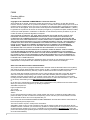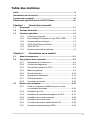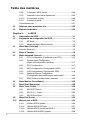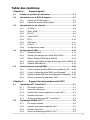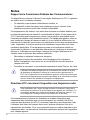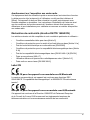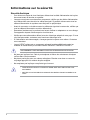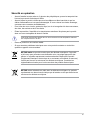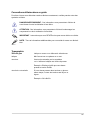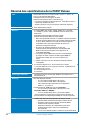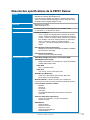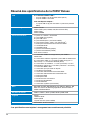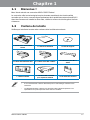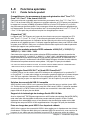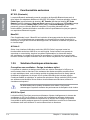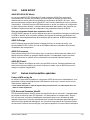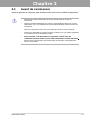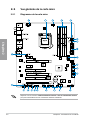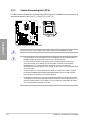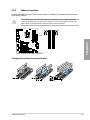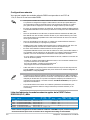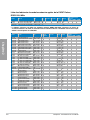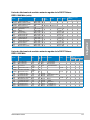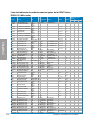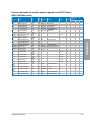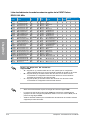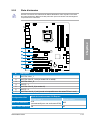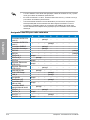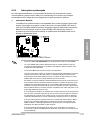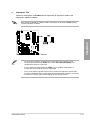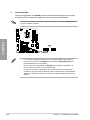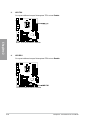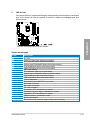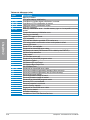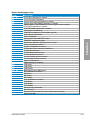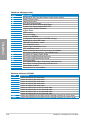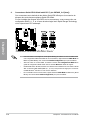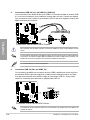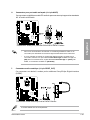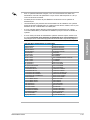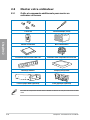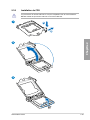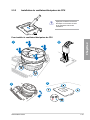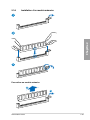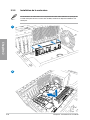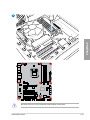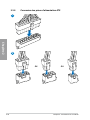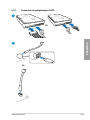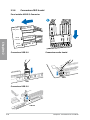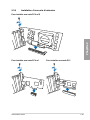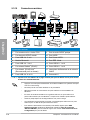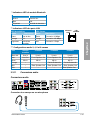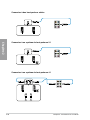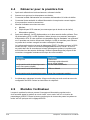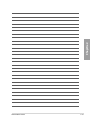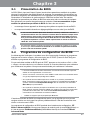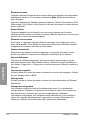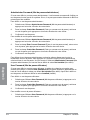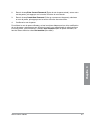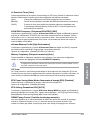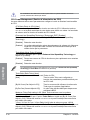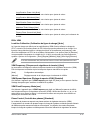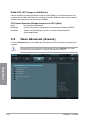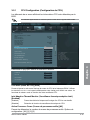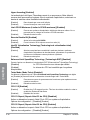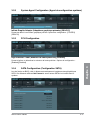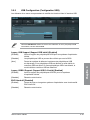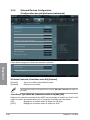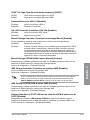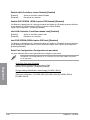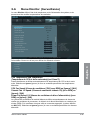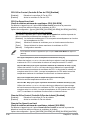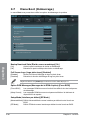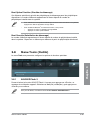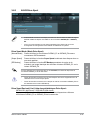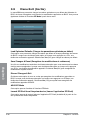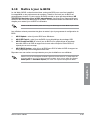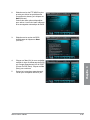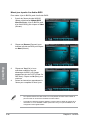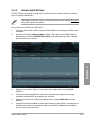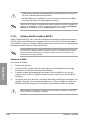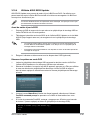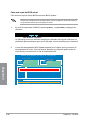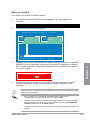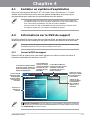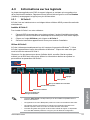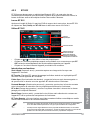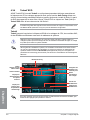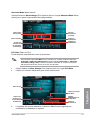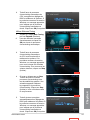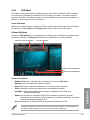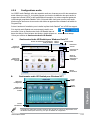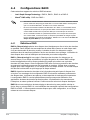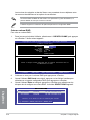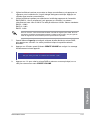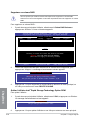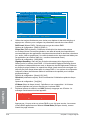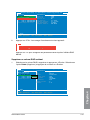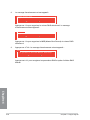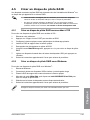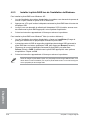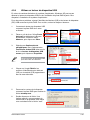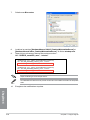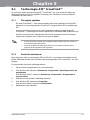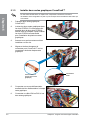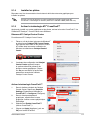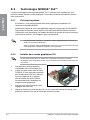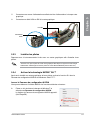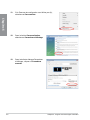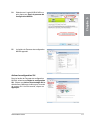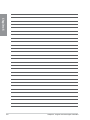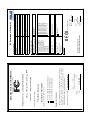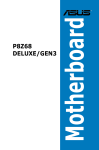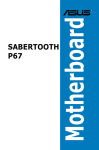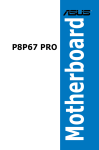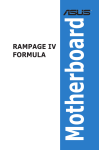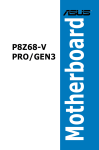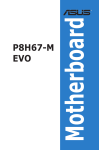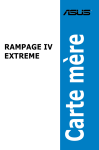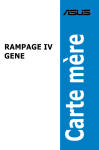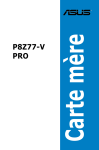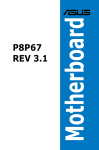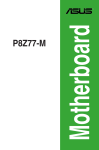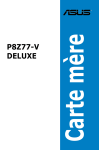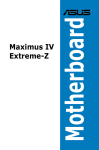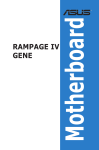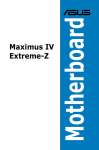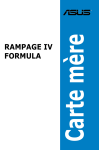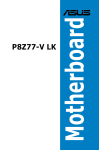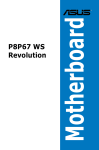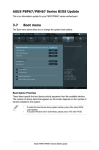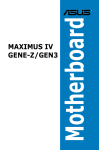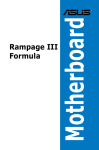Download P8P67 Deluxe - Fichier PDF
Transcript
Carte mère P8P67 Deluxe F6306 Première édition Janvier 2011 Copyright © 2011 ASUSTeK COMPUTER INC. Tous droits réservés. Aucun extrait de ce manuel, incluant les produits et logiciels qui y sont décrits, ne peut être reproduit, transmis, transcrit, stocké dans un système de restitution, ou traduit dans quelque langue que ce soit sous quelque forme ou quelque moyen que ce soit, à l’exception de la documentation conservée par l’acheteur dans un but de sauvegarde, sans la permission écrite expresse de ASUSTeK COMPUTER INC. (“ASUS”). La garantie sur le produit ou le service ne sera pas prolongée si (1) le produit est réparé, modifié ou altéré, à moins que cette réparation, modification ou altération ne soit autorisée par écrit par ASUS; ou (2) si le numéro de série du produit est dégradé ou manquant. ASUS FOURNIT CE MANUEL “TEL QUE” SANS GARANTIE D’AUCUNE SORTE, QU’ELLE SOIT EXPRESSE OU IMPLICITE,COMPRENANT MAIS SANS Y ETRE LIMITE LES GARANTIES OU CONDITIONS DE COMMERCIALISATION OU D’APTITUDE POUR UN USAGE PARTICULIER. EN AUCUN CAS ASUS, SES DIRECTEURS, CADRES, EMPLOYES OU AGENTS NE POURRONT ÊTRE TENUS POUR RESPONSABLES POUR TOUT DOMMAGE INDIRECT, SPECIAL, SECONDAIRE OU CONSECUTIF (INCLUANT LES DOMMAGES POUR PERTE DE PROFIT, PERTE DE COMMERCE, PERTE D‘UTILISATION DE DONNEES, INTERRUPTION DE COMMERCE ET EVENEMENTS SEMBLABLES), MEME SI ASUS A ETE INFORME DE LA POSSIBILITE DE TELS DOMMAGES PROVENANT DE TOUT DEFAUT OU ERREUR DANS CE MANUEL OU DU PRODUIT. LES SPECIFICATIONS ET INFORMATIONS CONTENUES DANS CE MANUEL SONT FOURNIES A TITRE INFORMATIF SEULEMENT, ET SONT SUJETTES A CHANGEMENT A TOUT MOMENT SANS AVERTISSEMENT ET NE DOIVENT PAS ETRE INTERPRETEES COMME UN ENGAGEMENT DE LA PART D’ASUS. ASUS N‘ASSUME AUCUNE RESPONSABILITE POUR TOUTE ERREUR OU INEXACTITUDE QUI POURRAIT APPARAITRE DANS CE MANUEL, INCLUANT LES PRODUITS ET LOGICIELS QUI Y SONT DECRITS. Les produits et noms de sociétés qui apparaissent dans ce manuel ne sont utilisés que dans un but d’identification ou d’explication dans l’intérêt du propriétaire, sans intention de contrefaçon. Offer to Provide Source Code of Certain Software This product may contain copyrighted software that is licensed under the General Public License (“GPL”) and under the Lesser General Public License Version (“LGPL”). The GPL and LGPL licensed code in this product is distributed without any warranty. Copies of these licenses are included in this product. You may obtain the complete corresponding source code (as defined in the GPL) for the GPL Software, and/or the complete corresponding source code of the LGPL Software (with the complete machinereadable “work that uses the Library”) for a period of three years after our last shipment of the product including the GPL Software and/or LGPL Software, which will be no earlier than December 1, 2011, either (1) for free by downloading it from http://support.asus.com/download; or (2) for the cost of reproduction and shipment, which is dependent on the preferred carrier and the location where you want to have it shipped to, by sending a request to: ASUSTeK Computer Inc. Legal Compliance Dept. 15 Li Te Rd., Beitou, Taipei 112 Taiwan In your request please provide the name, model number and version, as stated in the About Box of the product for which you wish to obtain the corresponding source code and your contact details so that we can coordinate the terms and cost of shipment with you. The source code will be distributed WITHOUT ANY WARRANTY and licensed under the same license as the corresponding binary/object code. This offer is valid to anyone in receipt of this information. ASUSTeK is eager to duly provide complete source code as required under various Free Open Source Software licenses. If however you encounter any problems in obtaining the full corresponding source code we would be much obliged if you give us a notification to the email address [email protected], stating the product and describing the problem (please do NOT send large attachments such as source code archives etc to this email address). ii Table des matières Notes .......................................................................................................... vi Informations sur la sécurité......................................................................... x À propos de ce manuel.............................................................................. xii Résumé des spécifications de la P8P67 Deluxe..................................... xiv Chapitre 1 : Introduction au produit 1.1 Bienvenue !.................................................................................... 1-1 1.3 Fonctions spéciales...................................................................... 1-2 1.2 Contenu de la boîte....................................................................... 1-1 1.3.1 Points forts du produit...................................................... 1-2 1.3.3 Fonctionnalités exclusives............................................... 1-4 1.3.2 1.3.5 1.3.6 1.3.7 Chapitre 2 : 2.1 2.2 ASUS Quiet Thermal Solution......................................... 1-4 ASUS EZ DIY................................................................... 1-5 Autres fonctionnalités spéciales....................................... 1-5 Informations sur le matériel Avant de commencer.................................................................... 2-1 Vue générale de la carte mère..................................................... 2-2 2.2.1 Diagramme de la carte mère........................................... 2-2 2.2.2 Contenu du diagramme................................................... 2-3 2.2.4 Mémoire système............................................................. 2-5 2.2.3 2.2.5 Central Processing Unit (CPU)........................................ 2-4 Slots d’extension............................................................ 2-13 2.2.6 Interrupteurs embarqués................................................ 2-15 2.2.8 Connecteurs internes..................................................... 2-25 2.2.7 2.3 Dual Intelligent Processors 2 avec DIGI+ VRM............... 1-3 LED embarquées........................................................... 2-19 Monter votre ordinateur.............................................................. 2-34 2.3.1 Outils et composants additionnels pour monter un ordinateur de bureau ............................................... 2-34 2.3.3 Installation du ventilateur/dissipateur de CPU............... 2-37 2.3.2 2.3.4 Installation du CPU ....................................................... 2-35 Installation d’un module mémoire.................................. 2-39 2.3.5 Installation de la carte mère........................................... 2-40 2.3.7 Connexion de périphériques SATA................................ 2-43 2.3.6 Connexion des prises d'alimentation ATX...................... 2-42 iii Table des matières 2.3.8 Connecteur d'E/S frontal................................................ 2-44 2.3.10 Connecteurs arrières..................................................... 2-46 2.3.9 2.3.11 2.4 2.5 3.2 3.3 3.4 3.5 Démarrer pour la première fois.................................................. 2-50 Eteindre l’ordinateur................................................................... 2-50 Programme de configuration du BIOS........................................ 3-1 3.2.1 3.2.2 Menu Ai Tweaker........................................................................... 3-8 Menu Advanced (Avancé)........................................................... 3-14 3.5.1 CPU Configuration (Configuration du CPU)................... 3-15 3.5.3 PCH Configuration......................................................... 3-17 3.10 SATA Configuration (Configuration SATA)..................... 3-17 USB Configuration (Configuration USB)........................ 3-19 3.5.7 APM (Gestion d’alimentation avancée).......................... 3-23 Onboard Devices Configuration (Configuration des périphériques embarqués)............... 3-20 Menu Monitor (Surveillance)...................................................... 3-25 Menu Boot (Démarrage)............................................................. 3-28 Menu Tools (Outils)..................................................................... 3-29 3.8.1 3.8.3 ASUS EZ Flash 2........................................................... 3-29 ASUS O.C. Profile.......................................................... 3-30 ASUS Drive Xpert.......................................................... 3-31 Menu Exit (Sortie)........................................................................ 3-32 Mettre à jour le BIOS................................................................... 3-33 3.10.1 Utilitaire ASUS Update................................................... 3-34 3.10.3 Utilitaire ASUS CrashFree BIOS 3................................. 3-38 3.10.2 3.10.4 iv System Agent Configuration (Agent de configuration système).................................. 3-17 3.5.5 3.8.2 3.9 Advanced Mode (Mode avancé)...................................... 3-3 Security (Sécurité)........................................................................... 3-5 3.5.6 3.8 EZ Mode.......................................................................... 3-2 Menu Main (Principal)................................................................... 3-5 3.5.4 3.7 Le BIOS Présentation du BIOS................................................................... 3-1 3.5.2 3.6 Connexions audio.......................................................... 2-47 Connexions audio......................................................................... 2-47 Chapitre 3 : 3.1 Installation d'une carte d'extension................................ 2-45 Utilitaire ASUS EZ Flash................................................ 3-37 Utilitaire ASUS BIOS Updater........................................ 3-39 Table des matières Chapitre 4 : 4.1 4.2 4.3 Informations sur le DVD de support............................................ 4-1 4.2.1 4.2.2 AI Suite II......................................................................... 4-3 4.3.3 BT GO!............................................................................. 4-5 4.3.5 4.3.6 4.3.7 4.3.8 TurboV EVO..................................................................... 4-6 EPU................................................................................ 4-10 FAN Xpert.......................................................................4-11 Probe II.......................................................................... 4-12 Configurations audio...................................................... 4-13 4.4.1 Définitions RAID............................................................. 4-14 4.4.2 Installer des disques durs Serial ATA (SATA)................. 4-15 4.4.4 Utilitaire Intel® Rapid Storage Technology Option ROM 4-15 4.4.5 Définir l’élément RAID dans le BIOS............................. 4-15 Utilitaire RAID Marvell.................................................... 4-19 Créer un disque du pilote RAID................................................. 4-23 4.5.1 Créer un disque du pilote RAID sans accéder à l’OS.......4-23 4.5.3 Installer le pilote RAID lors de l’installation de Windows®...4-24 4.5.2 4.5.4 Chapitre 5 : Créer un disque du pilote RAID sous Windows®........... 4-23 Utiliser un lecteur de disquettes USB............................ 4-25 Support des technologies multi-GPU Technologie ATI® CrossFireX™................................................... 5-1 5.1.1 Pré-requis système.......................................................... 5-1 5.1.3 Installer deux cartes graphiques CrossFireX™............... 5-2 5.1.2 5.1.4 5.2 DIGI+ VRM....................................................................... 4-4 Configurations RAID................................................................... 4-14 4.4.3 5.1 Obtenir les manuels des logiciels.................................... 4-2 4.3.1 4.3.4 4.5 Lancer le DVD de support................................................ 4-1 Informations sur les logiciels...................................................... 4-3 4.3.2 4.4 Support logiciel Installer un système d’exploitation............................................. 4-1 5.1.5 Avant de commencer....................................................... 5-1 Installer les pilotes........................................................... 5-3 Activer la technologie ATI® CrossFireX™......................... 5-3 Technologie NVIDIA® SLI™.......................................................... 5-4 5.2.1 Pré-requis système.......................................................... 5-4 5.2.3 Installer les pilotes........................................................... 5-5 5.2.2 5.2.4 Installer deux cartes graphiques SLI .............................. 5-4 Activer la technologie NVIDIA® SLI™.............................. 5-5 Notes Rapport de la Commission Fédérale des Communications Ce dispositif est conforme à l’alinéa 15 des règles établies par la FCC. L'opération est sujette aux 2 conditions suivantes: • • Ce dispositif ne peut causer d'interférence nuisible, et Ce dispositif se doit d'accepter toute interférence reçue, incluant toute interférence pouvant causer des résultats indésirables. Cet équipement a été testé et s'est avéré être conforme aux limites établies pour un dispositif numérique de classe B, conformément à l'alinéa 15 des règles de la FCC. Ces limites sont conçues pour assurer une protection raisonnable contre l’interférence nuisible à une installation réseau. Cet équipement génère, utilise et peut irradier de l'énergie à fréquence radio et, si non installé et utilisé selon les instructions du fabricant, peut causer une interférence nocive aux communications radio. Cependant, il n'est pas exclu qu'une interférence se produise lors d'une installation particulière. Si cet équipement cause une interférence nuisible au signal radio ou télévisé, ce qui peut-être déterminé par l'arrêt puis le réamorçage de celui-ci, l'utilisateur est encouragé à essayer de corriger l'interférence en s'aidant d'une ou plusieurs des mesures suivantes: • Réorientez ou replacez l'antenne de réception. • Reliez l’équipement à une sortie sur un circuit différent de celui auquel le récepteur est relié. • • Augmentez l'espace de séparation entre l'équipement et le récepteur. Consultez le revendeur ou un technicien expérimenté radio/TV pour de l’aide. L’utilisation de câbles protégés pour le raccordement du moniteur à la carte de graphique est exigée pour assurer la conformité aux règlements de la FCC. Les changements ou les modifications apportés à cette unité n'étant pas expressément approuvés par la partie responsable de la conformité pourraient annuler l’autorité de l’utilisateur à manipuler cet équipement. Directives FCC concernant l’exposition aux fréquences radio Toute modification qui n’a pas été approuvée par l’instance en charge de la conformité peut rendre nul le droit d’usage de cet appareil par l’utilisateur. “Le constructeur déclare que l’usage de cet appareil est limité aux canaux 1 à 11 sur la fréquence 2.4Ghz par le biais d’une restriction du firmware”. Cet équipement est conforme aux limitations en matière d’exposition aux fréquences radio instaurées pour un environnement non contrôlé. Afin d’être conforme aux directives de la FCC concernant l’exposition aux fréquences radio, l’utilisateur doit éviter tout contact direct avec l’antenne d’émission lors de la transmission de données. Pour une conformité totale en matière d’exposition aux fréquences radio, ces instructions d’utilisation spécifiques doivent être respectées pour chaque appareil. vi Avertissement sur l’exposition aux ondes radio Cet équipement doit être installé et opéré en accord avec les instructions fournies. La distance entre le(s) antenne(s) et l’utilisateur ne doit pas être inférieure à [20cm]. Cet appareil ne doit pas être colocalisé ou opéré conjointement avec d’autres antennes ou émetteurs. Les instructions d’installation de l’antenne ainsi que les conditions de fonctionnement de l’émetteur doivent être fournies aux utilisateurs et aux installateurs pour satisfaire aux normes en matière d’exposition aux ondes radio. Déclaration de conformité (directive R&TTE 1999/5/CE) Les articles suivants ont été complétés et sont considérés pertinents et suffisants : • Conditions essentielles telles que dans [Article 3] • Test de la sécurité électrique en conformité avec [EN 60950] • • • • • • Conditions de protection pour la santé et la sûreté tels que dans [Article 3.1a] Conditions de protection pour la compatibilité électromagnétique dans [Article 3.1b] Test de la compatibilité électromagnétique dans [EN 301 489-1] & [EN 301] Tests en accord avec [489-17] Utilisation efficace du spectre des radiofréquences selon l’[Article 3.2] Tests radio en accord avec [EN 300 328-2] Label CE Marque CE pour les appareils sans module sans fil/Bluetooth La version commerciale de cet appareil est conforme aux directives EEC 2004/108/CE “Compatibilité électromagnétique” et 2006/95/CE “Directive basse tension”. Marque CE pour les appareils avec un module sans fil/Bluetooth Cet appareil est conforme à la Directive 1999/5/CE du Parlement Européen et du Conseil du 9 mars 1999 concernant les équipements terminaux de télécommunications et la reconnaissance mutuelle de leur conformité. vii Canaux d’opération sans fil régionaux Amérique du Nord Japon Europe ETSI 2.412-2.462 GHz 2.412-2.484 GHz 2.412-2.472 GHz C.01 à C.11 C.01 à C.14 C.01 à C.13 Plages de fréquence sans fil restreintes en France Certaines zones en France ont une plage de fréquences restreinte. La puissance maximale autorisée, dans le pire des cas, en intérieure est : • • 10mW pour la plage de 2.4 GHz entière (2400 MHz–2483.5 MHz) 100mW pour les fréquences entre 2446.5 MHz et 2483.5 MHz Les canaux 10 à 13 inclus fonctionnent dans la plage de 2446.6 MHz à 2483.5 MHz. Il existe quelques possibilités pour une utilisation en extérieur : dans les propriétés privées ou dans les propriétés privées des personnes publiques, l’utilisation est sujette à une procédure d’autorisation préliminaire par le Ministère de la Défense, avec une puissance maximale autorisée de 100mW dans la plage 2446.5–2483.5 MHz. L’utilisation en extérieur dans des propriétés publiques n’est pas permise. Dans les départements listés ci-dessous, pour la plage de 2.4 GHz entière : • La puissance maximale autorisée en intérieur est de 100mW La puissance maximale autorisée en extérieur est de 10mW • Les départements qui utilisent la plage des 2400–2483.5 MHz est permise avec un EIRP de moins de 100mW en intérieur et de moins de 10mW en extérieur : 01 Ain 02 Aisne 03 Allier 05 Hautes Alpes 08 Ardennes 09 Ariège 11 Aude 12 Aveyron 16 Charente 24 Dordogne 25 Doubs 26 Drôme 32 Gers 36 Indre 37 Indre et Loire 41 Loir et Cher 45 Loiret 50 Manche 55 Meuse 58 Nièvre 59 Nord 60 Oise 61 Orne 63 Puy du Dôme 64 Pyrénées Atlantique 66 Pyrénées Orientales 67 Bas Rhin 68 Haut Rhin 70 Haute Saône 71 Saône et Loire 75 Paris 82 Tarn et Garonne 84 Vaucluse 88 Vosges 89 Yonne 90 Territoire de Belfort 94 Val de Marne Ces exigences peuvent évoluer au fil du temps. Ainsi, vous pourrez par la suite utiliser votre carte Wifi dans davantage de départements français.. Veuillez vérifier auprès de l’ART pour les dernières informations (www.arcep.fr) Votre carte WLAN émet moins de 100mW, mais plus de 10mW. viii Rapport du Département Canadien des Communications Cet appareil numérique ne dépasse pas les limites de classe B en terme d'émissions de nuisances sonore, par radio, par des appareils numériques, et ce conformément aux régulations d’interférence par radio établies par le département canadien des communications. (Cet appareil numérique de la classe B est conforme à la norme ICES-003 du Canada.) Rapport d’Industrie Canada relatif à l’exposition aux radiations Cet équipement a été testé et s'est avéré être conforme aux limites établies par industrie Canada en termes d’exposition aux radiations dans un environnement non contrôlé. Afin de rester en conformité avec ces exigences, évitez tout contact direct avec l’antenne pendant la transmission. L’utilisateur doit suivre les instructions de fonctionnement de ce manuel d’utilisation. Le fonctionnement est sujet aux deux conditions suivantes : • • Cet appareil ne doit pas créer d’interférences, ET Cet appareil doit tolérer tout type d’interférences, incluant les interférence pouvant déclencher une opération non désirée de l’appareil. Afin d’éviter les interférences radio avec le service sous licence (c’est-à-dire le partage de canal avec les systèmes de téléphonie satellite), cet appareil doit être impérativement utilisé en intérieur et à distance des fenêtres pour une protection maximale. Si l’équipement (ou son antenne d’émission) est utilisé en extérieur, il est soumis aux licences d’utilisation. Cet équipement doit être installé et opéré en accord avec les instructions fournies. L'utilisation de ce dispositif hors des paramètres fournis dans ce manuel peut entraîner une exposition excessive aux radiations . Cet appareil et son antenne ne doivent pas être colocalisés ou opérés conjointement avec d’autres antennes ou émetteurs. La fonction de choix du Code pays doit être désactivée pour les produits commercialisés aux USA/CANADA. ix Informations sur la sécurité Sécurité électrique • • • • • • • Pour éviter tout risque de choc électrique, débranchez le câble d’alimentation de la prise de courant avant de toucher au système. Lorsque vous ajoutez ou enlevez des composants, vérifiez que les câbles d’alimentation sont débranchés avant de relier les câbles de signal. Si possible, déconnectez tous les câbles d’alimentation du système avant d’ajouter un périphérique. Avant de connecter ou de déconnecter les câbles de signal de la carte mère, vérifiez que tous les câbles d’alimentation sont bien débranchés. Demandez l’assistance d’un professionnel avant d’utiliser un adaptateur ou une rallonge. Ces appareils risquent d’interrompre le circuit de terre. Vérifiez que votre alimentation délivre la tension électrique adaptée à votre pays. Si vous n’en êtes pas certain, contactez votre fournisseur électrique local. Si l’alimentation est endommagée, n’essayez pas de la réparer vous-même. Contactez votre revendeur. Le port S/PDIF optique est un composant optionnel (sa disponibilité varie selon les modèles de cartes mères) et est défini comme PRODUIT LASER DE CLASSE 1. RAYONNEMENT LASER INVISIBLE. EVITEZ TOUTE EXPOSITION AU FAISCEAU. • • • Ne jetez pas la pile au feu. Celle-ci peut exploser et libérer des substances chimiques nocives dans l’environnement. Ne placez pas la pile avec vos ordures ménagères. Rendez-vous dans un centre de recyclage approprié à la collecte de piles usagées. Ne remplacez pas la pile par une pile de type incorrect. • RISQUE D’EXPLOSION SI LA PILE EST REMPLACÉE PAR UNE PILE DE TYPE INCORRECT. • METTEZ LA PILE AU REBUT EN SUIVANT LES INSTRUCTIONS FOURNIES PLUS HAUT. Sécurité en opération • • • • Avant d’installer la carte mère et d’y ajouter des périphériques, prenez le temps de bien lire tous les manuels livrés dans la boîte. Avant d’utiliser le produit, vérifiez que tous les câbles sont bien branchés et que les câbles d’alimentation ne sont pas endommagés. Si vous relevez le moindre dommage, contactez votre revendeur immédiatement. Pour éviter les court-circuits, gardez les clips, les vis et les agrafes loin des connecteurs, des slots, des sockets et de la circuiterie. Evitez la poussière, l’humidité et les températures extrêmes. Ne placez pas le produit dans une zone susceptible de devenir humide. Cette carte mère doit être utilisée dans un environnement dont la température ambiante est comprise entre 5oC et 40oC. • • Placez le produit sur une surface stable. Si vous avez des problèmes techniques avec votre produit contactez un technicien qualifié ou appelez votre revendeur. NE PAS mettre ce produit au rebut avec les déchets municipaux. Ce produit a été conçu pour permettre une réutilisation et un recyclage appropriés des pièces. Le symbole représentant une benne barrée indique que le produit (équipement électrique, électronique et ou contenant une batterie au mercure) ne doit pas être mis au rebut avec les déchets municipaux. Consultez les réglementations locales pour la mise au rebut des produits électroniques. NE PAS mettre la batterie au rebut avec les déchets municipaux. Le symbole représentant une benne barrée indique que la batterie ne doit pas être mise au rebut avec les déchets municipaux. xi À propos de ce manuel Ce guide de l’utilisateur contient les informations dont vous aurez besoin pour installer et configurer la carte mère. Comment ce manuel est organisé Ce manuel contient les parties suivantes : • Chapitre 1 : Introduction au produit • Chapitre 2 : Informations sur le matériel • Chapitre 3 : Le BIOS • Chapitre 4 : Support logiciel • Chapitre 5 : Support des technologies multi-GPU Ce chapitre décrit les fonctions de la carte mère et les technologies qu’elle supporte. Ce chapitre décrit les procédures de configuration matérielles nécessaires lors de l’installation de composants système. Il inclut une description des jumpers et connecteurs de la carte mère. Ce chapitre explique comment changer les paramètres système via les menus du BIOS. Une description des paramètres du BIOS est aussi fournie. Ce chapitre décrit le contenu du DVD de support livré avec la carte mère. Ce chapitre décrit l’installation et la configuration de plusieurs cartes graphiques ATI® CrossFireX™ et NVIDIA® SLI™. Où trouver plus d’informations ? Reportez-vous aux sources suivantes pour plus d’informations sur les produits. 1. Site web ASUS Le site web ASUS offre des informations à jour sur le matériel ASUS et sur les logiciels afférents. Reportez-vous aux informations de contact ASUS. 2. xii Documentation optionnelle Le contenu livré avec votre produit peut inclure de la documentation optionnelle telle que des coupons de garantie, qui peuvent avoir été ajoutés par votre revendeur. Ces documents ne font pas partie du contenu standard. Conventions utilisées dans ce guide Pour être sûr que vous effectuiez certaines tâches correctement, veuillez prendre notes des symboles suivants. DANGER/AVERTISSEMENT : Ces informations vous permettront d’éviter de vous blesser lors de la réalisation d’une tâche. ATTENTION : Ces informations vous permettront d’éviter d’endommager les composants lors de la réalisation d’une tâche. IMPORTANT : Instructions que vous DEVEZ suivre pour mener à bien une tâche. NOTE : Trucs et informations additionnelles pour vous aider à mener une tâche à bien. Typographie Texte en gras Indique un menu ou un élément à sélectionner. Italique Met l’accent sur une phrase ou un mot. <touche> Une touche entourée par les symboles < et > inférieurs indique une touche à presser Exemple: <Entrée> signifie que vous devez presser la touche Entrée <touche1>+<touche2> Si vous devez presser deux touches ou plus en même temps, le nom des touches est lié par un signe + Exemple: <Ctrl+Alt+D> xiii Résumé des spécifications de la P8P67 Deluxe CPU Chipset Mémoire Intel® P67 Express Chipset 4 x slots DIMM, max. 32 Go*, DDR3 2200(O.C.)** / 2133(O. C.) /1866(O.C.) / 1600 / 1333 / 1066 MHz, ECC/non-ECC et non tamponnée Architecture mémoire Dual-Channel (bi-canal) Support Intel® Extreme Memory Profile (XMP) * Selon les spécifications d’Intel®, la capacité mémoire maximum de 32Go peut être atteinte avec des modules mémoire de 8Go ou plus. ASUS mettra à jour la liste des modules mémoire compatibles avec cette carte mère dès la mise sur le marché de ce type de mémoire. ** En raison de certaines limitations du CPU, les modules mémoire DDR3 cadencés à 2200/2000/1800 MHz fonctionneront par défaut à une fréquence de 2133/1866/1600 MHz. *** Le support Hyper DIMM est soumis aux caractéristiques physiques du CPU. Certains modules Hyper DIMM ne peuvent être installés que sur un slot mémoire par canal. **** V isitez www.asus.com pour la liste des modules mémoire compatibles. Slots d’extension 2 x slots PCI Express 2.0 x 16 (en mode x16 ou x8/x8) 1 x slot PCI Express 2.0 x16 [noir] (en mode x4, compatible avec les cartes PCIe x1 et x4) 2 x slots PCI Express 2.0 x 1 2 x slots PCI Technologie multi-GPU Compatible avec les technologies NVIDIA® Quad-GPU SLI™ / ATI CrossFire™X Stockage Audio xiv Socket LGA1155 pour processeurs Intel® Core™ i7 / Core™ i5 / Core™ i3 de Seconde Génération Compatible avec les processeurs de 32nm Supporte la technologie Intel® Turbo Boost 2.0 * La prise en charge de la technologie Intel® Turbo Boost varie en fonction des modèles de CPU ** Visitez www.asus.com pour la liste des CPU Intel supportés Intel® P67 Express Chipset : - 2 x connecteurs Serial ATA 6.0 Gb/s (gris) - 4 x connecteurs Serial ATA 3.0 Gb/s (bleus) - Intel® Rapid Storage supportant les configurations RAID 0, 1, 0+1(10) et 5 Contrôleur Marvell® 9128 avec fonction HyperDuo* : - 2 x connecteurs Serial ATA 6.0 Gb/s (bleus foncé) Contrôleur JMicron® JMB362* : - 2 x ports eSATA 3Gb/s (dont 1 port Power eSATA) * Ces connecteurs ne prennent en charge que les disques de données SATA. Les périphériques ATAPI ne sont pas supportés. CODEC High Definition Audio Realtek® ALC889 8 canaux - Absolute Pitch 192khz/24bit True BD Lossless Sound - Protection de la couche audio des disque BD-ROM - DTS Surround Sensation UltraPC - Supporte la détection et la réaffectation (port micro uniquement) des jacks audio et la multi-diffusion des flux audio - Port de sortie S/PDIF optique / coaxial sur le panneau d’E/S (continue à la page suivante) Résumé des spécifications de la P8P67 Deluxe Réseau Deux contrôleurs réseau Gigabit – compatibles avec le standard EEE 802.3az (Energy Efficient Ethernet) Contrôleur réseau Gigabit Intel® 82579 – double interconnexion entre le contrôleur réseau embarqué et le PHY (Physical Layer) Contrôleur réseau Gigabit Realtek® 8111E Bluetooth Bluetooth v2.1 + EDR Utilitaire ASUS BT GO! IEEE 1394 Contrôleur VIA® 6315N supportant 2 x ports IEEE 1394a (1 à mi-carte + 1 sur le panneau d’E/S) Fonctions d’overclocking Precision Tweaker 2 : - vCore : voltage CPU ajustable par incréments de 0.005V - vCCIO : voltage I/O ajustable par incréments de 0.00625V - vCCSA : contrôle du voltage d’agent système en 144 étapes - Bus vDRAM : contrôle du voltage mémoire en 160 étapes - vPCH : contrôle du voltage du chipset 90 étapes -vCPU PLL : contrôle du voltage CPU & PCH PLL en 160 étapes SFS (Stepless Frequency Selection) : - Réglage de la fréquence BCLK/PEG de 80MHz à 300MHz par incréments de 0.1MHz Protection d’overclocking : - ASUS C.P.R.(CPU Parameter Recall) Fonctionnalités uniques ASUS Dual Intelligent Processors 2 avec DIGI+ VRM: ASUS Digital Power Design: - Design d’alimentation à 16+2 phases à la pointe de l’industrie - Utilitaire ASUS DIGI+ VRM ASUS EPU - EPU + intterupteur EPU ASUS TPU - Auto Tuning, TurboV, intterupteur TPU ASUS BT GO! (Bluetooth) : -Folder Sync, BT Transfer, Shot & Send, BT to Net, Music Player, Personal Manager BT Turbo Remote : interface exclusive pour smartphone fonctionnant sous iPhone, Android, Windows Mobile et Symbian Fonctionnalités exclusive d’ASUS : - MemOK! - AI Suite II - AI Charger - Anti Surge -ASUS EFI BIOS EZ Mode avec interface d’utilisation conviviale Solutions thermiques silencieuses : - Design sans ventilateur : solution à dissipateur - ASUS Fan Xpert ASUS EZ DIY : - ASUS Q-Shield - ASUS Q-Connector - ASUS O.C. Tuner - ASUS CrashFree BIOS 3 - ASUS EZ Flash 2 (continue à la page suivante) xv Résumé des spécifications de la P8P67 Deluxe USB 2 x contrôleurs USB 3.0 NEC : - 2 x ports USB 3.0 sur le panneau arrière (bleus) - 2 x ports USB 3.0 à mi-carte Intel® P67 Express Chipset : -12 x ports USB 2.0 (4 ports à mi-carte + 8 ports sur le panneau d’E/S) ASUS Q-Design ASUS Q-Code ASUS Q-LED (CPU, DRAM, VGA, Boot Device LED) ASUS Q-Slot ASUS Q-DIMM Connecteurs arrières 1 x port 2-en-1 clavier + souris PS/2 2 x ports USB 3.0/2.0 (bleus) 8 x port USB 2.0/1.1 2 x ports eSATA (dont 1 port Power eSATA) 2 x ports réseau (RJ45) (dont 1 port réseau Intel®) 1 x interrupteur d’effacement de la mémoire CMOS 1 x module Bluetooth 1 x port IEEE 1394a 1 x port de sortie S/PDIF (optique) 1 x port de sortie S/PDIF (coaxial) Ports audio 8 canaux Connecteurs internes 1 x connecteur USB 3.0/2.0 supportant 2 ports USB 3.0 additionnels 2 x connecteurs USB 2.0 supportant 4 ports USB 2.0 additionnels 8 x connecteurs SATA : 4 x connecteurs SATA 6G (2 gris + 2 bleus foncé) + 4 x connecteur SATA 3G (bleus) 5 x connecteurs de ventilation : 1 x CPU (4 broches) / 2 x bloc d’alimentation (3 broches) / 2 x châssis (4 broches + 3 broches) 1 x connecteur IEEE 1394a 1 x connecteur pour port audio en façade 1 x en-tête de sortie SPDIF 1 x connecteur d’alimentation 24 broches EATX 1 x connecteur d’alimentation 8 broches EATX 12V 1 x interrupteur EPU 1 x interrupteur TPU 1 x bouton de mise sous tension 1 x bouton de réinitialisation 1 x bouton MemOK! 1 x connecteur système (Q-Connector) BIOS BIOS EFI de 32Mo, EFI AMI BIOS, PnP, DMI 2.0, WfM 2.0, SM BIOS 2.5, ACPI 2.0a, Multi-language BIOS, ASUS EZ Flash 2, ASUS CrashFree BIOS 3 Gérabilité de réseau WfM 2.0, DMI 2.0, WOL by PME, WOR by PME, PXE Logiciels Pilotes Utilitaires ASUS ASUS Update Logiciel anti-virus (version OEM) Format Format ATX : 30.5cm x 24.4cm *Les spécifications sont sujettes à changement sans avertissement préalable. xvi xvii Chapitre 1 Chapitre 1 : 1.1 Introduction au produit Bienvenue ! Merci d’avoir acheté une carte mère ASUS® P8P67 Deluxe ! La carte mère offre les technologies les plus récentes associées à des fonctionnalités nouvelles qui en font un nouveau digne représentant de la qualité des cartes mères ASUS ! Avant de commencer à installer la carte mère, vérifiez le contenu de la boîte grâce à la liste ci-dessous. 1.2 Contenu de la boîte Vérifiez que la boîte de la carte mère contienne bien les éléments suivants. nual User Ma 1 x carte mère ASUS P8P67 Deluxe 1 x manuel d’utilisation 1 x DVD de support 4 x câbles Serial ATA 6.0 Gb/s 2 x câbles Serial ATA 3.0 Gb/s 1 x connecteur pont SLI™ ASUS 1 x ASUS Q-Shield 1 x module USB 3.0 ASUS pour façade de châssis 1 x kit ASUS Q-Connector • Si l’un des éléments ci-dessus était manquant ou endommagé, contactez votre revendeur. • Les éléments illustrés ci-dessus sont données à titre indicatif uniquement. Les spécifications du produit peuvent varier selon les modèles. ASUS P8P67 Deluxe 1-1 1.3 1.3.1 Fonctions spéciales Points forts du produit Chapitre 1 Compatible avec les processeurs de seconde génération Intel® Core™ i7 / Core™ i5 / Core™ i3 au format LGA1155 Cette carte mère est compatible avec les derniers processeurs Intel® Core™ i7 / Core™ i5 / Core™ i3e au format LGA1155, intégrant un contrôleur mémoire et PCI Express pour permettre le support de 2 canaux (4 DIMM) de modules DDR3 et 16 voies PCI Express 2.0, pour offrir des performances de haute qualité. Ces processeurs offrent des performances graphiques de très haute qualité. En outre, les processeurs Intel® de seconde génération Core™ i7 / Core™ i5 / Core™ i3 font parti des processeurs les plus éco-énergétiques au monde. Chipset Intel® P67 Le chipset Intel® P67 Express est la puce la plus récente conçue pour supporter les CPU Intel® Core™ i7 / Core™ i5 / Core™ i3 de seconde génération au format 1155. Elle offre de meilleures performances via l’utilisation de liens point-à-point série et offre une bande passante et une stabilité accrues. Ce chipset supporte également deux ports SATA 6.0 Gb/s et quatre ports SATA 3.0 Gb/s pour un transfert des données rapide et une bande passante doublée par rapport aux système actuels. Support des modules mémoire DDR3 cadencés à 2200(O.C.) / 2133(O.C.) / 1866(O.C.) / 1600 / 1333 / 1066 Cette carte mère supporte des modules mémoires DDR3 possédant des taux de transfert de données de 2200(O.C.) / 2133(O.C.) / 1866(O.C.) / 1600 / 1333 / 1066 MHz MHz fournissant la largeur de bande la plus élevée requise pour les derniers graphismes 3D, le multimédia et les applications Internet. L’architecture tri-canal DDR3 élargit la largeur de bande de votre mémoire, boostant ainsi les performances de votre système. Voir page 2-10 pour plus de détails. *E n raison de certaines limitations du CPU, les modules mémoire DDR3 cadencés à 2200/2000/1800 MHz fonctionneront par défaut à une fréquence de 2133/1866/1600 MHz. Technologies Quad-GPU SLI™ et Quad-GPU CrossFireX™ La P8P67 Deluxe est la solution multi-GPU idéale pour la configuration d’un système SLI™ ou CrossFireX™. La carte mère intègre un processeur graphique dédié sur le puissant chipset Intel® P67 pour optimiser l’allocation PCIe en configurations multi-GPU. Prenez pars à un nouveau style de jeu pour une expérience inégalée ! Voir le Chapitre 5 pour plus de détails. Solution de connectivité USB 3.0 complète ASUS facilite l’accès USB 3.0 sur le panneau avant et arrière avec un total de 4 ports USB 3.0. Profitez de taux de transferts allant jusqu’à 4.8 Gb/s avec l’USB 3.0, le dernier standard de connectivité. La P8P67 Deluxe est la solution de connectivité à haut débit idéale. Voir pages 2-28 et 2-46 pour plus de détails. Support de la technologie de stockage Serial ATA 6.0 Gb/s Avec le chipset Intel® P67 Express supportant en natif l’interface de stockage Serial ATA (SATA), cette carte mère offre des débits de données pouvant atteindre jusqu’à 6.0 Gb/s. Profitez également d’une extensibilité accrue, d’une extraction des données plus rapide et d’un débit doublé grâce aux ports SATA 6.0 Gb/s supplémentaires. Voir page 2-25 pour plus de détails. Prise en charge des ports USB 3.0 en façade de châssis 1-2 ASUS offre le support de connectivité USB 3.0 ultra rapide pour la façade avant des châssis d’ordinateurs. Profitez du débit offert par le standard USB 3.0 sans avoir à vous soucier si la longueur de vos câbles permet d’atteindre les ports d’E/S du panneau arrière du châssis. Chapitre 1 : Introduction au produit 1.3.2 Dual Intelligent Processors 2 avec DIGI+ VRM Chapitre 1 La première génération de la technologie Dual Intelligent Processors conçue par ASUS a introduit en première mondiale l’utilisation de deux puces - EPU (Energy Processing Unit) et TPU (TurboV Processing Unit). La nouvelle génération de Dual Intelligent Processors 2 avec DIGI+ VRM introduit une nouvelle ère de contrôle, donnant aux utilisateurs une flexibilité supérieure ainsi qu’une plus grande précision pour assurer des performances optimales, une stabilité extrême et une efficacité électrique à toute épreuve. DIGI+ VRM L’architecture numérique à 16+2 phases garantit une efficacité électrique optimale, générant moins de chaleur pour accroître la durée de vie des composants et minimiser les pertes de courant. Avec ASUS DIGI+ VRM, vous pouvez ajuster le voltage et la fréquence de modulation du régulateur de tension pour améliorer la stabilité et la fiabilité. Le design à 16+2 phases numérique étend également la portée de modulation pour une plus grande stabilité et des nuisances sonores émises par le régulateur de tension réduites grâce à une détection dynamique de la charge du système, le tout garantissant une plus grande flexibilité et une précision parfaite afin d’assurer des performances optimales, une stabilité extrême et une efficacité électrique à toute épreuve. Contrôle de l’alimentation 2X plus précis ASUS DIGI+ VRM garantit une plus grande précision dans le contrôle du système d’alimentation en ajustant intelligemment les modulations de voltage et de fréquence pour minimiser les pertes d’alimentation tout en conservant les pleines performances du système. 2X moins de radiation ASUS DIGI+ VRM ajuste les fréquences dynamiquement, scindant par deux les radiations pour accroître a stabilité du système via l’activation de l’étalage de spectre. TPU Accédez à des performances ultimes grâce à l’interrupteur TPU embarqué ou à l’utilitaire AI Suite II. La fonction ASUS Auto Tuning peut optimiser intelligemment le système pour obtenir des fréquences à la fois rapides et stables. La fonctionnalité TurboV vous offre quant à elle la liberté de régler les fréquences et les ratios pour optimiser les performances sous divers conditions d’utilisation. EPU Exploitez les ressources de la première puce d’économies d’énergie en temps réel via un simple interrupteur ou l’utilitaire AI Suite II. Optimisez la consommation électrique globale de votre système grâce à un procédé de détection automatique de la charge du CPU et d’ajustement de sa consommation en courant. Ce système réduit également les nuisances sonores émises par les ventilateurs et étend la durée de vie des composants. ASUS P8P67 Deluxe 1-3 1.3.3 Fonctionnalités exclusives BT GO! (Bluetooth) Chapitre 1 Le module Bluetooth embarqué permet la connexion de dispositifs Bluetooth sans avoir à faire l’achat d’un adaptateur additionnel. ASUS BT GO! intègre 7 fonctions spéciales, incluant Folder Sync (synchronisation de dossiers), BT Transfer (transfert de fichiers), BT Turbo Remote (contrôle à distance), Shot and Send (capture et l’envoi d’écrans), BT-to-Net (partage de connexion Internet), Music Player (lecteur audio) et Personal Manager (gestionnaire personnel), pour une solution Bluetooth complète. Pour profiter pleinement de ces fonctionnalités, l’interface d’utilisation conviviale a été tout spécialement conçue pour garantir une expérience Bluetooth inégalée. MemOK! Plus d’inquiétudes à avoir ! MemOK! est la solution d’amorçage mémoire la plus rapide du moment. Cet outil de dépannage remarquable ne nécessite qu’une simple pression d’un bouton pour corriger les erreurs de démarrage liées à la mémoire et relancer le système en un rien de temps. AI Suite II Grâce à son interface d’utilisation conviviale, ASUS AI Suite II regroupe toutes les fonctionnalités exclusives d’ASUS en un seull logiciel. Cette interface vous permet de superviser un overclocking, de gérer le système d’alimentation, la vitesse de rotation des ventilateurs, le voltage et les sondes de surveillance. Ce logiciel tout-en-un offre des fonctions variées et simple d’utilisation sans avoir besoin de permuter d’un utilitaire à l’autre. 1.3.5 Solutions thermiques silencieuses Conception sans ventilateur - Design à caloducs stylisé Le système de caloducs au design caréné offre une solution thermique à 0-dB pour un environnement frais et silencieux. Non seulement les ailettes aux belles courbes offrent un style esthétique réussi, mais le design spécial de guidage des flux d’air élancé permet de baisser la température du chipset via un système d’échange de la chaleur efficace. Combinant fiabilité et esthétique, le système de caloducs au design caréné d’ASUS permet aux utilisateurs de bénéficier d’une solution de refroidissement silencieuse, efficace et visuellement attrayante ! Ne désinstallez-pas le système à caloducs vous-même. Ceci pourrait endommager le système et affecter les performances de dissipation de la chaleur. ASUS Fan Xpert La fonction ASUS Fan Xpert permet aux utilisateurs d’ajuster intelligemment la vitesse des ventilateurs du CPU et du châssis en fonction de la température ambiante résultant des conditions thermiques des différents composant et en fonction de la charge du système. Une variété de profils pratiques apporte une grande flexibilité au contrôle de la vitesse des ventilateurs dans le but d’obtenir un environnement frais et silencieux. 1-4 Chapitre 1 : Introduction au produit 1.3.6 ASUS EZ DIY ASUS EFI BIOS (EZ Mode) Chapitre 1 Le tout nouveau BIOS EFI (Extensible Firmware Interface) d’ASUS est conforme à l’architecture uEFI et offre une interface conviviale allant au-delà de la simple saisie traditionnelle au clavier grâce à la possibilité de configuration du BIOS à la souris. Vous pouvez maintenant naviguer dans le BIOS EFI avec la même fluidité que sous un système d’exploitation. L’interface exclusive EZ Mode permet un accès aux options de configuration les plus fréquemment utilisées, l’interface Advanced Mode étant quant à elle réservée aux utilisateurs expérimentés dans la configuration des paramètres avancés du BIOS. Prise en charge des disques durs supérieurs à 2.2To AUS EFI BIOS supporte en natif les disques durs dont la capacité de stockage est supérieure à 2.2TB en 64-bits, avec une pleine utilisation de l’espace de stockage, garantissant une expérience informatique beaucoup plus excitante que les versions de BIOS traditionnelles ! ASUS Q-Design ASUS Q-Design permet d’atteindre de nouveaux horizons en termes de tuning. Les fonctionnalités Q-LED, Q-Slot; Q-Code et Q-DIMM accélèrent et simplifient le processus d’installation des composants ! ASUS Q-Connector Vous pouvez utiliser ASUS Q-Connector pour connecter ou déconnecter les câbles de la façade avant du châssis en quelques étapes simples. Cet adaptateur unique vous évite d’avoir à connecter un câble à la fois, permettant une connexion simple et précise. ASUS EZ-Flash 2 ASUS EZ Flash 2 est utilitaire de mise à jour du BIOS convivial. Pressez simplement les raccourcis claviers pré-définis pour lancer l’utilitaire et mettre à jour le BIOS sans avoir à charger le système d’exploitation. 1.3.7 Autres fonctionnalités spéciales Power eSATA on the Go La solution Power eSATA combine un connecteur eSATA à une source d’alimentation, vous permettant d’utiliser des périphériques SATA externes sans avoir à recourir à une source d’alimentation additionelle*. * Power eSATA nécessite un câble de signal spécial pouvant fournir une alimentation de 5V. Ce câble est vendu séparément. DTS Surround Sensation UltraPC DTS Surround Sensation UltraPC garanti une expérience de son surround 5.1 exceptionnelle par le biais de solutions audio PC standards - vos haut-parleurs ou casque stéréo. En plus d’un son surround, la fonction d’amélioration des basses offre un son de basse de faible fréquence et plus fort, la fonction d’amélioration de la clarté des dialogues permettant quant à elle d’accroître la qualité des dialogues à vive voix même en présence de nuisances sonores environnantes. Grâce à ces technologies, vous pourrez profiter d’un home cinéma d’exception . ASUS P8P67 Deluxe 1-5 ErP Ready Chapitre 1 Cette carte mère est conforme à la norme Européenne ErP (European Recycling Platform) exigeant des produits portant ce logo de satisfaire à certains critères de rendement énergétique. Ceci est en accord avec la politique d’ASUS visant à créer des produits écologiques et écoénergétiques dès la phase de conception pour permettre de réduire l’empreinte de carbone du produit et donc d’atténuer l’impact sur l’environnement. 1-6 Chapitre 1 : Introduction au produit Chapitre 2 2.1 Avant de commencer Suivez les précautions ci-dessous avant d’installer la carte mère ou d’en modifier les paramètres. • Débranchez le câble d’alimentation de la prise murale avant de toucher les composants. • Utilisez un bracelet antistatique ou touchez un objet métallique relié au sol (comme l’alimentation) pour vous décharger de toute électricité statique avant de toucher aux composants. • Tenez les composants par les coins pour éviter de toucher les circuits imprimés. • Quand vous désinstallez le moindre composant, placez-le sur une surface antistatique ou remettez-le dans son emballage d’origine. • Avant d’installer ou de désinstaller un composant, assurez-vous que l’alimentation ATX est éteinte et que le câble d’alimentation est bien débranché. Ne pas suivre cette précaution peut endommager la carte mère, les périphériques et/ou les composants. ASUS P8P67 Deluxe 2-1 2.2 Vue générale de la carte mère 2.2.1 Diagramme de la carte mère Chapitre 2 Reportez-vous à la section 2.2.8 Connecteurs internes et 2.3.10 Connecteurs arrières pour plus d’informations sur les connecteurs internes et externes. 2-2 Chapitre 2 : Informations sur le matériel Contenu du diagramme Connecteurs/Jumpers/Slots/LED Page 2. Socket LGA1155 2-4 4. Slots pour modules mémoire DDR3 2-5 6. Interrupteur MemOK! 2-15 1.Connecteurs d’alimentation ATX (24-pin EATXPWR, 8-pin EATX12V) 3.Connecteurs de ventilation (4-pin CPU_FAN, 4-pin CHA_FAN1, 3-pin CHA_FAN2, 3-pin PWR_FAN1–2) 5. 7. 8. Interrupteur TPU Connecteur USB 3.0 (20-1 pin USB3_34) Connecteurs SATA 6.0Gb/s Marvell® (7-pin SATA6G_E1/E2 [bleus foncé]) 2-30 2-32 2-17 2-28 2-27 9.Connecteurs SATA 6.0Gb/s Intel® P67 (7-pin SATA6G_1/2 [gris]) 2-25 11. Connecteur panneau système (20-8 pin PANEL) 2-33 13. Connecteurs USB 2.0 (10-1 pin USB1112, USB1314) 2-28 10.Connecteurs SATA 3.0Gb/s Intel® P67 (7-pin SATA3G_3–6 [bleus]) 2-26 12. 2-21 14. 15. 16. 17. 18. 19. LED Q-Code (LED1, LED2) Interrupteur de réinitialisation Interrupteur de mise sous tension Interrupteur EPU Connecteur port IEEE 1394a (10-1 pin IE1394_2) Connecteur pour port audio en façade (10-1 pin AAFP) Connecteur audio numérique (4-1 pin SPDIF_OUT) ASUS P8P67 Deluxe Chapitre 2 2.2.2 2-16 2-16 2-18 2-30 2-29 2-29 2-3 2.2.3 Central Processing Unit (CPU) La carte mère est livrée avec un socket LGA1155 conçu pour l’installation d’un processeur de seconde génération Intel® Core™ i7 / Core™ i5 / Core™ i3. Chapitre 2 Socket 1155 de la P8P67 Deluxe Assurez-vous que tous les câbles soient débranchés lors de l’installation du CPU. • Les processeurs au format LGA1156 sont incompatibles avec les sockets LGA1155. NE PAS installer de processseur LGA1156 sur le socket LGA1155. • Lors de l’achat de la carte mère, vérifiez que le couvercle PnP est sur le socket et que les broches de ce dernier ne sont pas pliées. Contactez votre revendeur immédiatement si le couvercle PnP est manquant ou si vous constatez des dommages sur le couvercle PnP, sur le socket, sur les broches ou sur les composants de la carte mère. Conservez-bien le couvercle après avoir installé un la carte mère. ASUS ne traitera les requêtes de RMA (Return Merchandise Authorization) que si la carte mère est renvoyée avec le couvercle sur le socket LGA1155. • • 2-4 La garantie du produit ne couvre pas les dommages infligés aux broches du socket s ’ils résultent d’une mauvaise installation/retrait du CPU, ou s’ils ont été infligés par un mauvais positionnement, par une perte ou par une mauvaise manipulation au retrait du couvercle PnP de protection du socket. Chapitre 2 : Informations sur le matériel 2.2.4 Mémoire système La carte mère est livrée avec quatre sockets pour l’installation de modules mémoire Double Data Rate 3 (DDR3). Chapitre 2 Un module DDR3 possède les même dimensions physiques qu’un module DDR2 mais s’encoche différemment pour éviter son installation sur des sockets DDR ou DDR2. NE PAS installer de module mémoire DDR ou DDR2 sur les slots DDR3. Slots DDR3 de la P8P67 Deluxe Configurations mémoire recommandées ASUS P8P67 Deluxe 2-5 Configurations mémoire Vous pouvez installer des modules mémoire DDR3 non taponnée et non ECC de 1 Go, 2 Go et 4 Go sur les sockets DDR3. Chapitre 2 • Vous pouvez installer des modules mémoire de tailles variables dans le Canal A et B. Le système se chargera de mapper la taille totale du canal de plus petite taille pour les configurations Dual-Channel (Bi-Canal). Tout excédant de mémoire du canal le plus grand est alors mappé pour fonctionner en Single-Channel (Canal unique). • En raison de certaines limitations de CPU Intel, les modules mémoire DDR3 cadencés à 2200/2000/1800 MHz fonctionneront par défaut à une fréquence de 2133/1866/1600 MHz. • Selon les spécifications de CPU Intel, la capacité mémoire maximum de 32Go peut être atteinte avec des modules mémoire de 8Go ou plus. ASUS mettra à jour la liste des modules mémoire compatibles avec cette carte mère dès la mise sur le marché de ce type de mémoire. • Selon les spécifications de CPU Intel, un voltage pour module mémoire inférieur à 1.65V est recommandé pour protéger le processeur. • Installez toujours des modules mémoire dotés avec la même latence CAS. Pour une compatibilité optimale, achetez des modules mémoire de même marque. En raison d’une limitation d’adresse mémoire sur les systèmes d’exploitation Windows 32 bits, seuls 3Go de mémoire ou moins peuvent être utilisés si vous installez 4 Go de mémoire sur la carte mère. Pour utiliser la mémoire de manière optimale, nous vous recommandons d’effectuer une des opérations suivantes : • -S i vous utilisez un système d’exploitation Windows 32 bits, installez un maximum de 3Go de mémoire système. - Installez un système d’exploitation Windows 64 bits si vous souhaitez installez 4 Go ou plus de mémoire sur la carte mère. Pour plus de détails, consultez le site de Microsoft® : http://support.microsoft.com/kb/929605/en-us. • Cette carte mère ne supporte pas les modules mémoire conçus à base de puces de 512 Mo (64MB) ou moins (la capacité des puces mémoire se calcule en Mégabits, 8 Mégabits/Mb = 1 Megabyte/MB). • La fréquence par défaut d’opération de la mémoire dépend de son SPD. Par défaut, certains modules mémoire peuvent fonctionner à une fréquence inférieure à la valeur indiquée par le fabricant. Pour opérer à la fréquence indiquée par le fabricant ou à une fréquence plus élevée, consultez la section 3.4 Menu AI Tweaker pour ajuster la fréquence manuellement. • Les modules mémoire ont besoin d’un meilleur système de refroidissement pour fonctionner de manière stable en charge maximale (4 modules mémoire) ou en overclocking. Liste des fabricants de modules mémoire agréés de la P8P67 Deluxe DDR3 2200(O.C.) MHz SS/ Chip DS Brand Chip Timing NO. Vendors Part No. Size G.SKILL F3-17600CL7D-4GBFLS(XMP) 4GB (2 x 2GB) DS - - 7-10-10-28 1.65 G.SKILL F3-17600CL9D-4GBTDS(XMP) 4GB (2 x 2GB) DS - - 9-9-9-24 G.SKILL KINGMAX KINGMAX F3-17600CL8D-4GBPS(XMP) FLKE85F-B8KHA(XMP) FLKE85F-B8KJAA-FEIS(XMP) 4GB (2 x 2GB) DS 4GB (2 x 2GB) DS 4GB (2 x 2GB) DS - - Kingmax N/A Voltage DIMM socket support (Optional) 1 DIMM 2 DIMM • • • 8-8-8-24 1.65 - 1.5~1.7 • - 1.65 - • • • 4 DIMM • • • • * Cette carte mère supporte les modules mémoire cadencés à 2200MHz ou plus, toutefois la fréquence de fonctionnement peut varier en fonction de la marge d'overclocking du CPU installé. 2-6 Chapitre 2 : Informations sur le matériel Liste des fabricants de modules mémoire agréés de la P8P67 Deluxe DDR3 2133(O.C.) MHz (suite) Vendor Part No. Size SS/ DS Chip Brand Chip NO. Timing Voltage G.SKILL F3-17600CL9D-4GBTDS(XMP) 4GB(2 x 2GB) DS - - 1.65 9-9-9-24 DIMM socket support (Optional) 1 DIMM 2 DIMM 4 DIMM • • * Le tableau ci-dessus est dédié aux modules mémoire DDR3 2200 MHz. Toutefois, en raison de certaines limitations de CPU, les modules mémoire DDR3 cadencés à 2200 MHz fonctionneront par défaut à une fréquence de 2133 MHz. Part No. Size SS/ DS Chip Brand Chip NO. Timing G.SKILL G.SKILL G.SKILL G.SKILL GEIL GEIL KINGSTON Patriot F3-17066CL9D-4GBTDS(XMP) F3-17066CL8D-4GBPS(XMP) F3-17066CL9D-4GBTD(XMP) F3-17066CL9T-6GB-T GE34GB2133C9DC(XMP) GU34GB2133C9DC(XMP) KHX2133C9D3T1K2/4GX(XMP) PVV34G2133C9K(XMP) 4GB ( 2x 2GB ) 4GB(2 x 2GB) 4GB(2 x 2GB) 6GB(3 x 2GB) 4GB(2 x 2GB) 4GB(2 x 2GB) 4GB(2 x 2GB) 4GB ( 2x 2GB ) DS DS DS DS DS DS DS DS - - Chapitre 2 DIMM socket support Voltage (Optional) 1 DIMM 2 DIMM 4 DIMM 1.65 • • • 8-8-8-24 1.65 • • 9-9-9-24 1.65 • • 9-9-9-24 1.65 • • 9-9-9-28 1.65 • • 9-9-9-28 1.65 • • 9 1.65 • • • 9-11-9-27 1.66 • • • Vendor Liste des fabricants de modules mémoire agréés de la P8P67 Deluxe DDR3 1866(O.C.) MHz DIMM socket support Voltage (Optional) 1 DIMM 2 DIMM 4 DIMM • • • 1.65 • • • 2 • • 1.65 • • 1.65 • • • 1.65 • • • 1.65 • • 1.65 • • 1.6 • • • 1.65 • • 2 • • 1.65 • • 1.65 • • • • • • • • 1.65 • • • • Vendor Part No. Size SS/ Chip Chip NO. DS Brand Timing Apacer CORSAIR Crucial G.SKILL G.SKILL G.SKILL G.SKILL G.SKILL G.SKILL G.SKILL GEIL GEIL KINGSTON Transcend Gingle Patriot Slicon Power 78.AAGD5.9KD(XMP) CMT6GX3M3A2000C8(XMP) BL12864BE2009.8SFB3(EPP) F3-16000CL6Q-8GBPIS(XMP) F3-16000CL9D-4GBRH(XMP) F3-16000CL9D-4GBTD(XMP) F3-16000CL7T-6GBPS(XMP) F3-16000CL9T-6GBPS(XMP) F3-16000CL9T-6GBTD(XMP) F3-16000CL7Q-8GBFLS(XMP) GU34GB2000C9DC(XMP) GE38GB2000C9QC(XMP) KHX2000C9D3T1K2/4GX(XMP) N/A(XMP) 9CAASS37AZZ01D1 PVT36G2000LLK(XMP) SP002GBLYU200S02(XMP) 6GB(3 x 2GB) 6GB ( 3x 2GB ) 1GB 8GB ( 4x 2GB ) 4GB(2 x 2GB) 4GB(2 x 2GB) 6GB(3 x 2GB) 6GB(3 x 2GB) 6GB(3 x 2GB) 8GB(4 x 2GB) 4GB(2 x 2GB) 8GB(4 x 2GB) 4GB ( 2x 2GB ) 6GB ( 3x 2GB ) 2GB 6GB(3 x 2GB) 2GB DS DS SS SS DS DS DS DS DS DS DS DS DS DS DS DS DS 9-9-9-27 8-9-8-24 9-9-9-28 6-9-6-24 9-9-9-24 9-9-9-24 7-8-7-20 9-9-9-24 9-9-9-24 7-9-7-24 9-9-9-28 9-9-9-28 9-9-9-24 8-8-8-24 - Team TXD32048M2000C9(XMP) 2GB DS Team T3D1288RT-20 9-9-9-24 1.5 • • Team Team TXD32048M2000C9-L(XMP) TXD32048M2000C9-L(XMP) 2GB 2GB DS Team T3D1288LT-20 9-9-9-24 DS Team T3D1288RT-20 9-9-9-24 1.5 1.6 • • • • - - • * Le tableau ci-dessus est dédié aux modules mémoire DDR3 2000 MHz. Toutefois, en raison de certaines limitations de CPU, les modules mémoire DDR3 cadencés à 2000 MHz fonctionneront par défaut à une fréquence de 1866 MHz. Vendor Part No. Size SS/ Chip Brand Chip NO. Timing DS CORSAIR CORSAIR G.SKILL G.SKILL OCZ OCZ OCZ CMT6GX3M3A1866C9(XMP) TR3X6G1866C9DVer4.1(XMP) F3-15000CL9D-4GBRH (XMP) F3-15000CL9D-4GBTD(XMP) OCZ3P1866LV4GK OCZ3P1866C9LV6GK OCZ3RPR1866C9LV6GK 6GB ( 3x 2GB ) 6GB(3 x 2GB) 4GB(2 x 2GB) 4GB(2 x 2GB) 4GB(2 x 2GB) 6GB(3 x 2GB) 6GB(3 x 2GB) DS DS DS DS DS DS DS ASUS P8P67 Deluxe - - 9-9-9-24 9-9-9-24 9-9-9-24 9-9-9-24 9-9-9 9-9-9 9-9-9 DIMM socket support Voltage (Optional) 1 DIMM 2 DIMM 4 DIMM 1.65 • • • 1.65 • • 1.65 • • • 1.65 • • • 1.65 • • 1.65 • • • 1.65 • • 2-7 Liste des fabricants de modules mémoire agréés de la P8P67 Deluxe DDR3 1600 MHz Vendor Part No. Size G.SKILL G.SKILL KINGSTON F3-14400CL6D-4GBFLS(XMP) 4GB(2 x 2GB) F3-14400CL9D-4GBRL(XMP) 4GB(2 x 2GB) KHX1800C9D3T1K3/6GX(XMP) 6GB(3 x 2GB) SS/ DS Chip Brand Chip NO. Timing Voltage DS DS DS - 1.65 1.6 1.65 - 6-8-6-24 9-9-9-24 - DIMM socket support (Optional) 1 DIMM 2 DIMM 4 DIMM • • • • • • • * Le tableau ci-dessus est dédié aux modules mémoire DDR3 1800 MHz. Toutefois, en raison de certaines limitations de CPU, les modules mémoire DDR3 cadencés à 1800 MHz fonctionneront par défaut à une fréquence de 1600 MHz. Chapitre 2 2-8 Vendor Part No. Size SS/ Chip DS Brand Chip NO. A-DATA CORSAIR CORSAIR CORSAIR CORSAIR CORSAIR CORSAIR CORSAIR CORSAIR CORSAIR CORSAIR Crucial Crucial G.SKILL G.SKILL G.SKILL G.SKILL G.SKILL G.SKILL G.SKILL GEIL KINGMAX KINGSTON OCZ OCZ OCZ OCZ OCZ OCZ OCZ OCZ OCZ OCZ OCZ OCZ Super Talent Super Talent AX3U1600GC4G9-2G TR3X3G1600C8DVer2.1(XMP) CMG4GX3M2A1600C6 CMD4GX3M2B1600C8 CMG4GX3M2A1600C6 CMX4GX3M2A1600C8(XMP) CMD4GX3M2A1600C8(XMP) CMG4GX3M2A1600C7(XMP) CMX4GX3M2A1600C9(XMP) TR3X6G1600C8D CMX8GX3M4A1600C9(XMP) BL12864BN1608.8FF(XMP) BL25664BN1608.16FF(XMP) F3-12800CL9D-4GBNG F3-12800CL9D-4GBRL F3-12800CL7D-4GBRH(XMP) F3-12800CL8D-4GBRM(XMP) F3-12800CL9D-4GBECO(XMP) F3-12800CL8T-6GBPI(XMP) F3-12800CL9T-6GBNQ GV34GB1600C8DC(XMP) FLGD45F-B8MF7(XMP) KHX1600C8D3K2/4GX(XMP) OCZ3P1600EB1G OCZ3G1600LV3GK OCZ3P1600LV3GK OCZ3BE1600C8LV4GK OCZ3BE1600C8LV4GK OCZ3P1600LV4GK OCZ3X1600LV4GK(XMP) OCZ3FXE1600C7LV6GK OCZ3FXE1600C7LV6GK OCZ3G1600LV6GK OCZ3X1600LV6GK(XMP) OCZ3X1600LV6GK(XMP) WP160UX4G9(XMP) WB160UX6G8(XMP) 8GB ( 2x 4GB ) 3GB(3 x 1GB) 4GB ( 2x 2GB ) 4GB( 2x 2GB ) 4GB( 2x 2GB ) 4GB( 2x 2GB ) 4GB(2 x 2GB) 4GB(2 x 2GB) 4GB(2 x 2GB) 6GB(3 x 2GB) 8GB(4 x 2GB) 2GB( 2x 1GB ) 2GB 4GB( 2x 2GB ) 4GB(2 x 2GB) 4GB(2 x 2GB) 4GB(2 x 2GB) 4GB(2 x 2GB) 6GB(3 x 2GB) 6GB(3 x 2GB) 4GB(2 x 2GB) 1GB 4GB ( 2x 2GB ) 1GB 3GB(3 x 1GB) 3GB(3 x 1GB) 4GB( 2x 2GB ) 4GB( 2x 2GB ) 4GB(2 x 2GB) 4GB(2 x 2GB) 6GB ( 3x 2GB ) 6GB(3 x 2GB) 6GB(3 x 2GB) 6GB(3 x 2GB) 6GB(3 x 2GB) 4GB(2 x 2GB) 6GB(3 x 2GB) DS SS DS DS DS DS DS DS DS DS DS SS DS SS SS DS DS DS DS DS DS SS DS SS SS SS DS DS DS DS DS DS DS DS DS DS DS - - DIMM socket support (Optional) 1 DIMM 2 DIMM 4 DIMM 9-9-9-24 1.55~1.75 • • • 8-8-8-24 1.65 • • • 6-6-6-18 1.65 • • • 8-8-8-24 1.65 • • • 6-6-6-18 1.65 • • 8-8-8-24 1.65 • • • 8-8-8-24 1.65 • • • 7-7-7-20 1.65 • • 9-9-9-24 1.65 • • • 8-8-8-24 1.65 • • 9-9-9-24 1.65 • • 8-8-8-24 1.65 • • • 8-8-8-24 1.65 • • • 1.6 • • • 1.6 • • • 7-7-7-24 1.65 • • • 8-8-8-24 1.6 • • • 9-9-9-24 1.35 • • • 8-8-8-21 1.6~1.65 • • 9-9-9-24 1.5-1.6 • • • 8-8-8-28 1.6 • • • • • 8 1.65 • • • 7-6-6-24 • • 8-8-8 1.65 • • • 7-7-7 1.65 • • • 8-8-8 1.65 • • 8-8-8 1.65 • • • 7-7-7 1.65 • • 8-8-8 1.65 • • • 7-7-7 1.65 • • 7-7-7 1.65 • • 8-8-8 1.65 • • 8-8-8 1.65 • • • 8-8-8 1.65 • • • 9 • • • • • • Timing Voltage Chapitre 2 : Informations sur le matériel Liste des fabricants de modules mémoire agréés de la P8P67 Deluxe DDR3 1600 MHz (suite) Part No. Size SS/ Chip DS Brand Chip NO. Timing Voltage Super Talent EK Memory EK Memory GoodRam KINGTIGER Mushkin Mushkin Mushkin Patriot Patriot Patriot PATRIOT Patriot Patriot Patriot Patriot Patriot Patriot WB160UX6G8(XMP) EKM324L28BP8-I16(XMP) EKM324L28BP8-I16(XMP) GR1600D364L9/2G KTG2G1600PG3(XMP) 996805(XMP) 996657 998805(XMP) PVT33G1600ELK PGS34G1600LLKA2 PGS34G1600LLKA PGS34G1600LLKA PVS34G1600ELK PVS34G1600LLK(XMP) PVS34G1600LLKN PVT36G1600ELK PVT36G1600ELK PVT36G1600LLK(XMP) 6GB(3 x 2GB) 4GB( 2x 2GB ) 4GB(2 x 2GB) 2GB 2GB 4GB ( 2x 2GB ) 4GB(2 x 2GB) 6GB ( 3x 2GB ) 3GB(3 x 1GB) 4GB ( 2x 2GB ) 4GB( 2x 2GB ) 4GB(2 x 2GB) 4GB(2 x 2GB) 4GB(2 x 2GB) 4GB(2 x 2GB) 6GB(3 x 2GB) 6GB(3 x 2GB) 6GB(3 x 2GB) DS DS DS DS DS DS DS DS SS DS DS DS DS DS DS DS DS DS GF1008KC-JN - 8 9 9 6-8-6-24 7-7-7-20 6-8-6-24 9-9-9-24 8-8-8-24 7-7-7-20 7-7-7-20 9-9-9-24 7-7-7-20 7-7-7-20 9-9-9-24 9-9-9-24 8-8-8-24 1.65 1.65 1.65 1.7 1.7 1.7 1.8 1.9 2.0 1.65 1.65 1.65 GoodRam - DIMM socket support (Optional) 1 DIMM 2 DIMM 4 DIMM • • • • • • • • • • • • • • • • • • • • • • • • • • • • • • • • • • • • • • • • • • • • • • • Chapitre 2 Vendor Liste des fabricants de modules mémoire agréés de la P8P67 Deluxe DDR3 1333 MHz Vendor Part No. A-DATA A-DATA A-DATA Apacer SU3U1333B1G9-B SU3U1333B2G9-B SU3U1333C4G9-B 78.01GC6.9L0 CORSAIR CORSAIR CORSAIR Crucial Crucial Crucial Crucial Crucial Crucial Crucial ELPIDA ELPIDA ELPIDA Size 1GB 2GB 4GB 1GB 3GB(3 x TR3X3G1333C9 (Ver2.1) 1GB) CM3X1024-1333C9DHX 1GB 8GB(4 x CMX8GX3M4A1333C9 2GB) CT12864BA1339.8FF 1GB CT12864BA1339.8SFD 1GB CT12872BA1339.9FF 1GB BL25664BN1337.16FF(XMP) 2GB CT25664BA1339.16FF 2GB CT25664BA1339.16SFD 2GB CT25672BA1339.18FF 2GB EBJ10UE8BDF0-DJ-F 1GB EBJ10UE8EDF0-DJ-F 1GB EBJ21UE8BAW0-DJ-E 2GB ASUS P8P67 Deluxe SS/ Chip Brand Chip NO. DS Timing Voltage SS DS DS SS H5TQ1G83TFR H5TQ1G83TFR H5TQ2G83AFR AM5D5808DEJSBG 9 - DIMM socket support (Optional) 1 DIMM 2 DIMM 4 DIMM • • • • • • • • • • • • SS - - 9-9-9-24 1.5 • • DS - - - 1.1 • • DS - - 9-9-9-24 1.5 • • • SS SS SS DS DS DS DS SS SS DS D9KPT MT8JF12864AY-1G4D1 D9KPT(ECC) D9KPT D9JNM D9KPT(ECC) J1108BDSE-DJ-F J1108EDSE-DJ-F J1108BABG-DJ-E 9 9 7-7-7-24 9 9 9 1.65 - • • • • • • • • • • • • • • • • • • • • • • • • • • • • • • Hynix Hynix Hynix Apacer MICRON MICRON MICRON MICRON MICRON MICRON ELPIDA ELPIDA ELPIDA • 2-9 Liste des fabricants de modules mémoire agréés de la P8P67 Deluxe DDR3 1333 MHz (suite) Voltage EBJ21UE8BDF0-DJ-F DS ELPIDA J1108BDSE-DJ-F - - DIMM socket support (Optional) 1 DIMM 2 DIMM 4 DIMM • • • F3-10600CL8D-2GBHK SS - - - 1.65 • • • DS - - 7-7-7-21 1.5 • • • DS - - 7-7-7-21 1.5 • • • DS - - 8-8-8-24 1.35 • • • DS - - 8-8-8-21 1.5-1.6 • • • DS - - 8-8-8-21 1.5-1.6 • • • DS - - 9-9-9-24 1.5 • • • DS DS GEIL 9-9-9-24 GL1L128M88BA115FW 9-9-9-24 1.5 1.3 • • • • • • DS GEIL GL1L128M88BA15FW 7-7-7-24 1.5 • • • DS GEIL GL1L128M88BA12N 9-9-9-24 1.3 • • • DS - - 7-7-7-24 1.5 • • SS SS DS DS DS SS DS H5TQ1G83BFR H5TC1G83TFR H5TQ1G83BFRH9C H5TC1G83TFR KFB8FNLXL-BNF-15A J1108BDSE-DJ-F D1288JPNDPLD9U 9 9 9 9 1.5 1.5 • • • • • • • • • • • • • • • • • • • • • DS - - 9 1.25 • • • SS SS SS DS DS DS SS 9FF22 D9KPT D9KPT D9KPT(ECC) D9KPT 9FF22 D9KPT D9KPT(ECC) - 9 9 9 9 9 9 - - • • • • • • • • • • • • • • • • • • • • SS - - 9-9-9 1.65 • • SS - - 7-7-7 1.65 • • • DS DS DS - - 7-7-7-20 8-8-8 - 1.35 1.65 • • • • • • • DS - - 8-8-8 1.65 • • DS - - 7 1.8 • DS - - 7-7-7 1.65 • • DS - - - 1.85 • • DS - - 9-9-9 1.65 • • • DS - - 7-7-7 1.65 • • • DS NA - 8-8-8 1.6 • • • DS SS SS SS SS DS DS DS DS DS DS A3P1GF3DGF K4B1G0846D K4B1G0846E K4B1G0846F K4B1G0846D(ECC) K4B1G0846D K4B1G0846F K4B1G0846D(ECC) K4B2G0846B-HCH9 K4B2G0846C J1108BDBG-DJ-F 9 9 9 9 9 K4B2G0846C - - • • • • • • • • • • • • • • • • • • • • • • • • • • • • • • • • • ELPIDA G.SKILL G.SKILL G.SKILL G.SKILL G.SKILL G.SKILL G.SKILL GEIL Chapitre 2 Timing Part No. G.SKILL GEIL GEIL GEIL Hynix Hynix Hynix Hynix KINGMAX Kingston Kingston Kingston MICRON MICRON MICRON MICRON MICRON MICRON OCZ OCZ OCZ OCZ OCZ OCZ OCZ OCZ OCZ OCZ OCZ OCZ OCZ PSC SAMSUNG SAMSUNG SAMSUNG SAMSUNG SAMSUNG SAMSUNG SAMSUNG SAMSUNG SAMSUNG Transcend 2-10 SS/ Chip Brand Chip NO. DS Vendor Size 2GB 2GB(2 x 1GB) x F3-10666CL7D-4GBPI(XMP) 4GB(2 2GB) x F3-10666CL7D-4GBRH(XMP) 4GB(2 2GB) F3-10666CL8D4GB(2 x 4GBECO(XMP) 2GB) x F3-10666CL8D-4GBHK(XMP) 4GB(2 2GB) x F3-10666CL8D-4GBRM(XMP) 4GB(2 2GB) 6GB(3 x F3-10666CL9T-6GBNQ 2GB) F3-10666CL9D-8GBRL 8GB ( 2x 4GB ) GG34GB1333C9DC 4GB ( 2x 2GB ) 4GB(2 x GB34GB1333C7DC 2GB) 4GB(2 x GG34GB1333C9DC 2GB) 4GB(2 x GV34GB1333C7DC 2GB) HMT112U6BFR8C-H9 1GB HMT112U6TFR8A-H9 1GB HMT125U6BFR8C-H9 2GB HMT125U6TFR8A-H9 2GB FLFE85F-B8KL9 2GB KVR1333D3N9/1G 1GB KVR1333D3N9/2G 2GB KHX1333C9D3UK2/ 4GB ( 2x 2GB ) 4GX(XMP) MT8JTF12864AZ-1G4F1 1GB MT8JTF12864AZ-1G4F1 1GB MT9JSF12872AZ-1G4F1 1GB MT16JF25664AZ-1G4F1 2GB MT16JTF25664AZ-1G4F1 2GB MT18JSF25672AZ-1G4F1 2GB OCZ3RPX1333EB2GK 1GB 3GB(3 x OCZ3G1333LV3GK 1GB) 3GB(3 x OCZ3P1333LV3GK 1GB) OCZ3P13332GK 1GB OCZ3G1333ULV4GK 4GB ( 2x 2GB ) OCZ3P1333LV4GK 4GB ( 2x 2GB ) 4GB(2 x OCZ3G1333ULV4GK 2GB) 4GB(2 x OCZ3P13334GK 2GB) 4GB(2 x OCZ3P1333LV4GK 2GB) 4GB(2 x OCZ3RPX1333EB4GK 2GB) 6GB(3 x OCZ3G1333LV6GK 2GB) 6GB(3 x OCZ3P1333LV6GK 2GB) 6GB(3 x OCZX1333LV6GK(XMP) 2GB) AL8F8G73D-DG1 2GB M378B2873DZ1-CH9 1GB M378B2873EH1-CH9 1GB M378B2873FHS-CH9 1GB M391B2873DZ1-CH9 1GB M378B5673DZ1-CH9 2GB M378B5673FH0-CH9 2GB M391B5673DZ1-CH9 2GB M378B5273BH1-CH9 4GB M378B5273CH0-CH9 4GB N/A 2GB Hynix Hynix Hynix Hynix KINGMAX Elpida Kingston MICRON MICRON MICRON MICRON MICRON MICRON - PSC SAMSUNG SAMSUNG SAMSUNG SAMSUNG SAMSUNG SAMSUNG SAMSUNG SAMSUNG SAMSUNG Elpida • Chapitre 2 : Informations sur le matériel • Liste des fabricants de modules mémoire agréés de la P8P67 Deluxe DDR3 1333 MHz (suite) Vendor Part No. Size SS/ Chip Brand Chip NO. DS Timing Voltage ASUS ATP ATP ATP ATP N/A AQ28M64A8BJH9S AQ28M72D8BJH9S AQ56M64B8BJH9S AQ56M72E8BJH9S 1GB 1GB 1GB 2GB 2GB DS SS SS DS DS - - ATP AQ12M72E8BKH9S 4GB DS SAMSUNG - - • BUFFALO FSX1333D3G-1G SS - K4B1G0846E K4B1G0846D(ECC) K4B1G0846D K4B1G0846D(ECC) K4B2G0846BHCH9(ECC) - DIMM socket support (Optional) 1 DIMM 2 DIMM 4 DIMM • • • • • • • • • • • • • • - - • BUFFALO FSH1333D3G-T3G(XMP) SS - - 7-7-7-20 - • • • BUFFALO FSX1333D3G-2G DS - - - - • • • DS - - 9 - • • • SS DS DS DS DS DS DS SS N2CB2G808N-CG N2CB2G808N-CG IDSH1G-03A1F1C-13H KTG1333PS1208NST-C9 - 7 1.7 • • • • • • • • • • • • • • • • • • • • • • • SS - - 9-9-9-24 1.65 • • • DS - - 7-7-7-20 1.7 • • • DS - - 9-9-9-24 1.5 • • DS - - 7-7-7-20 1.7 • • DS - - 9-9-9-24 1.65 • • • Elixir Elixir Elixir Elixir GoodRam KINGTIGER KINGTIGER Patriot M2F2G64CB88B7N-CG M2Y2G64CB8HA9N-CG M2Y2G64CB8HC9N-CG M2F4G64CB8HB5N-CG GR1333D364L9/2G F10DA2T1680 KTG2G1333PG3 PDC32G1333LLK Patriot PVT33G1333ELK Patriot PGS34G1333LLKA Patriot PVS34G1333ELK Patriot PVS34G1333LLK Patriot PVT36G1333ELK • • Silicon Power Silicon Power Silicon Power Slicon Power Slicon Power 1GB 3GB(3 x 1GB) 2GB 4GB(2 x 2GB) 2GB 2GB 2GB 4GB 2GB 2GB 2GB 1GB 3GB(3 x 1GB) 4GB(2 x 2GB) 4GB(2 x 2GB) 4GB(2 x 2GB) 6GB(3 x 2GB) SP001GBLTU1333S01 1GB SS NANYA NT5CB128M8AN-CG - - • • • SP001GBLTU133S02 1GB SS S-POWER I0YT3E0 9 - • • SP002GBLTU133S02 2GB DS S-POWER I0YT3E0 9 - • • SP001GBLTE133S01 1GB SS NANYA NT5CB128M8AN-CG - - • • • SP002GBLTE133S01 2GB DS NANYA NT5CB128M8AN-CG - - • • • EK Memory EKM324L28BP8-I13 ASUS P8P67 Deluxe Elixir Elixir Qimonda KINGTIGER PATRIOT • Chapitre 2 SAMSUNG SAMSUNG SAMSUNG SAMSUNG 2-11 Liste des fabricants de modules mémoire agréés de la P8P67 Deluxe DDR3 1066 MHz DIMM socket support Voltage (Optional) 1 DIMM 2 DIMM 4 DIMM Crucial CT12864BA1067.8FF 1GB SS MICRON D9KPT 7 • • • Crucial CT12864BA1067.8SFD 1GB SS MICRON D9JNL 7 • • • Crucial CT12872BA1067.9FF 1GB SS MICRON D9KPT(ECC) 7 • • • Crucial CT25664BA1067.16FF 2GB DS MICRON D9KPT 7 • • • Crucial CT25664BA1067.16SFD 2GB DS MICRON D9JNL 7 • • • Crucial CT25672BA1067.18FF 2GB DS MICRON D9KPT(ECC) 7 • • • ELPIDA EBJ10UE8BAW0-AE-E 1GB SS ELPIDA J1108BABG-DJ-E 7 • • • ELPIDA EBJ10UE8EDF0-AE-F 1GB SS ELPIDA J1108EDSE-DJ-F • • • ELPIDA EBJ11UD8BAFA-AG-E 1GB DS ELPIDA J5308BASE-AC-E 8 • • ELPIDA EBJ21UE8BAW0-AE-E 2GB DS ELPIDA J1108BABG-DJ-E 7 • • • ELPIDA EBJ21UE8EDF0-AE-F 2GB DS ELPIDA J1108EDSE-DJ-F • • • GEIL GG34GB1066C8DC 4GB ( 2x 2GB ) DS GEIL GL1L128M88BA115FW 8-8-8-20 1.3 • • • Hynix HMT112U6AFP8C-G7N0 1GB SS HYNIX H5TQ1G83AFPG7C 7 • • • Hynix HYMT112U64ZNF8-G7 1GB SS HYNIX HY5TQ1G831ZNFP-G7 7 • • Hynix HMT125U6AFP8C-G7N0 2GB DS HYNIX H5TQ1G83AFPG7C 7 • • • Hynix HYMT125U64ZNF8-G7 2GB DS HYNIX HY5TQ1G831ZNFP-G7 7 • • • Kingston KVR1066D3N7/1G 1GB SS Kingston D1288JPNDPLD9U 7 1.5 • • • Kingston KVR1066D3N7/2G 2GB DS Elpida J1108BDSE-DJ-F 7 1.5 • • • MICRON MT8JTF12864AZ-1G1F1 1GB SS MICRON 8ZF22 D9KPV 7 • • • MICRON MT8JTF12864AZ-1G1F1 1GB SS MICRON D9KPT 7 • • • MICRON MT9JSF12872AZ-1G1F1 1GB SS MICRON D9KPT(ECC) 7 • • • MICRON MT16JTF25664AZ-1G1F1 2GB DS MICRON 8ZF22 D9KPV 7 • • • MICRON MT16JTF25664AZ-1G1F1 2GB DS MICRON D9KPT 7 • • • MICRON MT18JSF25672AZ-1G1F1 2GB DS MICRON D9KPT(ECC) 7 • • • SAMSUNG M378B5273BH1-CF8 4GB DS SAMSUNG K4B2G0846B-HCF8 8 1.5 • • • Elixir M2Y2G64CB8HA9N-BE 2GB DS • • • Elixir M2Y2G64CB8HC5N-BE 2GB DS Elixir N2CB1G80CN-BE • • • Elixir M2Y2G64CB8HC9N-BE 2GB DS • • • WINTEC 3DU3191A-10 1GB DS Qimonda IDSH51-03A1F1C-10F 7 • • Vendor Part No. Size SS/ Chip DS Brand Chip NO. Timing Chapitre 2 Face(s) : SS - Simple face DS - Double face Support DIMM : • A* : Supporte un (1) module inséré dans un slot quelconque en configuration mémoire Single-channel. Il est recommandé d’installer le module sur le slot A2. • B* : Supporte deux (2) modules insérés dans les slots noirs ou bleus comme un ensemble en configuration mémoire Dual-channel. Il est recommandé d’installer les modules sur les slots A2 et B2. • C* : Supporte quatre (4) modules insérés dans les slots noirs et bleus comme un ensemble en configuration mémoire Dual-channel. 2-12 • ASUS offre exclusivement la prise en charge de la fonction Hyper DIMM. • La prise en charge de la fonction Hyper DIMM est soumise aux caractéristiques physiques du CPU. Chargez les paramètres X.M.P ou D.O.C.P dans le BIOS pour la prise en charge Hyper DIMM. • Visitez le site Web d’ASUS pour la dernière liste des fabricants de modules mémoire supportés par cette carte mère. Chapitre 2 : Informations sur le matériel 2.2.5 Slots d’extension Chapitre 2 Assurez-vous d’avoir bien débranché le câble d’alimentation avant d’ajouter ou de retirer des cartes d’extension. Manquer à cette précaution peut vous blesser et endommager les composants de la carte mère. 1 2 3 ® 4 P8P67 DELUXE 5 6 7 RESET N° Description 2 Slot PCIe 2.0 x16_1 slot (en mode x16 ou x8/x8) 1 3 4 5 6 7 Slot PCIe 2.0 x1_1 Slot PCIe 2.0 x1_2 Slot PCI - 1 Slot PCIe 2.0 x16_2 (en mode x8) Slot PCI - 2 Slot PCIe 2.0 x16_3 [noir] (mode x4 compatible avec les cartes PCIe x1 et x4) Configuration VGA Une carte VGA/PCIe Deux cartes VGA/PCIe ASUS P8P67 Deluxe Mode de fonctionnement PCI Express PCIe 2.0 x16_1 x16 (recommandé pour une seule carte VGA) x8 PCIe 2.0 x16_2 N/D x8 2-13 • • • • Lors de l’utilisation d’une seule carte graphique, utilisez le slot PCIe 2.0 x16_1 (bleus foncé) pour obtenir de meilleures performances. En mode CrossFireX™ ou SLI™, utilisez les slots PCIe 2.0 x16_1 et PCIe 2.0 x16_2 pour obtenir de meilleures performances. Il est recommandé d'utiliser un bloc d'alimentation pouvant fournir une puissance électrique adéquate lors de l'utilisation des technologies CrossFireX™ ou SLI™. Connectez un ventilateur châssis au connecteur CHA_FAN1/2 de la carte mère lors de l’utilisation de multiples cartes graphiques pour une meilleur environnement thermique. Assignation des IRQ pour cette carte mère Chapitre 2 Contrôleur SATA PCH Intel #0 Contrôleur SATA PCH Intel #1 Contrôleur SMBUS Contrôleur thermique EHCI #0 EHCI #1 PCIE x16_1 PCIE x16_2 PCIE x4 Renesas Electronics USB 3.0 #1 Renesas Electronics USB 3.0 #2 Intel 82579 LAN PLX PCIE Bridge LAN_2 VIA 6315N RealTek 8111E Contrôleur IDE JMicron 362 Contrôleur RAID matériel Marvell 9128 PCIE x1_1 PCIE x1_2 Slot PCI - 1 Slot PCI - 2 2-14 A B C D E F G H – – partagé – – – – – – – – partagé – – – – – partagé – partagé – – – – – – partagé – – partagé – partagé – – – – – – – – – – – – – – – – – – – – – – – – – – – – – – – – partagé partagé – – – partagé – – – – – – – – – partagé – – – – – partagé – – partagé – – – – – – – – – partagé partagé – partagé – – – – – – – – – – – – – – – – – – – – partagé – – – – – – – – partagé – – – – – – – partagé – partagé – – – – partagé – – – partagé – – – – – – – – – – – – – – – – – – – Chapitre 2 : Informations sur le matériel 2.2.6 Interrupteurs embarqués Les interrupteurs embarqués vous permettent de booster les performances lorsque vous travaillez à système ouvert. Idéal pour l’overclocking et les joueurs qui changent continuellement de configuration pour augmenter les performances du système. Interrupteur MemOK! L'installation de modules mémoire incompatibles avec la carte mère peut causer des erreurs d'amorçage du système. Lorsque cela arrive, le voyant DRAM_LED situé à côté de l'interrupteur MemOK! s'allume de manière continue. Maintenez l'interrupteur MemOK! enfoncé jusqu'à ce que le voyant DRAM_LED clignote pour lancer le processus de mise au point automatique du problème de compatibilité mémoire et assurer un démarrage réussi. Chapitre 2 1. Interrupteur MemOK! de la P8P67 Deluxe • Voir section 2.2.7 LED embarquées pour l’emplacement exact du voyant DRAM. • Le voyant DRAM_LED s’allume également lorsqu’un module mémoire n’est pas correctement installé. Éteignez le système et réinstallez le module mémoire avant d’utiliser la fonction MemOK!. • L’interrupteur MemOK! ne fonctionne pas sous Windows™. • Lors du processus de réglage, le système charge et teste les paramètres de sécurité intégrée de la mémoire. Si le test échoue, le système redémarre et testera le set de paramètres de sécurité intégrée suivants. La vitesse de clignotement du voyant DRAM_LED s’accroît pour indiquer différents processus de test. • Par défaut, le système redémarre automatiquement après chaque processus de test. Si les modules mémoire installés empêchent toujours le système de démarrer après l’utilisation de l’interrupteur MemOK!, le voyant DRAM_LED s'allumera de manière continue. Changez de modules mémoire en vous assurant que ceux-ci figurent bien dans le tableau listant les modules mémoire compatibles avec cette carte mère ou sur le site Web d’ASUS (www.asus.com). • Si vous éteignez l’ordinateur et remplacez les modules mémoire lors du processus de mise au point, le système continuera la mise au point des erreurs liées à la mémoire au rdémarrage du système. Pour annuler la mise au point de la mémoire, éteignez l’ordinateur et débranchez le cordon d’alimentation pendant environ 5-10 secondes. • Si l’échec d’amorçage du système résulte d’un overclocking effectué dans le BIOS, appuyez sur l’interrupteur MemOK! pour démarrer et charger les paramètres par défaut du BIOS. Un message apparaîtra lors du POST pour vous rappeler que les paramètres par défaut du BIOS ont été restaurés. • Il est recommandé de télécharger et de mettre à jour le BIOS dans sa version la plus récente à partir du site Web d’ASUS (www.asus.com) après une utilisation de la fonction MemOK! ASUS P8P67 Deluxe 2-15 2. Interrupteur d'alimentation La carte mère est fournie avec un interrupteur d’alimentation qui s’allume pour indiquer que le système est soit allumé, en veille ou en veille prolongée. Ceci vous rappelle d’éteindre le système et de débrancher le câble d’alimentation avant d’ajouter ou retirer des éléments de la carte mère. L’illustration indique l’emplacement de l’interrupteur d’alimentation embarqué. Chapitre 2 Interrupteur de mise sous tension de la P8P67 Deluxe 3. Interrupteur de réinitialisation Appuyez sur l’interrupteur de redémmage pour redémarrer le système. Interrupteur de réinitialisation de la P8P67 Deluxe 2-16 Chapitre 2 : Informations sur le matériel 4. Interrupteur TPU Placez cet intterupteur sur Enable permet d'optimiser le système et obtenir des fréquences rapides et stables. Chapitre 2 Pour garantir la stabilité du système, mettez l’interrupteur sur la position Enable (Activé) lorsque l’ordinateur est éteint. Interrupteur TPU de la P8P67 Deluxe • Le voyant TPU (O2LED1) localisé près de l’interrupteur TPU s’allume lorsque ce dernier est positionné sur Enable. Voir section 2.2.7 LED embarquées pour l’emplacement exact du voyant TPU. • Si vous positionnez l‘interrupteur sur Enable sous le système d’exploitation, la fonction TPU sera activée au prochain démarrage. • Vous pouvez utiliser la fonction Auto Tuning et TurboV de l’application TurboV EVO, les options du BIOS et activer l’interrupteur TPU simultanément. Toutefois, le système ne prendra en compte que le dernier réglage d’overclocking effectué. ASUS P8P67 Deluxe 2-17 5. Interrupteur EPU Placez cet intterupteur sur Enable permet une détection automatique de la charge actuelle du CPU et l’ajustement approprié de sa consommaion électrique. Pour garantir la stabilité du système, mettez l’interrupteur sur la position Enable (Activé) lorsque l’ordinateur est éteint. Chapitre 2 Interrupteur EPU de la P8P67 Deluxe 2-18 • Le voyant EPU (O2LED2) localisé près de l’interrupteur EPU s’allume lorsque ce dernier est positionné sur Enable. Voir section 2.2.7 LED embarquées pour l’emplacement exact du voyant EPU. • Si vous positionnez l‘interrupteur sur Enable sous le système d’exploitation, la fonction TPU sera activée au prochain démarrage. • Vous pouvez modifier les paramètres de la fonction EPU dans son application logicielle ou dans les options du BIOS et activer l’interrupteur EPU simultanément. Toutefois, le système ne prendra en compte que le dernier réglage d’overclocking effectué. Chapitre 2 : Informations sur le matériel 2.2.7 LED du POST Ces voyants vérifient les composants clés (CPU, DRAM, carte VGA ainsi que les périphériques de démarrage) en séquence au démarrage de la carte mère. Si une erreur est détectée, la LED correspondante s’allume jusqu’à ce que le problème soit résolu. Cette solution conviviale offre une méthode intuitive pour détecter la racine du problème. Chapitre 2 1. LED embarquées LED du POST de la P8P67 Deluxe 2. ID LED Les deux voyants localisés sous le dissipateur du chipset servent à embellir et donner du style à la carte mère. ID LED de la P8P67 Deluxe ASUS P8P67 Deluxe 2-19 3. LED TPU Ce voyant s'allume lorsque l'interrupteur TPU est sur Enable. Chapitre 2 LED TPU de la P8P67 Deluxe 4. LED EPU Ce voyant s'allume lorsque l'interrupteur EPU est sur Enable. LED EPU de la P8P67 Deluxe 2-20 Chapitre 2 : Informations sur le matériel LED Q-Code Ces voyants offrent un système d'affichage à code symbolisé par deux valeurs numériques pour vous informer de l'état du système. Consultez le tableau de debogage pour plus d'informations. Chapitre 2 5. LED de debogage de la P8P67 Deluxe Tableau de debogage Code 00 01 02 03 04 05 06 07 08 09 0A 0B 0C – 0D 0E 0F 10 11 – 14 15 – 18 19 – 1C 1D – 2A 2B – 2F 30 Description Not used Power on. Reset type detection (soft/hard). AP initialization before microcode loading System Agent initialization before microcode loading PCH initialization before microcode loading OEM initialization before microcode loading Microcode loading AP initialization after microcode loading System Agent initialization after microcode loading PCH initialization after microcode loading OEM initialization after microcode loading Cache initialization Reserved for future AMI SEC error codes Microcode not found Microcode not loaded PEI Core is started Pre-memory CPU initialization is started Pre-memory System Agent initialization is started Pre-memory PCH initialization is started OEM pre-memory initialization codes Memory initialization Reserved for ASL (see ASL Status Codes section below) ASUS P8P67 Deluxe 2-21 Tableau de débogage (suite) Code 31 32 – 36 37 – 3A 3B – 3E 3F – 4E 4F 50 – 53 Chapitre 2 54 55 56 57 58 59 5A 5B 5C – 5F E0 E1 E2 E3 E4 – E7 E8 E9 EA EB EC – EF F0 F1 F2 F3 F4 F5 – F7 F8 F9 FA FB – FF 60 61 62 2-22 Description Memory Installed CPU post-memory initialization Post-Memory System Agent initialization is started Post-Memory PCH initialization is started OEM post memory initialization codes DXE IPL is started Memory initialization error. Invalid memory type or incompatible memory speed Unspecified memory initialization error Memory not installed Invalid CPU type or Speed CPU mismatch CPU self test failed or possible CPU cache error CPU micro-code is not found or micro-code update is failed Internal CPU error Reset PPI is not available Reserved for future AMI error codes S3 Resume is stared (S3 Resume PPI is called by the DXE IPL) S3 Boot Script execution Video repost OS S3 wake vector call Reserved for future AMI progress codes S3 Resume Failed S3 Resume PPI not Found S3 Resume Boot Script Error S3 OS Wake Error Reserved for future AMI error codes Recovery condition triggered by firmware (Auto recovery) Recovery condition triggered by user (Forced recovery) Recovery process started Recovery firmware image is found Recovery firmware image is loaded Reserved for future AMI progress codes Recovery PPI is not available Recovery capsule is not found Invalid recovery capsule Reserved for future AMI error codes DXE Core is started NVRAM initialization Installation of the PCH Runtime Services Chapitre 2 : Informations sur le matériel Tableau de débogage (suite) Description CPU DXE initialization is started PCI host bridge initialization System Agent DXE initialization is started System Agent DXE SMM initialization is started System Agent DXE initialization (System Agent module specific) PCH DXE initialization is started PCH DXE SMM initialization is started PCH devices initialization PCH DXE Initialization (PCH module specific) ACPI module initialization CSM initialization Reserved for future AMI DXE codes OEM DXE initialization codes Boot Device Selection (BDS) phase is started Driver connecting is started PCI Bus initialization is started PCI Bus Hot Plug Controller Initialization PCI Bus Enumeration PCI Bus Request Resources PCI Bus Assign Resources Console Output devices connect Console input devices connect Super IO Initialization USB initialization is started USB Reset USB Detect USB Enable Reserved for future AMI codes IDE initialization is started IDE Reset IDE Detect IDE Enable SCSI initialization is started SCSI Reset SCSI Detect SCSI Enable Setup Verifying Password Start of Setup Reserved for ASL (see ASL Status Codes section below) Setup Input Wait ASUS P8P67 Deluxe Chapitre 2 Code 63 – 67 68 69 6A 6B – 6F 70 71 72 73 – 77 78 79 7A – 7F 80 – 8F 90 91 92 93 94 95 96 97 98 99 9A 9B 9C 9D 9E – 9F A0 A1 A2 A3 A4 A5 A6 A7 A8 A9 AA AB 2-23 Tableau de débogage (suite) Chapitre 2 Code AC AD AE AF B0 B1 B2 B3 B4 B5 B6 B7 B8– BF C0– CF D0 D1 D2 D3 D4 D5 D6 D7 D8 D9 DA DB DC Description Reserved for ASL (see ASL Status Codes section below) Ready To Boot event Legacy Boot event Exit Boot Services event Runtime Set Virtual Address MAP Begin Runtime Set Virtual Address MAP End Legacy Option ROM Initialization System Reset USB hot plug PCI bus hot plug Clean-up of NVRAM Configuration Reset (reset of NVRAM settings) Reserved for future AMI codes OEM BDS initialization codes CPU initialization error System Agent initialization error PCH initialization error Some of the Architectural Protocols are not available PCI resource allocation error. Out of Resources No Space for Legacy Option ROM No Console Output Devices are found No Console Input Devices are found Invalid password Error loading Boot Option (LoadImage returned error) Boot Option is failed (StartImage returned error) Flash update is failed Reset protocol is not available Points de référence ACPI/ASL Code 0x01 0x02 0x03 0x04 0x05 0x10 0x20 0x30 0x40 0xAC 0xAA 2-24 Description System is entering S1 sleep state System is entering S2 sleep state System is entering S3 sleep state System is entering S4 sleep state System is entering S5 sleep state System is waking up from the S1 sleep state System is waking up from the S2 sleep state System is waking up from the S3 sleep state System is waking up from the S4 sleep state System has transitioned into ACPI mode. Interrupt controller is in PIC mode. System has transitioned into ACPI mode. Interrupt controller is in APIC mode. Chapitre 2 : Informations sur le matériel 2.2.8 1. Connecteurs internes Connecteurs SATA 6.0 Gb/s Intel® P67 (7-pin SATA6G_1/2 [gray]) Ces connecteurs sont destinés à des câbles Serial ATA pour la connexion de disques durs Serial ATA 6.0 Gb/s. Chapitre 2 Si vous installez des disques durs Serial ATA, vous pouvez créer des ensembles RAID 0, 1, 5 et 10 avec la technologie Intel® Rapid Storage via le contrôleur RAID Intel® P67. Connecteurs SATA 6.0Gbs de la P8P67 Deluxe • Ces connecteurs sont réglés en mode [AHCI Mode] par défaut. Si vous souhaitez créer une configuration RAID Serial ATA via ces connecteurs, réglez l’élément SATA Mode du BIOS sur [RAID Mode]. Voir section 3.5.4 SATA Configuration pour plus de détails. • Avant de créer un volume RAID, consultez la section 4.4 Configurations RAID ou le guide de configuration RAID inclut dans le dossier Manual du DVD de support. • Installez Windows® XP Service Pack 3 ou ultérieur avant d’utiliser les connecteurs Serial ATA. La fonction RAID SATA (RAID 0, 1, 5, et 10) n’est prise en charge que si vous avez installé Windows® XP SP3 ou une version ultérieure. • Pour l’utilisation de la fonction NCQ, réglez l’élément SATA Mode du BIOS sur [AHCI Mode]. Voir section 3.5.4 SATA Configuration pour plus de détails. ASUS P8P67 Deluxe 2-25 2. Connecteurs Serial ATA 3.0Gb/s Intel® P67 (7-pin SATA3G_3–6 [blue]) Ces connecteurs sont destinés à des câbles Serial ATA 3Gb/s pour la connexion de disques durs et de lecteurs optiques Serial ATA 3Gb/s. Si vous installez des disques durs SATA sur les connecteurs, vous pouvez créer une configuration RAID 0, 1, 5, et 10 avec la technologie Intel® Rapid Storage Technology via le chipset Intel® P67 embarqué. Chapitre 2 Connecteurs SATA 3Gb/s de la P8P67 Deluxe 2-26 • Ces connecteurs sont réglés en mode [AHCI Mode] par défaut. Si vous souhaitez créer une configuration RAID Serial ATA via ces connecteurs, réglez l’élément SATA Mode du BIOS sur [RAID Mode]. Voir section 3.5.4 SATA Configuration pour plus de détails. • Avant de créer un volume RAID, consultez la section 4.4 Configurations RAID ou le guide de configuration RAID inclut dans le dossier Manual du DVD de support. • Installez Windows® XP Service Pack 3 ou ultérieur avant d’utiliser les connecteurs Serial ATA. La fonction RAID SATA (RAID 0, 1, 5, et 10) n’est prise en charge que si vous avez installé Windows® XP SP3 ou une version ultérieure. • Pour l’utilisation de la fonction NCQ, réglez l’élément SATA Mode du BIOS sur [AHCI Mode]. Voir section 3.5.4 SATA Configuration pour plus de détails. Chapitre 2 : Informations sur le matériel 3. Connecteur Serial ATA 6.0Gb/s Marvell® (7-pin SATA6G_E1/E2 [bleu foncé]) Chapitre 2 Ce connecteur est destiné à un câble Serial ATA pour la connexion de disques durs et de lecteurs optiques Serial ATA 6Gb/s. Connecteur SATA 6Gb/s Marvell de la P8P67 Deluxe • Les connecteurs SATA6G_E1/E2 (bleus foncé) ne peuvent être utilisés que pour les disques de données. • Installez Windows® XP Service Pack 3 ou ultérieur avant d’utiliser les connecteurs Serial ATA. • Pour l’utilisation de la fonction NCQ, réglez l’élément Marvell Storage Controller du BIOS sur [AHCI Mode]. Voir section 3.5.6 Onboard Devices Configuration pour plus de détails. • Appuyez sur <Ctrl> + <M> lors du POST pour accéder à l’utilitaire RAID Marvell. • Si vous souhaitez installer un système d’exploitation Windows sur un disque dur faisant parti d’un volume RAID crée avec le contrôleur SATA Marvell, vous devrez créer un disque du pilote RAID à l’aide du DVD de support de la carte mère et charger le pilote lors de l’installation du système d’exploitation. Sou Windows XP, chargez d’abord le pilote Marvell shared library driver, puis le pilote Marvell 91xx SATA Controller Driver. Sous Windows Vista / Windows 7, ne chargez que le pilote Marvell 91xx SATA Controller Driver. ASUS P8P67 Deluxe 2-27 4. Connecteurs USB 2.0 (10-1 pin USB1112; USB1314) Ces connecteurs sont dédiés à des ports USB2.0. Connectez le câble du module USB à l’un de ces connecteurs, puis installez le module dans un slot à l’arrière du châssis. Ces connecteurs sont conformes au standard USB 2.0 qui peut supporter jusqu’à 480 Mbps de vitesse de connexion. Chapitre 2 Connecteurs USB 2.0 de la P8P67 Deluxe Ne connectez pas de câble 1394 aux connecteurs USB pour éviter d’endommager la carte mère ! Si votre châssis intègre des ports USB en façade, Vous pouvez raccorder un câble USB à ces connecteurs. Connectez le câble USB sur le ASUS Q-Connector (USB, bleu) en premier, puis installez le Q-Connector (USB) sur le connecteur USB de la carte mère. Le module USB 2.0 est vendu séparément. 5. Connecteur USB 3.0 (20-1 pin USB3_34) Ce connecteur est dédié à la connexion de ports USB3.0 additionnels et est conforme au standard USB 3.0 qui peut supporter un débit pouvant atteindre jusqu’à 4.8 Gbps.. Si le panneau avant de votre châssis intègre un connecteur USB 3.0, vous pouvez utiliser ce connecteur pour brancher un périphérique USB 3.0. Connecteur USB 3.0 de la P8P67 Deluxe Connectez le module USB 3.0 ASUS sur ce connecteur pour profiter des ports USB 3.0 en façade de châssis. 2-28 Chapitre 2 : Informations sur le matériel Connecteur pour port audio en façade (10-1 pin AAFP) Ce connecteur est dédié au module E/S audio du panneau avant qui supporte les standards AC ‘97 audio et HD Audio. Chapitre 2 6. Connecteur audio pour panneau avant de la P8P67 Deluxe 7. • Nous vous recommandons de brancher un module High-Definition Audio sur ce connecteur pour bénéficier de la fonction High Definition Audio de la carte mère. • Si vous souhaitez connecter un module High-Definition Audio en façade via ce connecteur, assurez-vous que l’élément Front Panel Type du BIOS soit réglé sur [HD]. Pour les modules AC'97, réglez l’élément Front Panel Typ sur [AC97]. Par défaut, ce connecteur est défini sur [HD Audio]. Connecteur audio numérique (4-1 pin SPDIF_OUT) Ce connecteur est destiné à un/des port/s additionnel Sony/Philips Digital Interface (S/PDIF). Connecteur audio numérique de la P8P67 Deluxe Le module S/PDIF est vendu séparément. ASUS P8P67 Deluxe 2-29 8. Connecteur port IEEE 1394a (10-1 pin IE1394_2) Ce connecteur est dédié à un module IEEE 1394a. Connectez le câble du module IEEE 1394 à ce connecteur, puis installez le module dans un slot à l’arrière du châssis. Chapitre 2 Connecteur port IEEE 1394 de la P8P67 Deluxe Ne connectez jamais un câble USB au connecteur 1394a. Vous risqueriez d’endommager la carte mère ! Le module IEEE 1394a est vendu séparément. 9 Connecteurs d’alimentation ATX (24-pin EATXPWR; 8-pin EATX12V) Ces connecteurs sont destinés aux prises d’alimentation ATX. Les prises d’alimentation sont conçues pour n’être insérées que dans un seul sens dans ces connecteurs. Trouvez le bon sens et appuyez fermement jusqu’à ce que la prise soit bien en place. Connecteurs d’alimentation de la P8P67 Deluxe 2-30 Chapitre 2 : Informations sur le matériel • Pour un système totalement configuré, nous vous recommandons d’utiliser une alimentation conforme à la spécification 2.0 (ou version ultérieure) ATX 12 V, et qui fournit au minimum de 350 W. • N’oubliez pas de connecter la prise EATX12V 4/8 broches sinon le système ne démarrera pas. • Une alimentation plus puissante est recommandée lors de l’utilisation d’un système équipé de plusieurs périphériques. Le système pourrait devenir instable, voire ne plus démarrer du tout, si l’alimentation est inadéquate. Si vous souhaitez utiliser deux/trois cartes graphiques PCI Express x16, utilisez une unité d’alimentation pouvant délivrer 1000W ou plus pour assurer la stabilité du système. • Si vous n’êtes pas certain de l’alimentation système minimum requise, référez-vous à la page Calculateur de la puissance recommandée pour votre alimentation sur http://support.asus.com/PowerSupplyCalculator/PSCalculator.aspx?SLanguage=fr.fr pour plus de détails. Liste des blocs d'alimentation recommandés AcBel PC7030 AcBel API5PC36 AcBel PC6018 AMA AA1200U-C AMA AA1000U-C Antec SG-850 Antec EA-380 ASUS P-50GA ASUS P-55GA ASUS U-65GA ASUS U-75HA Be quiet BN073 Be quiet BN077 Be quiet P6-PRO-850W Bubalus PE600WJD CoolerMaster RS-650 CoolerMaster RS-750 CoolerMaster RS-850EMBA CoolerMaster RS-A00-ESBA CoolerMaster RS-C50-EMBA-D2 Coolive AP-350F Corsair CMPSU-550VX Corsair CMPSU-620HX Corsair CMPSU-750TX CWT PSH650V-D CWT PSH750V-D Delta GPS-550AB EnerMAX EPG600AWT EnerMAX EGX1000EWL EnerMAX EIN720AWT FSP ATX-300PNR Gigabyte M550A-D1 ASUS P8P67 Deluxe Chapitre 2 • Gigabyte P610A-C1 GoldenField ATX-S398 GoldenField ATX-S550 GreatWall BTX-600SE HECHUAN ST-ATX330 Huntkey R85 Huntkey 磐石500 I-cute AP-600S In-Win COMMANDER-IRP-COM1500 OCZ 1000PXS OCZ 780MXS SAMA YUHUI-350P Seasonic SS-500GB Seasonic SS-850EM Seasonic SS-900HP Seventeam ST-420BKP Seventeam ST-522HLP Seventeam ST550EAJ-05F SHARKOON SHA-R600M Silverstone SST-ST50EF Silverstone SST-ST85F Silverstone ST1000 Snake PSH500V Snake PSH850V Snake PMW-350WL Tagan TG1100-U33 Tagan BZII1200 Thermaltake W0133RU Thermaltake W0133RE TOPower TOP-500P5 Zalman ZM600-HP Zippy HP2-6500PE (G1) 2-31 10. Connecteurs de ventilation (4-pin CPU_FAN; 4-pin CHA_FAN1; 3-pin CHA_FAN2; 3-pin PWR_FAN1/2) Connectez les câbles des ventilateurs à ces connecteurs sur la carte mère, en vous assurant que le fil noir de chaque câble corresponde à la broche de terre de chaque connecteur. Chapitre 2 Connecteurs de ventilation de la P8P67 Deluxe N’oubliez pas de connecter le câble du ventilateur pour CPU au connecteur CPU_Fan de la carte mère. Un flux d’air insuffisant dans le châssis peut endommager les composants de la carte mère. Ce connecteur n’est pas un jumper ! Ne placez pas de capuchon de jumper sur ce connecteur. 2-32 • Le connecteur CPU_FAN supporte les ventilateur pour CPU d'une puissance maximale de 1A (12 W). • Seuls les connecteurs CPU_FAN, CHA_FAN 1 et CHA_FAN 2 supportent la fonction ASUS FAN Xpert. • Connectez un ventilateur pour châssis sur le connecteur CHA_FAN1/2 de la carte mère lorsque vous utilisez de multiples cartes graphique pour garantir un environnement thermique optimal. Chapitre 2 : Informations sur le matériel 11. Connecteur panneau système (20-8 pin PANEL) Ce connecteur supporte plusieurs fonctions intégrées au châssis. • Chapitre 2 Connecteur panneau système de la P8P67 Deluxe LED d’alimentation système (2-pin PLED) Ce connecteur 2 broches est dédié à la LED d’alimentation système. La LED d’alimentation système s’allume lorsque vous démarrez le système et clignote lorsque ce dernier est en veille. • Activité HDD (2-pin IDE_LED) • Haut parleur d’alerte système (4-pin SPEAKER) • Bouton d’alimentation ATX/Soft-off (2-pin PWRSW) • Bouton Reset (2-pin RESET) Ce connecteur 2 broches est dédié à la LED HDD Activity (activité du disque dur). La LED IDE s’allume ou clignote lorsque des données sont lues ou écrites sur le disque dur. Ce connecteur 4 broches est dédié au petit haut-parleur d’alerte du boîtier. Ce petit haut-parleur vous permet d’entendre les bips d’alerte système. Ce connecteur est dédié au bouton d’alimentation du système. Appuyer sur le bouton d’alimentation (power) allume le système ou passe le système en mode VEILLE ou SOFT-OFF en fonction des réglages du BIOS. Presser le bouton d’alimentation pendant plus de quatre secondes lorsque le système est allumé éteint le système. Ce connecteur 2 broches est destiné au bouton “reset” du boîtier. Il sert à redémarrer le système sans l’éteindre. ASUS P8P67 Deluxe 2-33 2.3 Monter votre ordinateur 2.3.1Outils et composants additionnels pour monter un ordinateur de bureau Chapitre 2 1 set de vis Tournevis Philips (cross) Châssis d’ordinateur Bloc d’alimentation Processeur Intel au format LGA 1155 Ventilateur CPU compatible Intel LGA 1155 Module(s) mémoire Disque(s) dur(s) SATA Lecteur optique SATA (optionnel) Carte graphique (optionnel) Les outils et composants illustrés dans le tableau ci-dessus ne sont pas inclus avec la carte mère. 2-34 Chapitre 2 : Informations sur le matériel 2.3.2 Installation du CPU Les processeurs au format LGA1156 ne sont pas compatibles avec le socket LGA1155. NE PAS installer de processeur LGA1156 sur le socket LGA1155. 1 A B Chapitre 2 2 3 ASUS P8P67 Deluxe 2-35 4 Chapitre 2 5 C A B 6 2-36 Chapitre 2 : Informations sur le matériel 2.3.3 Installation du ventilateur/dissipateur de CPU Appliquez le matériau d’interface thermique sur la surface du CPU et du dissipateur avant toute installation. Pour installer le ventilateur/dissipateur de CPU 2 A Chapitre 2 1 B B A 3 ASUS P8P67 Deluxe 4 2-37 Pour désinstaller le ventilateur/dissipateur de CPU 1 Chapitre 2 2 A B B A 2-38 Chapitre 2 : Informations sur le matériel 2.3.4 Installation d’un module mémoire 1 Chapitre 2 2 3 Pour retirer un module mémoire B A ASUS P8P67 Deluxe 2-39 2.3.5 Installation de la carte mère Les illustrations de cette section sont uniquement données à titre indicatif. La topologie de la carte mère peut varier en fonction des modèles, toutefois les étapes d'installation sont identiques. 1 Chapitre 2 2 2-40 Chapitre 2 : Informations sur le matériel Chapitre 2 3 Ne vissez pas trop fort ! Vous risqueriez d’endommager la carte mère. ASUS P8P67 Deluxe 2-41 2.3.6 Connexion des prises d'alimentation ATX 1 Chapitre 2 2 OU 2-42 OU Chapitre 2 : Informations sur le matériel 2.3.7 Connexion de périphériques SATA 1 OU Chapitre 2 2 OU ASUS P8P67 Deluxe 2-43 2.3.8 Connecteur d'E/S frontal Pour installer ASUS Q-Connector 1 2 IDE_LED+ IDE_LED- PWR Ground Chapitre 2 Reset Ground IDE_LED R POWE SW RESET SW Connecteur USB 2.0 Connecteur audio frontal AAFP USB Connecteur USB 3.0 USB 3.0 2-44 Chapitre 2 : Informations sur le matériel 2.3.9 Installation d'une carte d'extension Chapitre 2 Pour installer une carte PCIe x16 Pour installer une carte PCIe x1 ASUS P8P67 Deluxe Pour installer une carte PCI 2-45 2.3.10 Connecteurs arrières Chapitre 2 Connecteurs arrières 1. Port combo souris + clavier PS/2 9. Port de sortie S/PDIF optique 2. Port de sortie S/PDIF coaxial 10. Port eSATA 3. Ports USB 2.0 - 5 et 6 11. Port Power eSATA 4. Module Bluetooth* 12. Port IEEE 1394a 5. Ports USB 2.0 - 3 et 4 13. Ports USB 2.0 - 1 et 2 6. Port réseau Realtek® (RJ-45)** 14. Ports USB 3.0 - 1 et 2 7.Port réseau (RJ-45) Intel® (Recommendé pour un réseau) 15.Interrupteur d’effacement de la mémoire CMOS 8. Ports USB 2.0 - 9 et 10 16. Ports audio*** *, ** et ***: reportez-vous aux tableaux de la page suivante pour plus de détails sur les ports réseau et audio et le module Bluetooth. 2-46 • Appuyez sur l'interrupteur d'effacement de la mémoire CMOS si le système se bloque suite à un overclocking. • N’insérez pas de connecteur différent sur le port eSATA. • NE PAS connecter de souris/clavier aux ports USB 3.0 lors de l'installation de Windows®. • En raison de certaines limitations du contrôleur USB 3.0, les ports USB 3.0 ne peuvent être utilisés que sous Windows® et après avoir installé le pilote USB 3.0. • Seuls les périphériques de stockage USB 3.0 sont pris en charge. • Il est fortement recommandé de connecter vos périphériques USB 3.0 sur les ports USB 3.0 pour un débit et des performances accrues. • Pour utiliser le branchement à chaud des ports eSATA, réglez l’option JMB Storage Controller du BIOS sur [Enabled] et installez le pilote du contrôleur JMicron JMB36X à partir du DVD de support. Voir section 3.5.6 Onboard Devices Configuration pour plus de détails. Chapitre 2 : Informations sur le matériel * Indicateurs LED du module Bluetooth Statut Description Bleu Lié Allumé Pas de lien Activité de données ** Indicateurs LED des ports LAN LED Activité/Lien LED Vitesse Eteint Pas de lien Eteint Clignotant Activité de données Statut Orange Description Lié Statut Description Orange Connexion 100 Mbps Vert LED ACT/ LIEN LED VITESSE Connexion 10 Mbps Connexion 1 Gbps Port réseau Chapitre 2 Clignotant *** Configurations audio 2, 4, 6 et 8 canaux Port Bleu clair Vert Rose Orange Casque 2 canaux 4 canaux Line Out Front Speaker Out Front Speaker Out Front Speaker Out – – Center/Subwoofer Center/Subwoofer – – Line In Mic In Noir – Gris 2.3.11 – Line In Mic In Rear Speaker Out 6 canaux Line In Mic In Rear Speaker Out 8 canaux Line In Mic In Rear Speaker Out Side Speaker Out Connexions audio Connexions audio Connexion à un casque ou un microphone ASUS P8P67 Deluxe 2-47 Connexion à des haut-parleurs stéréo Chapitre 2 Connexion à un système de haut-parleurs 2.1 Connexion à un système de haut-parleurs 4.1 2-48 Chapitre 2 : Informations sur le matériel Chapitre 2 Connexion à un système de haut-parleurs 5.1 Connexion à un système de haut-parleurs 7.1 Lorsque la fonction DTS Surround Sensation UltraPC est activée, assurez-vous de connecter vos haut-parleurs arrières au port gris. ASUS P8P67 Deluxe 2-49 2.4 Démarrer pour la première fois 1. Après avoir effectué tous les branchements, refermez le boîtier. 3. Connectez le câble d’alimentation au connecteur d’alimentation à l’arrière du boîtier 2. 4. 5. 6. Chapitre 2 Assurez-vous que tous les interrupteurs sont éteints. Connectez l’autre extrémité du câble d’alimentation à une prise de courant équipée d’une protection contre les surtensions. Allumez l’ordinateur en suivant cet ordre: a. Moniteur c. Alimentation système b. Périphériques SCSI externes (en commençant par le dernier sur la chaîne) Après avoir démarré, La LED d’alimentation sur la face avant du boîtier s’allume. Pour les alimentations ATX, La LED Système s’allume lorsque vous pressez l’interrupteur d’alimentation ATX. Si votre moniteur est compatible avec les standards “non polluants” ou s’il possède une fonction d’économie d’énergie, la LED du moniteur peut s’allumer ou passer de la couleur orange à la couleur verte après l’allumage. Le système exécute alors les tests de démarrage (POST). Pendant ces tests, le BIOS envoie des bips ; ou bien envoie des messages additionnels sur l’écran. Si rien ne se produit dans les 30 secondes qui suivent l’allumage du système, le système peut avoir échoué un des tests de démarrage. Vérifiez le paramétrage des jumpers et les connexions ou appelez l’assistance technique de votre revendeur. Bip BIOS Un bip court un bip continu suivi de deux bips courts suivis d'une pause (répété) un bip continu suivi de trois bips courts Description VGA détecté Démarrage rapide désactivé Aucun clavier détecté Aucune mémoire détectée VGA non détecté un bip continu suivi de quatre bips courts Panne d'un composant matériel 7. Au démarrage, maintenez la touche <Suppr> enfoncée pour avoir accès au menu de configuration du BIOS. Suivez les instructions du chapitre 3. 2.5 Eteindre l’ordinateur Lorsque le système fonctionne, presser l’interrupteur d’alimentation pendant moins de 4 secondes passe le système en mode “veille” ou en mode “soft off” en fonction du paramétrage du BIOS. Presser le bouton pendant plus de 4 secondes passe le système en mode “soft off” quel que soit le réglage du BIOS. 2-50 Chapitre 2 : Informations sur le matériel Chapitre 2 ASUS P8P67 Deluxe 2-51 Chapitre 3 Chapitre 3 : 3.1 Le BIOS Présentation du BIOS Le BIOS (Basic Input and Output System) stocke divers paramètres matériels du système tels que la configuration des périphériques de stockage, les paramètres d’overclocking, les paramètres de gestion de l’alimentation et la configuration des périphériques de démarrage nécessaires à l’initialisation du système dans le CMOS de la carte mère. De manière générale, les paramètres par défaut du BIOS de cette carte mère conviennent à la plupart des utilisations pour assurer des performances optimales. Il est recommandé de ne pas modifier les paramètres par défaut du BIOS sauf dans les cas suivants : • • un message d’erreur apparaît au démarrage du système et requiert l’accès au BIOS. un composant installé nécessite un réglage spécifique ou une mise à jour du BIOS. Le tout nouveau BIOS EFI (Extensible Firmware Interface) d’ASUS est conforme à l’architecture uEFI et offre une interface conviviale allant au-delà de la simple saisie traditionnelle au clavier grâce à la possibilité de configuration du BIOS à la souris. Vous pouvez maintenant naviguer dans le BIOS EFI avec la même fluidité que sous un système d’exploitation. Le terme «BIOS» spécifié dans ce manuel se réfère au «BIOS EFI» sauf mention spéciale. Une mauvaise utilisation du BIOS peut entraîner une instabilité du système ou un échec de démarrage. Il est fortement recommandé de ne modifier les paramètres du BIOS qu’avec l’aide d’un technicien qualifié. 3.2 Programme de configuration du BIOS Au démarrage de l’ordinateur, le système vous offre l’opportunité d’exécuter ce programme. Appuyez sur la touche <Suppr.> de votre clavier lors du POST (Power-On Self-Test) pour accéder au programme de configuration du BIOS. Si vous souhaitez accéder au BIOS après le POST, appuyez sur les touches <Ctrl> + <Alt> + <Suppr.> de votre clavier ou sur le bouton de mise en route du châssis de votre ordinateur pour redémarrer le système. Vous pouvez aussi éteindre puis redémarrer l’ordinateur. • Les écrans de BIOS inclus dans cette section sont donnés à titre indicatif et peuvent différer de ceux apparaissant sur votre écran. • Assurz-vous d’avoir connecté une souris USB à la carte mère si vous souhaitez utiliser ce type de périphérique de pointage dans le BIOS. • Si le système devient instable après avoir modifié un ou plusieurs paramètres du BIOS, rechargez les valeurs par défaut pour restaurer la compatibilité et la stabilité du système. Choisissez Load Optimized Settings dans le menu Exit. Voir section 3.9 Menu Exit pour plus de détails. • Si le système ne démarre pas après la modification d’un ou plusieurs paramètres du BIOS, essayez d’effacer la mémoire CMOS pour restaurer les options de configuration par défaut de la carte mère. Voir section 2.3.10 Connecteurs arrières pour plus d’informations sur l’effacement de la mémoire CMOS. • Le BIOS ne supporte pas les périphériques Bluetooth. L’interface conviviale du BIOS est composée de menus, ce qui signifie que vous pouvez naviguer et faire vos choix parmi les options prédéterminées à l’aide des touches de votre clavier ou de votre souris USB. Le programme de configuration du BIOS possède deux interfaces de configuration : EZ Mode et Advanced Mode. Vous pouvez changer de mode à partir du menu Exit (Quitter) ou à l’aide du bouton Exit/Advanced Mode (Quitter/Mode Avancé) de l’interface EZ Mode/ Advanced Mode. ASUS P8P67 Deluxe 3-1 3.2.1 EZ Mode Par défaut, l’écran EZ Mode est le premier à apparaître lors de l’accès au BIOS. L’interface EZ Mode offre une vue d’ensemble des informations de base du système, mais aussi de modifier la langue du BIOS, le mode de performance et l’odre des démarrage des périphériques. Pour accéder à l’interface Advanced Mode, cliquez sur Exit/Advanced Mode, puis sélectionnez Advanced Mode. Le type d’interface par défaut du BIOS peut être changé. Reportez-vous à l’élément Setup Mode de la section 3.7 Menu Boot (Démarrage) pour plus de détails. Affiche toutes les vitesses de ventilateur disponibles Sélection de la langue du BIOS Affiche la température du CPU et de la carte mère, les tensions de sortie 5V/3.3V/12V du CPU et la vitesse des ventilateurs installés Sortie du BIOS ou accès à l’interface Advanced Mode (Mode Avancé) EFI BIOS Utility - EZ Mode Exit/Advanced Mode P8P67 Deluxe Monday [11/1/2010] English BIOS Version : 0401 Build Date : 10/26/2010 CPU Type : Intel(R) Core(TM) i5-2400 CPU @ 3.10GHz Speed : 3100 MHz Total Memory : 512 MB (DDR3 1066MHz) Temperature Voltage CPU +113.0ºF/+45.0ºC CPU 1.248V 5V MB +75.2ºF/+40.0ºC 3.3V 3.344V 12V 5.160V 12.248V Fan Speed CPU_FAN CHA_FAN1 3325RPM N/A PWR_FAN N/A CHA_FAN2 N/A System Performance Quiet Chapitre 3 Performance Energy Saving Normal Boot Priority Use the mouse to drag or keyboard to navigate to decide the boot priority. Boot Menu(F8) Détermine la séquence de démarrage Mode d’économies d’énergie Affiche les propriétés du système en fonction du mode sélectionné sur la droite Mode normal Default(F5) Charge les paramètres par défaut Mode ASUS Optimal • Les options de la séquence de démarrage varient en fonction des périphériques installés. • Le bouton Boot Menu(F8) (Menu Démarrage) n’est utilisable que si un périphérique de démarrage a été installé. 3-2 Chapitre 3 : Le BIOS 3.2.2 Advanced Mode (Mode avancé) L’interface Advanced Mode (Mode avancé) offre des options avancées pour les utilisateurs expérimentés dans la configuration des paramètres du BIOS. L’écran ci-dessous est un exemple de l’interface Advanced Mode. Consultez les sections suivantes pour plus de détails sur les divers options de configurations. Pour accéder à l’interface EZ Mode, cliquez sur Exit (Quitter), puis sélectionnez ASUS EZ Mode. Élements du menu Barre des menus Champs de configuration Aide EFI BIOS Utility - Advanced Mode Ai Tweaker Main Advanced Monitor Boot Tool Advanced\ Onboard Devices Configuration > VIA 1394 Marvell Storage Controller Enabled Enabled/Disabled JMB Storage OPROM. AHCI Mode Marvell Storage OPROM Enabled JMB Storage Controller Enabled JMB Storage OPROM JMB Storage OPROM Enabled Display OptionRom in POST Disabled Enabled Enabled Realtek LAN Enabled Realtek PXE OPROM Disabled Intel LAN Enabled Intel PXE OPROM Disabled →←: Select Screen ↑↓: Select Item Enter: Select +/-: Change Opt. F1: General Help F2: Previous Values F5: Optimized Defaults F10: Save ESC: Exit Chapitre 3 Back Exit > Serial Port Configuration Version 2.00.1201. Copyright (C) 2010 American Megatrends, Inc. Éléments de sous-menu Fenêtre contextuelle Barre de défilement Touches de navigation Barre des menus La barre des menus localisée en haut de l’écran les éléments suivans : Main (Principal) Ai Tweaker Modification des paramètres de base du système Modification des paramètres d’overclocking du système Monitor (Surveillance) Affiche la température et l’état des différentes tensions du système et permet de modifier les paramètres de ventilation Advanced (Avancé) Boot (Démarrage) Tool (Outils) Exit (Sortie) ASUS P8P67 Deluxe Modification des paramètres avancés du système Modification des paramètres de démarrage du système Modification des paramètres de certaines fonctions spéciales Sélection des options de sortie ou restauration des paramètres par défaut 3-3 Élements de menu L’élément sélectionné dans la barre de menu affiche les éléments de configuration spécifiques à ce menu. Par exemple, sélectionner Main affiche les éléments du menu principal. Les autres éléments (Ai Tweaker, Advanced (Avancé), Monitor (Surveillance), Boot (Démarrage), Tool (Outils) et Exit (Sortie)) de la barre des menus ont leurs propres menus respectifs. Bouton Retour Ce bouton apparaît lors de l’accès à un sous-menu. Appuyez sur la touche <Echap> de votre clavier ou utilisez une souris USB pour cliquer sur ce bouton afin de retourner à l’écran du menu précédent. Élements de sous-menu Si un signe “>” apparaît à côté de l’élément d’un menu, ceci indique qu’un sousmenu est disponible. Pour afficher le sous-menu, sélectionnez l’élément souhaité et appuyez sur la touche <Entrée> de votre clavier. Fenêtre contextuelle Sélectionnez un élément souhaité et appuyez sur la touche <Entrée> de votre clavier pour afficher les options de configuration spécifiques à cet élément. Barre de défilement Chapitre 3 Une barre de défilement apparaît à droite de l’écran de menu lorsque tous les éléments ne peuvent pas être affichés à l’écran. Utilisez les flèches Haut/Bas ou les touches <Page préc.> / <Page suiv.> de votre clavier pour afficher le reste des éléments. Touches de navigation En bas à droite d’un écran de menu se trouvent les touches de navigation. Utilisezles pour naviguer dans le BIOS. Aide générale En haut à droite de l’écran de menu se trouve une brève description de l’élément sélectionné. Champs de configuration Ces champs montrent les valeurs des éléments de menu. Si un élément est configurable par l’utilisateur, vous pouvez en changer la valeur. Vous ne pouvez pas sélectionner un élément qui n’est pas configurable par l’utilisateur. Les champs configurables sont surlignés lorsque sélectionnés. Pour modifier la valeur d’un champs, sélectionnez-le et appuyez sur la touche Entrée de votre clavier pour afficher la liste des options de configuration disponibles. 3-4 Chapitre 3 : Le BIOS 3.3 Menu Main (Principal) L’écran du menu Main apparaît lors de l’utilisation de l’interface Advanced Mode du BIOS. Ce menu offre une vue d’ensemble des informations de base du système et permet de régler la date, l’heure, la langue et les paramètres de sécurité du système. EFI BIOS Utility - Advanced Mode Ai Tweaker Main Exit Advanced Monitor BIOS Information BIOS Version Build Date EC F/W Version ME Version 0239 x64 10/07/2010 MBECE-0014 7.0.0.1115 CPU Information Genuine Intel(R) CPU 0 @ 3.10GHz Speed 3100 MHz Memory Information Total Memory Speed 512 MB 1066 MHz System Language System Date System Time Access Level Boot Tool Choose the system default language English [Mon 10/11/2010] [16:46:15] Administrator > Security Security (Sécurité) Ce menu permet de modifier les paramètres de sécurité du système. EFI BIOS Utility - Advanced Mode Advanced Monitor Boot Chapitre 3 Ai Tweaker Main Back Exit Tool Main\ Security > Password Description To clear the administrator password, key in the current password in the Enter Current Password box, and then press <Enter> when prompted to create/confirm the password. If ONLY the Administrator's password is set, then this only limits access to Setup and is only asked for when entering Setup If ONLY the User's password is set, then this is a power on password and must be entered to boot or enter Setup. In Setup the User will have Administrator rights Administrator Password User Password Not Installed Not Installed Administrator Password User Password • Si vous avez oublié votre mot de passe BIOS, vous pouvez le réinitialiser en effaçant la mémoire CMOS Real Time Clock (RTC). Voir section 2.3.10 Connecteurs arrières pour plus de détails. • Les éléments Administrator (Administrateur) ou User Password (Mot de passe utilisateur) affiche la valeur par défaut Not Installed (Non défini). Après avoir défini un mot de passe, ces éléments affichent Installed (Installé). ASUS P8P67 Deluxe 3-5 Administrator Password (Mot de passe administrateur) Si vous avez défini un mot de passe administrateur, il est fortement recommandé d’utiliser ce mot de passe lors de l’accès au système. Sinon, il se peut que certains éléments du BIOS ne puissent pas être modifiés. Pour définir un mot de passe administrateur : 1. Sélectionnez l’élément Administrator Password (Mot de passe administrateur) et appuyez sur la touche <Entrée> de votre clavier. 2. Dans le champ Create New Password (Créer un nouveau mot de passe), saisissez un mot de passe, puis appuyez sur la touche <Entrée> de votre clavier. 3. Confirmez le mot de passe. Pour modifier le mot de passe administrateur : 1. Sélectionnez l’élément Administrator Password (Mot de passe administrateur) et appuyez sur la touche <Entrée> de votre clavier. 2. Dans le champ Enter Current Password (Entrer le mot de passe actuel), entrez votre mot de passe, puis appuyez sur la touche <Entrée> de votre clavier. 3. Dans le champ Create New Password (Créer un nouveau mot de passe), saisissez un mot de passe, puis appuyez sur la touche <Entrée> de votre clavier. 4. Confirmez le mot de passe. Pour effacer le mot de passe administrateur, suivez les mêmes étapes que lors de la modification du mot de passe, mais appuyez sur <Entrée> lorsqu’il vous est demandé de créer/confirmer le mot de passe. Une fois terminé, l’élément Administrator Password (Mot de passe administrateur) en haut de l’écran affiche la valeur Not Installed (Non défini). User Password (Mot de passe utilisateur) Chapitre 3 Si vous avez défini un mot de passe utilisateur, la saisie de ce dernier est requise pour accéder au système. L’élément User Password (Mot de passe utilisateur) apparaissant en haut de l’écran affiche la valeur par défaut Not Installed (Non défini). Après avoir défini un mot de passe, cet élément affiche la valeur Installed (Installé). Pour définir un mot de passe utilisateur : 1. Sélectionnez l’élément User Password (Mot de passe utilisateur) et appuyez sur la touche <Entrée> de votre clavier. 2. Dans le champ Create New Password (Créer un nouveau mot de passe), saisissez un mot de passe, puis appuyez sur la touche <Entrée> de votre clavier. 3. Confirmez le mot de passe. Pour modifier un mot de passe utilisateur : 1. 3-6 Sélectionnez l’élément User Password (Mot de passe utilisateur) et appuyez sur la touche <Entrée> de votre clavier. Chapitre 3 : Le BIOS 2. Dans le champ Enter Current Password (Entrer le mot de passe actuel), entrez votre mot de passe, puis appuyez sur la touche <Entrée> de votre clavier. 3. Dans le champ Create New Password (Créer un nouveau mot de passe), saisissez un mot de passe, puis appuyez sur la touche <Entrée> de votre clavier. 4. Confirmez le mot de passe. Chapitre 3 Pour effacer le mot de passe utilisateur, suivez les mêmes étapes que lors de la modification du mot de passe, mais appuyez sur <Entrée> lorsqu’il vous est demandé de créer/confirmer le mot de passe. Une fois terminé, l’élément User Password (Mot de passe utilisateur) en haut de l’écran affiche la valeur Not Installed (Non défini). ASUS P8P67 Deluxe 3-7 3.4 Menu Ai Tweaker Le menu Ai Tweaker permet de configurer les éléments liés à l’overclocking. Prenez garde lors de la modification des éléments du menu Ai Tweaker. Une valeur incorrecte peut entraîner un dysfonctionnement du système. Les options de configuration de cette section varient en fonction du type de CPU et de modules mémoire installés sur la carte mère. EFI BIOS Utility - Advanced Mode Main Ai Tweaker Exit Advanced Monitor Ai Overclock Tuner Auto Memory Frequency Auto OC Tuner Disabled EPU Power Saving MODE Disabled Boot Tool [X.M.P.] When XMP is enabled BLCK frequency, CPU ratio and memory parameters will be auto optimized. > DRAM Timing Control > CPU Power Management DIGI+ VRM Load-Line Calibration Auto Chapitre 3 VRM Frequency Auto VRM Spread Spectrum Disabled Phase Control Standard Duty Control T.Probe CPU Currrent Capability 100% →←: Select Screen ↑↓: Select Item Enter: Select +/-: Change Opt. F1: General Help F2: Previous Values F5: Optimized Defaults F10: Save ESC: Exit Version 2.00.1201. Copyright (C) 2010 American Megatrends, Inc. Faites défiler la page pour afficher les éléments-ci-dessous. CPU Voltage 1.224V Offset Mode Offset Mode Sign CPU Offset Voltage + Auto DRAM Voltage 1.500V Auto VCCSA Voltage 0.925V Auto VCCIO Voltage 1.050V Auto CPU PLL Voltage 1.800V Auto PCH Voltage 0.975V Auto DRAM DATA REF Voltage on CHA Auto DRAM CTRL REF Voltage on CHA Auto DRAM DATA REF Voltage on CHB Auto DRAM CTRL REF Voltage on CHB Auto CPU Spread Spectrum Auto Version 2.00.1201. Copyright (C) 2010 American Megatrends, Inc. 3-8 Chapitre 3 : Le BIOS Ai Overclock Tuner [Auto] Permet de sélectionner les options d’overclocking du CPU pour d’obetnir la fréquence interne désirée. Sélectionnez l’une des options de configuration pré-définies suivantes : [Auto]Charge les paramètres d’overclocking optimum pour le système. [Manual] Permet une configuration manuelle des différents éléments d’overclocking. [X.M.P.] À utiliser si vous avez installé des modules mémoire compatibles avec la technologie eXtreme Memory Profile (X.M.P.). Permet d’optimiser les performances du système. BCLK/PEG Frequency (Fréquence BCLK/PEG) [XXX] Cet élément n’apparaît que si l’option AI Overclock Tuner est réglée sur [Manual] et permet d’ajuster la fréquence du CPU/GPU afin d’accroître les performances du système. Utilisez les touches <+> et <-> de votre clavier pour ajuster la valeur. Vous pouvez aussi entrer une valeur à l’aide du pavé numérique de votre clavier. La fourchette de valeurs est comprise entre 80.0MHz et 300.0MHz. eXtreme Memory Profile [High Performance] Cet élément n’apparaît que si l’option AI Overclock Tuner est réglée sur [X.M.P.] et permet de sélectionner le mode X.M.P. supporté par vos modules mémoire. Options de configuration : [Disabled] [Profile #1] [Profile #2] Memory Frequency (Fréquence mémoire) [Auto] Permet de définir la fréquence d’opération de la mémoire. Les options de configuration varient en fonction du réglage de l’élément BCLK/PEG Frequency. Chapitre 3 Le réglage d’une fréquence mémoire trop élevée peut rendre le système instable ! Si cela se produit, restaurez la valeur par défaut. OC Tuner OC Tuner permet un overclocking automatique de la fréquence et du voltage du CPU et de la mémoire pour accroître les performances du système. Appuyez sur la touche <Entrée> de votre clavier puis sélectionnez OK pour lancer le processus d’overclocking automatique. EPU Power Saving Mode (Mode d’économies d’énergie EPU) [Disabled] Permet d’activer ou désactiver la fonction d’économies d’énergie EPU. Options de configuration : [Disabled] [Enabled] EPU Setting (Paramètres EPU) [AUTO] Cet élément n’apparaît que si l’option EPU Power Saving MODE est réglée sur [Enabled] et permet de sélectionner le mode EPU. Options de configuration : [AUTO] [Light Power Saving Mode] [Medium Power Saving Mode] [Max Power Saving Mode] DRAM Timing Control (Contrôle du minutage mémoire) Les sous-éléments de ce menu permettent de définir les options de contrôle du minutage mémoire. Utilisez les touches <+> et <-> de votre clavier pour ajuster la valeur. Pour restaurer la valeur par défaut, entrez [auto] avec votre clavier puis appuyez sur <Entrée>. ASUS P8P67 Deluxe 3-9 La modification des valeurs de ce menu peut rendre le système instable ! Si cela se produit, restaurez les valeurs par défaut. CPU Power Management (Gestion d’alimentation du CPU) Les sous-éléments de ce menu permettent de configurer le ratio et certaines fonctionnalités du CPU. CPU Ratio (Ratio du CPU) [Auto] lPermet une configuration manuelle du ratio non-turbo du CPU. Utilisez les touches <+> et <-> ou le pavé numérique de votre clavier pour définir une valeur. La fourchette de valeurs varie en fonction du modèle de CPU installé. Enhanced Intel SpeedStep Technology (Technologie EIST) [Enabled] Permet d’activer ou désactiver la technologie EIST (Enhanced Intel® SpeedStep Technology). [Disabled] Désactive cette fonction. [Enabled] Le système d’exploitation ajuste dynamiquement le voltage et la fréquence noyau du CPU pouvant aider à réduire la consommation électrique et la chaleur émise par le processeur. Turbo Mode (Mode Turbo) [Enabled] Cet élément n’apparaît que si l’option Enhanced Intel SpeedStep Technology est réglée sur [Enabled]. [Enabled]Permet aux coeurs du CPU de fonctionner plus rapidement sous certaines conditions. [Disabled] Désactive cette fonction. Chapitre 3 Les sept éléments suivants n’apparaissent que si les options Enhanced Intel SpeedStep Technology et Turbo Mode sont définies sur [Enabled]. Turbo Ratio (Ratio Turbo) [Auto] Permet d’ajuster manuellement le ratio Turbo du CPU. [Auto]Tous les ratios Turbo sont configurés en fonction des paramètres par défaut définis pour les CPU Intel. [By All Cores (Can Adjust in OS)]Tous les coeurs actifs utiliseront le même ratio Turbo sous le système d’exploitation. [By Per Core (Cannot Adjust in OS)]Un ratio Turbo peut être défini pour chaque coeur actif dans le BIOS. Maximum Turbo Ratio setting in OS (Ratio Turbo maximum sous le système d’exploitation) [Auto] Cet élément n’apparaît que si l’option Turbo Ratio est réglée sur [By All Cores (Can Adjust in OS)]. Utilisez les touches <+> et <-> ou le pavé numérique de votre clavier pour définir une valeur. 1-Core / 2-Core / 3-Core / 4-Core Ratio Limit (Limite de ratio pour coeur 1/2/3/4) Cet élément n’apparaît que si l’option Turbo Ratio est réglée sur [By Per Core (Cannot Adjust in OS)]. Utilisez les touches <+> et <-> ou le pavé numérique de votre clavier pour définir une valeur. 3-10 Chapitre 3 : Le BIOS Long Duration Power Limit [Auto] Utilisez les touches <+> et <-> de votre clavier pour ajuster la valeur. Long Duration Maintained [Auto] Utilisez les touches <+> et <-> de votre clavier pour ajuster la valeur. Short Duration Power Limit [Auto] Utilisez les touches <+> et <-> de votre clavier pour ajuster la valeur. Additional Turbo Voltage [Auto] Utilisez les touches <+> et <-> de votre clavier pour ajuster la valeur. Primary Plane Current Limit [Auto] Utilisez les touches <+> et <-> de votre clavier pour ajuster la valeur par incréments de 0.125A. DIGI+ VRM Load-line Calibration (Calibration de ligne de charge) [Auto] La Ligne de charge est définie par les spécifications VRM d’Intel et affecte le voltage du CPU. La tension de fonctionnement du CPU décroît proportionnellement à sa charge. Une ligne de charge élevée signifie un voltage plus élevé et de meilleures performances, mais accroît la température du CPU et du système d’alimentation. Les options [Auto] à [Extreme] vous permettent d’augmenter le voltage de 0% à 100% pour booster les performances du système. Options de configuration : [Auto] [Regular] [Medium] [High] [Ultra High] [Extreme] Le niveau d’amélioration des performances varie en fonction des spécifications du CPU. VRM Frequency (Fréquence du régulateur de tension) [Auto] [Auto] [Manual] Chapitre 3 La permutation de fréquence affecte la réponse transitoire du régulateur de tension (VRM). Plus la fréquence est élevée et plus le temps de réponse transitoire est rapide. Configuration automatique. Réglage manuel de la fréquence par incréments de 10KHz. VRM Spread Spectrum (Étalage de spectre VRM) [Disabled] Cet élément n’apparaît que si VRM Frequency est réglé sur [Auto] et vous permet d’activer l’étalage de spectre pour améliorer la stabilité du système. VRM Fixed Frequency Mode [xxx] Cet élément n’apparaît que si VRM Frequency est réglé sur [Manual] et permet de définir une fréquence fixe pour le régulateur de tension (VRM). Utilisez les touches <+> et <-> de votre clavier pour ajuster la valeur. La fourchette de valeur est comprise entre 300KHz et 500KHz par incréments de 10KHz. Phase Control (Contrôle des phases) [Standard] Le nombre de phases correspond aux phases actives du régulateur de tension (VRM). L’augmentation du nombre de phases lorsque la charge du système est élevée permet d’obtenir de meilleures performances transitoires et thermiques. La réduction du nombre de phases lorsque la charge du système est faible permet d’accroître l’efficacité du régulateur de tension. ASUS P8P67 Deluxe 3-11 [Standard]Contrôle des phases en fonction de la charge du CPU. [Optimized] Charge le profil d’optimisation des phases d’ASUS. [Extreme]Active toutes les phases. [Manual Adjustment] Réglage manuel du nombre de phases actives. Manual Adjustment (Ajustement manuel) [Medium] Cet élément n’apparaît que si Phase Control est réglé sur [Manual Adjustment]. Options de configuration : [Ultra Fast] [Fast] [Medium] [Regular] Duty Control [T.Probe] [T.Probe] [Extreme] Maintient l’équilibre thermique du régulateur de tension. Maintient l’équilibre électrique du régulateur de tension. CPU Current Capability (Capacité électrique du CPU) [100%] Cet élément permet d’accroître la capacité électrique du CPU pour l’overclocking. Options de configuration : [100%] [110%] [120%] [130%] [140%] Ne retirez pas le module thermique lors de la modification des paramètres DIGI+ VRM . Les conditions thermiques doivent être surveillées. Certains des éléments suivants sont réglés via la saisie de la valeur désirée à l’aide du pavé numérique du clavier et de la touche <Entrée>. Vous pouvez aussi utiliser les touches <+> et <->. Pour rétablir le réglage par défaut, entrez [auto] à l’aide du clavier et appuyez sur <Entrée> pour valider. CPU Voltage (Voltage du CPU) [Offset Mode] Chapitre 3 [Manual Mode] Permet de définir un voltage fixe pour le CPU. [Offset Mode] Permet de définir le voltage de décalage. Offset Mode Sign (Signe du mode de décalage) [+] Cet élément n’apparaît que si CPU Voltage est défini sur [Offset Mode]. [+] Pour décaler le voltage avec une valeur positive. [–] Pour décaler le voltage avec une valeur négative. CPU Offset Voltage [Auto] Cet élément n’apparaît que si CPU Voltage est réglé sur [Offset Mode] et vous permet de set the Offset voltage. The values range from 0.005V to 0.635V with a 0.005V interval. CPU Manual Voltage (Voltage manuel du CPU) [Auto] Cet élément n’apparaît que si CPU Voltage est défini sur [Manual Mode] et permet de régler un voltage CPU fixe. La fourchette de valeurs est comprise entre 0.800V et 1.990V par incréments de 0.005V. Reportez-vous à la documentation de votre CPU avant de tenter d’ajuster sa tension. Régler une tension trop élevée peut endommager votre CPU de même que régler une tension trop basse peut rendre le système instable. 3-12 Chapitre 3 : Le BIOS DRAM Voltage (Voltage DRAM) [Auto] Permet de définir le voltage DRAM. La fourchette de valeur est comprise entre 1.20V et 2.20V par incréments de 0.00625V. Selon les spécifications pour processeurs Intel, l’installation de modules mémoire fonctionnant à un voltage supérieur à 1.65V peut endommager le CPU. Il est recommandé d’installer des modules mémoire nécessitant un voltage inférieur à 1.65V. VCCSA Voltage (Voltage VCCSA) [Auto] Permet de définir le voltage VCCSA. La fourchette de valeur est comprise entre 0.80V et 1.70V par incréments de 0.00625V. VCCIO Voltage (Voltage VCCIO) [Auto] Permet de définir le voltage VCCIO. La fourchette de valeur est comprise entre 0.80V et 1.70V par incréments de 0.00625V. CPU PLL Voltage (Voltage PLL du CPU) [Auto] Permet de définir le voltage PLL du CPU. La fourchette de valeur est comprise entre 1.20V to 2.20V par incréments de 0.00625V. PCH Voltage (Voltage PCH) [Auto] • Les valeurs des éléments CPU Manual Voltage, CPU Offset Voltage, DRAM Voltage, VCCSA Voltage, VCCIO Voltage, CPU PLL Voltage et PCH Voltage apparaissent de différentes couleurs pour indiquer le niveau risque encouru en fonction du voltage utilisé. • Le système peut nécessiter une meilleure solution de refroidissement pour fonctionner de manière stable lors de l’utilisation de voltages élevés. Noir CPU Manual Voltage CPU Offset Voltage DRAM Voltage VCCSA Voltage VCCIO Voltage CPU PLL Voltage PCH Voltage 0.8V–1.22V 0.005V– 0.060V 1.20000V– 1.57500V 0.80000V– 0.96875V 0.80000V– 1.10000V 1.20000V– 1.88750V 0.80000V– 1.10000V Jaune 1.225V– 1.280V 0.065V– 0.120V 1.58125V– 1.65000V 0.97500V– 1.01250V 1.10625V– 1.15000V 1.89375V– 1.97500V 1.11000V– 1.15000V Rose 1.285V– 1.335V 0.125V– 0.175V 1.65625V– 1.72500V 1.01875V– 1.06250V 1.15625V– 1.20625V 1.98125V– 2.06875V 1.16000V– 1.20000V Chapitre 3 Permet de définir le voltage PCH. La fourchette de valeur est comprise entre 0.80V to 1.70V par incréments de 0.01V. Rouge 1.340V– 1.990V 0.180V– 0.635V 1.73125V– 2.20000V 1.06875V– 1.70000V 1.21250V– 1.70000V 2.07500V– 2.20000V 1.21000V– 1.70000V DRAM DATA REF Voltage on CHA/B [Auto] Permet de définir le voltage de référence du contrôle DRAM. La fourchette de valeur est comprise entre 0.395x et 0.630x par incréments de 0.005x. Différents ratios peuvent aider à améliorer les capacités d’overclocking de la DRAM. ASUS P8P67 Deluxe 3-13 DRAM CTRL REF Voltage on CHA/B [Auto] Permet de définir le voltage de référence des données DRAM. La fourchette de valeur est comprise entre 0.395x et 0.630x par incréments de 0.005x. Différents ratios peuvent aider à améliorer les capacités d’overclocking de la DRAM. CPU Spread Spectrum (Étalage de spectre du CPU) [Auto] [Auto] [Disabled] [Enabled] 3.5 Configuration automatique. Permet d’accroître les capacités d’overclocking de la fréquence BCLK. À définir sur [Enabled] pour activer le contrôle des perturbations électromagnétiques. Menu Advanced (Avancé) Le menu Advanced permet de modifier les paramètres du CPU et d’autres composants du système. Prenez garde lors de la modification des paramètres du menu Advanced. Des valeurs incorrectes risquent d’entraîner un mauvais fonctionnement du système. EFI BIOS Utility - Advanced Mode Main Ai Tweaker Advanced Exit Monitor Boot Tool CPU Configuration Parameters > CPU Configuration Chapitre 3 > System Agent Configuration > PCH Configuration > SATA Configuration > USB Configuration > Onboard Devices Configuration > APM →←: Select Screen ↑↓: Select Item Enter: Select +/-: Change Opt. F1: General Help F2: Previous Values F5: Optimized Defaults F10: Save ESC: Exit Version 2.00.1201. Copyright (C) 2010 American Megatrends, Inc. 3-14 Chapitre 3 : Le BIOS 3.5.1 CPU Configuration (Configuration du CPU) Les éléments de ce menu affichent les informations CPU auto-détectées par le BIOS. Les éléments apparaissant sur cet écran peuvent varier selon le type de CPU installé. EFI BIOS Utility - Advanced Mode Ai Tweaker Main Back Exit Advanced Monitor Boot Tool Advanced\ CPU Configuration > CPU Configuration Adjust Non-Turbo Ratio Genuine Intel(R) CPU 0 @ 3.10GHz EM64T Processor Speed Processor Stepping Microcode Revision Processor Cores Intel HT Technology CPU Ratio Range CPU Current Ratio CPU Ratio Supported 3100 MHz 206a5 4 4 Supported 16-31 31 Auto Intel Adaptive Thermal Monitor Enabled Hyper-threading Enabled Active Processor Cores All Limit CPUID Maximum Disabled Execute Disable Bit Enabled Intel Virtualization Technology Disabled Enhanced Intel SpeedStep Technology Enabled →←: Select Screen ↑↓: Select Item Enter: Select +/-: Change Opt. F1: General Help F2: Previous Values F5: Optimized Defaults F10: Save ESC: Exit Chapitre 3 Version 2.00.1201. Copyright (C) 2010 American Megatrends, Inc. Faites défiler la page pour afficher les éléments ci-dessous. Turbo Mode Enabled CPU C1E Enabled CPU C3 Report Disabled CPU C6 Report Enabled Version 2.00.1201. Copyright (C) 2010 American Megatrends, Inc. CPU Ratio (Ratio du CPU) [Auto] Permet d’ajuster le ratio entre l’horloge du coeur du CPU et la fréquence BCLK. Utilisez les touches <+> et <-> ou le pavé numérique de votre clavier pour définir une valeur. La fourchete de valeurs varie en fonction de votre modèle de CPU. Intel Adaptive Thermal Monitor (Surveillance thermique adaptive Intel) [Enabled] [Enabled] [Disabled] Permet de réduire la fréquence d’horloge d’un CPU en surchauffe. Désactive la fonction de surveillance thermique du CPU. Active Processor Cores (Coeurs de processeur actifs) [All] Permet de déterminer le nombre de coeurs de processeur actifs. Options de configuration : [All] [1] [2] [3] ASUS P8P67 Deluxe 3-15 Hyper-threading [Enabled] La technologie Intel Hyper-Threading permet à un processeur d’être détecté comme deux processeurs logiques sous le système d’exploitation, autorisant ce dernier à exécuter deux threads simultanément. [Enabled] [Disabled] Deux threads par coeur actif utilisés. Un seul thread par coeur actif utilisé. Limit CPUID Maximum (Limiter le CPUID maximum) [Disabled] [Enabled]Permet aux systèmes d’exploitation hérités de démarrer même s’ils ne prennent pas en charge les fonctions CPUID avancées. [Disabled] Désactive cette fonction. Execute Disable Bit [Enabled] [Enabled] [Disabled] Active la fonctionnalité NX Bit. Force le témoin XD à toujours revenir sur zéro (0). Intel(R) Virtualization Technology (Technologie de virtualisation Intel) [Disabled] [Enabled] [Disabled] Autorise une plate-forme matérielle à exécuter plusieurs systèmes d’exploitation séparément et simultanément, permettant au système de fonctionner virtuellement comme plusieurs systèmes. Désactive cette option. Enhanced Intel SpeedStep Technology (Technologie EIST) [Enabled] Permet d’activer ou désactiver la technologie EIST (Enhanced Intel® SpeedStep Technology). Chapitre 3 [Disabled] [Enabled] d’exploitation. Le CPU fonctionne sur sa vitesse par défaut. La vitesse du CPU est contrôlée par le système Turbo Mode (Mode Turbo) [Enabled] Cet élément n’apparaît que si l’option Enhanced Intel SpeedStep Technology est réglée sur [Enabled] et permet d’activer ou désactiver la technologie Intel® Turbo Mode. [Enabled] Permetx aux coeurs du processeurs de fonctionner plus rapidement sous certaines conditions. [Disabled] Désactive cette fonction. CPU C1E [Enabled] [Enabled] [Disabled] Enables the C1E support function. This item should be enabled in order to enable the Enhanced Halt State. Disables this function. CPU C3 Report (Report d’état C3 du CPU) [Disabled] Active ou désactive le report d’état C3 du CPU au système d’exploitation. Options de configuration : [Disabled] [Enabled] CPU C6 Report (Report d’état C6 du CPU) [Enabled] Active ou désactive le report d’état C6 du CPU au système d’exploitation. Options de configuration : [Disabled] [Enabled] 3-16 Chapitre 3 : Le BIOS 3.5.2 System Agent Configuration (Agent de configuration système) EFI BIOS Utility - Advanced Mode Ai Tweaker Main Back Exit Advanced Monitor Boot Tool Advanced\ System Agent Configuration > System Agent Configuration Initate Graphic Adapter PEG/PCI Select which graphics controller to use as the primary boot device. Initiate Graphic Adapter (Adaptateur graphique primaire) [PEG/PCI] Permet de définir le contrôleur graphique primaire. Options de configuration : [PCI/PEG] [PEG/PCI] 3.5.3 PCH Configuration EFI BIOS Utility - Advanced Mode Ai Tweaker Main Back Exit Advanced Monitor Boot Tool Advanced\ PCH Configuration > PCH Configuration High Precision Timer Enabled Enabled/Disabled the High Precision Event Timer. High Precision Timer (Minuteur de haute précision) [Enabled] Permet d’activer ou désactiver le minuteur de haute précision. Options de configuration : [Enabled] [Disabled] SATA Configuration (Configuration SATA) Chapitre 3 3.5.4 Lors de l’accès au BIOS, celui-ci détecte automatiquement la présence des périphériques SATA. Ces éléments affichent Not Present si aucun lecteur SATA n’est installé dans le système. EFI BIOS Utility - Advanced Mode Ai Tweaker Main Back Exit Advanced Monitor Boot Tool Advanced\ SATA Configuration > SATA Configuration SATA Mode AHCI Mode S.M.A.R.T. Status Check Enabled SATA 6G 1 (Gray) Not Present SATA 6G 2 (Gray) Not Present SATA 3G 3 (Blue) ASUS CB-521 ATAPI SATA 3G 4 (Blue) Not Present SATA 3G 5 (Blue) Not Present SATA 3G 6 (Blue) Not Present ASUS P8P67 Deluxe (1) IDE Mode. (2) AHCI Mode. (3) RAID Mode. 3-17 SATA Mode (Mode SATA) [AHCI Mode] Détermine le mode de configuration SATA. [Disabled]Désactive cette fonction SATA. [IDE Mode]Utilisez ce mode si vous souhaitez configurer des disques durs Serial ATA comme périphériques de stockage physiques Parallel ATA. [AHCI Mode]Si vous souhaitez que les disques durs Serial ATA utilisent la fonction Advanced Host Controller Interface (AHCI), réglez cet élément sur [AHCI]. L’interface AHCI permet au pilote de stockage embarqué d’activer la fonction avancée Serial ATA permettant d’améliorer les performances de stockage quelque soit la charge du système en autorisant le disque à optimiser en interne l’ordre des commandes. [RAID Mode]Utilisez ce mode si vous souhaitez créer un volume RAID à partir de disques durs SATA. Serial-ATA Controller 0 (Contrôleur SATA 0) [Enhanced] Cet élément n’apparaît que si l’option SATA Mode est réglée sur [IDE Mode]. [Disabled] [Enhanced] [Compatible] Désactive cette fonction SATA. Permet la prise en charge de plus de quatre lecteurs SATA. À régler sur [Compatible] lors de l’utilisation de Windows 98/NT/2000/MSDOS. Jusqu’à 4 lecteurs SATA peuvent être pris en charge sous ce mode. Serial-ATA Controller 1 (Contrôleur SATA 1) [Enhanced] Cet élément n’apparaît que si SATA Mode est réglé sur [IDE Mode] [Disabled] [Enhanced] Désactive cette fonction SATA. Permet la prise en charge de deux périphériques SATA 3.0 Gb/s. Chapitre 3 S.M.A.R.T. Status Check (Vérification d’état S.M.A.R.T.) [Enabled] La technologie S.M.A.R.T. (Self-Monitoring, Analysis and Reporting Technology) permet de surveiller l’état des disques. Lorsqu’une erreur de lecture/écriture survient sur un disque dur, cette fonction permet l’affichage d’un message d’avertissement lors du POST. Options de configuration : [Enabled] [Disabled] 3-18 Chapitre 3 : Le BIOS 3.5.5 USB Configuration (Configuration USB) Les éléments de ce menu vous permettent de modifier les fonctions liées à l’interface USB EFI BIOS Utility - Advanced Mode Ai Tweaker Main Back Advanced Monitor Boot Advanced\ USB Configuration > USB Configuration USB Devices: 1 Mouse Legacy USB Support Enabled Legacy USB3.0 Support Enabled EHCI Hand-off Disabled Enables Legacy USB support. AUTO option disables legacy support if no USB devices are connected. DISABLE option will keep USB devices available only for EFI applications. L’élément USB Devices affiche les valeurs auto-détectées. Si aucun périphérique USB n’est détecté, l’élément affiche None. Legacy USB Support (Support USB hérité) [Enabled] [Disabled] [Auto] Active le support des périphériques USB pour les systèmes d’exploitation hérités. Les périphériques USB ne peuvent être utilisés que sous le BIOS. Permet au système de détecter la présence de périphériques USB au démarrage. Si un périphérique USB est détecté, le mode hérité du contrôleur USB est activé. Si aucun périphérique USB n’est détecté, le mode hérité du contrôleur USB est désactivé. Chapitre 3 [Enabled] Legacy USB3.0 Support (Support USB 3.0 hérité) [Enabled] [Enabled] [Disabled] Active le support des périphériques USB 3.0 pour les systèmes d’exploitation hérités. Désactive cette fonction. EHCI Hand-off [Disabled] [Enabled] [Disabled] Permet la prise en charge des systèmes d’exploitation sans fonctionnalité EHCI Hand-Off. Désactive cette fonction. ASUS P8P67 Deluxe 3-19 3.5.6 Onboard Devices Configuration (Configuration des périphériques embarqués) EFI BIOS Utility - Advanced Mode Main Back Ai Tweaker Exit Advanced Monitor Boot Tool Advanced\ Onboard Devices Configuration > HD Audio Controller Enabled Front Panel Type HD SPDIF Out Type SPDIF Renesas USB 3.0 Controller Enabled VIA 1394 Controller Enabled PCI Express x1_2 Slot Configuration [U3 Mode] U3 Mode Marvell Storage Controller AHCI Mode Marvell Storage OPROM Enabled JMB Storage Controller Enabled JMB Storage OPROM Enabled Display OptionRom in POST Enabled Enabled/Disabled Azalia HD Audio →←: Select Screen ↑↓: Select Item Enter: Select +/-: Change Opt. F1: General Help F2: Previous Values F5: Optimized Defaults F10: Save ESC: Exit Version 2.00.1201. Copyright (C) 2010 American Megatrends, Inc. Faites défiler la page pour afficher les éléments ci-dessous. Chapitre 3 Intel LAN Controller Enabled Intel PXE OPROM Disabled > Serial Port Configuration Version 2.00.1201. Copyright (C) 2010 American Megatrends, Inc. HD Audio Controller (Contrôleur audio HD) [Enabled] [Enabled] [Disabled] Active le contrôleur High Definition Audio. Désactive le contrôleur. Les 2 éléments suivants n’apparaissent que si l’option HD Audio Controller est réglée sur [Enabled]. Front Panel Type (Mode du connecteur audio en façade) [HD] Détermine le mode du connecteur audio (AAFP) situé en façade du châssis sur AC’97 ou HD Audio en fonction du standard audio pris en charge par le module audio du châssis. [HD] Réglage du connecteur audio en façade sur HD Audio. [AC97] Réglage du connecteur audio en façade sur AC’97 3-20 Chapitre 3 : Le BIOS SPDIF Out Type (Type de sortie audio numérique) [SPDIF] [SPDIF] [HDMI] Sortie audio numérique définie sur SPDIF. Sortie audio numérique définie sur HDMI. Renesas Electronics USB 3.0 [Enabled] [Enabled] [Disabled] Active le contrôleur USB 3.0. Désactive le contrôleur. VIA 1394 Controller (Contrôleur 1394 VIA) [Enabled] [Enabled] [Disabled] Active le contrôleur IEEE 1394a. Désactive le contrôleur. Marvell Storage Controller (Contrôleur de stockage Marvel) [Enabled] Permet de définir le mode de fonctionnement du contrôleur de stockage Marvell. [Disabled] Désactive le contrôleur. [Enabled] À définir sur [AHCI Mode] si vous souhaitez que vos disques durs SATA puissent utiliser l’interface AHCI (Advanced Host Controller Interface). L’interface AHCI permet au pilote de stockage embarqué d’activer les fonctionnalités SATA avancées permettant d’améliorer les performances de stockage quelque soit la charge du système en autorisant le disque à optimiser en interne l’ordre des commandes. Marvell Storage OPROM (ROM d’option Marvell) [Enabled] N’apparaît que si l’élément précédent a été réglé sur [Enabled] et permet d’activer ou de désactiver la ROM d’option du contrôleur de stockage Marvell. Options de configuration : [Enabled] [Disabled] Chapitre 3 JMB Storage Controller (Contrôleur de stockage JMB) [Enabled] Active ou désactive le contrôleur de stockage JMB. Options de configuration : [Disabled] [Enabled] Si vous souhaitez utiliser toutes les fonctionnalités du contrôleur de stockage JMB (ex. AHCI), il est recommandé de régler cet élément sur [Enabled] et d’installer le pilote JMicron JMB36X Controller Driver à partir du DVD de support de la carte mère. JMB Storage OPROM (ROM d’option JMB) [Enabled] N’apparaît que si l’élément précédent a été réglé sur [Enabled] et permet d’activer ou de désactiver la ROM d’option du contrôleur de stockage JMB. Options de configuration : [Enabled] [Disabled] Display OptionRom in POST (Afficher les infos de la ROM d’option lors du POST) [Enabled] N’apparaît que si l’élément JMB Storage OPROM est réglé sur [Enabled] et permet d’afficher les informations de la ROM optionnelle du contrôleur de stockage JMB lors du POST. Options de configuration : [Enabled] [Disabled] ASUS P8P67 Deluxe 3-21 Realtek LAN (Contrôleur réseau Realtek) [Enabled] [Enabled] [Disabled] Active le contrôleur réseau Realtek. Désactive ce contrôleur. Realtek PXE OPROM (ROM d’option PXE Realtek) [Disabled] Cet élément n’apparaît que si l’option précédente est réglée sur [Enabled] et permet d’activer ou de désactiver la ROM d’option PXE du contrôleur réseau Realtek. Options de configuration : [Enabled] [Disabled] Intel LAN Controller (Contrôleur réseau Intel) [Enabled] [Enabled] [Disabled] Active le contrôleur réseau Intel. Désactive ce contrôleur. Intel PXE OPROM (ROM d’option PXE Intel) [Disabled] Cet élément n’apparaît que si l’option précédente est réglée sur [Enabled] et permet d’activer ou de désactiver la ROM d’option PXE du contrôleur réseau Intel. Options de configuration : [Enabled] [Disabled] Serial Port Configuration (Configuration de port série) Les sous-éléments de ce menu permettent de configurer le port série. Cet élément n’est configurable que si un connecteur pour port série (COM1) est présent sur la carte mère Chapitre 3 Serial Port (Port série) [Enabled] Permet d’activer ou désactiver le port série (COM). Options de configuration : [Enabled] [Disabled] Change Settings (Modification d’adressage) [IO=3F8h; IRQ=4] Sélectionne l’adresse de base du port parallèle. Options de configuration : [IO=3F8h; IRQ=4] [IO=2F8h; IRQ=3] [IO=3E8h; IRQ=4] [IO=2E8h; IRQ=3] 3-22 Chapitre 3 : Le BIOS 3.5.7 APM (Gestion d’alimentation avancée) EFI BIOS Utility - Advanced Mode Ai Tweaker Main Back Advanced Exit Monitor Boot Tool Advanced\ APM > Restore AC Power Loss Power Off Power On By PS/2 Keyboard Disabled Power On By PS/2 Mouse Disabled Power On By PCI Disabled Power On By PCIE Disabled Power On By Ring Disabled Power On By RTC Disabled Specify what state to go to when power is re-applied after a power failure (G3 state). Restore AC Power Loss (Restauration sur perte de courant CA) ([Power Off] [Power On] [Power Off] [Last State] Le système est allumé après une perte de courant. Le système est éteint après une perte de courant. Le système est soit “éteint” soit “allumé” en fonction du dernier état avant la perte de courant alternatif. Power On By PS/2 Keyboard (Reprise via clavier PS/2) [Disabled] [Power Key] Désactive la mise en route du système via un clavier PS/2. Met en route le système par le biais de la touche Espace du clavier PS/2. Met en route le système par le biais des touches Crtl + Echap du clavier PS/2. Mise en route par le biais de la touche Marche/Arrêt du système du clavier PS/2. Cette fonctionnalité nécessite un bloc d’alimentation ATX pouvant fournir au moins 1A sur la sortie +5VSB. Chapitre 3 [Disabled] [Space Bar] [Ctrl-Esc] Power On By PS/2 Mouse (Reprise via souris PS/2) [Disabled] [Disabled] [Enabled] Désactive la mise en route du système via une souris PS/2. Met en route le système par le biais d’une souris PS/2. Cette fonctionnalité nécessite un bloc d’alimentation ATX pouvant fournir au moins 1A sur la sortie +5VSB. Power On By PCI (Reprise via périphérique PCI) [Disabled] [Disabled] [Enabled] Désactive la sortie du système du mode veille S5 via un périphérique réseau PCI. Permet d’activer le système via un périphérique réseau PCI. Cette fonctionnalité nécessite un bloc d’alimentation ATX pouvant fournir au moins 1A sur la sortie +5VSB. Power On By PCIE (Reprise via périphérique PCIE) [Disabled] [Disabled] [Enabled] Désactive la mise en route du système via un périphérique PCIE. Permet d’activer le système via un périphérique PCIE. ASUS P8P67 Deluxe 3-23 Power On By Ring (Reprise via modem) [Disabled] [Disabled]L’ordinateur ne peut pas être mis en route lorsqu’un modem externe reçoit un appel quand le système est en mode Soft-off. [Enabled]Permet de mettre en route le système lorsqu’un modem externe reçoit un appel quand le système est en mode Soft-off. Power On By RTC (Reprise sur alarme RTC) [Disabled] [Disabled] [Enabled] Désactive le réglage de mise en route du système à une date/heure spécifique. Sur [Enabled], permet de définir une date/heure de mise en route via les options RTC Alarm Date (Days) et Hour/Minute/Second. Chapitre 3 3-24 Chapitre 3 : Le BIOS 3.6 Menu Monitor (Surveillance) Le menu Monitor affiche l’état de la température et de l’alimentation du système, mais permet aussi de modifier les paramètres de ventilation. EFI BIOS Utility - Advanced Mode Main Ai Tweaker Exit Advanced Monitor CPU Temperature +45ºC / +113ºF MB Temperature +34ºC / +93ºF CPU Fan Speed Boot Tool CPU Temperature 3325 RPM Chassis Fan 1 Speed N/A Chassis Fan 2 Speed N/A Power Fan 1 Speed N/A Power Fan 2 Speed N/A CPU Q-Fan Control Enabled CPU Fan Speed Low Limit 600 RPM CPU Fan Profile Standard Chassis Q-Fan Control Enabled Chassis Fan Speed Low Limit 600 RPM Chassis Fan Profile Standard →←: Select Screen ↑↓: Select Item Enter: Select +/-: Change Opt. F1: General Help F2: Previous Values F5: Optimized Defaults F10: Save ESC: Exit Version 2.00.1201. Copyright (C) 2010 American Megatrends, Inc. CPU Voltage +1.184 V 3.3V Voltage +3.312 V 5V Voltage +5.080 V 12V Voltage +12.192 V Anti Surge Support Enabled Version 2.00.1201. Chapitre 3 Faites défiler l’écran vers le bas pour afficher les éléments suivants : Copyright (C) 2010 American Megatrends, Inc. CPU Temperature / MB Temperature (Température du CPU et de la carte mère) [xxxºC/xxxºF] Permet de détecter et afficher automatiquement les températures du CPU et de la carte mère. Sélectionnez Ignore (Ignorer) si vous ne souhaitez pas afficher les températures détectées. CPU Fan Speed (Vitesse du ventilateur CPU) [xxxx RPM] ou [Ignore] / [N/A] Chassis Fan 1/2 Speed (Vitesse du ventilateur châssis 1/2) [xxxx RPM] ou [Ignore] / [N/A] Power Fan Speed 1/2 (Vitesse du ventilateur du bloc d’alimentation) [xxxx RPM] ou [Ignore] / [N/A] Le système de surveillance du matériel détecte et affiche automatiquement la vitesse de rotation du ventilateur du processeur, du châssis et du bloc d’alimentation en rotations par minute (RPM). Si le ventilateur n’est pas relié au connecteur approprié, la valeur affichée est N/A (N/D). Sélectionnez Ignore (Ignorer) si vous ne souhaitez pas afficher les vitesses détectées. ASUS P8P67 Deluxe 3-25 CPU Q-Fan Control (Contrôle Q-Fan du CPU) [Enabled] [Disabled] [Enabled] Désactive le contrôleur Q-Fan du CPU. Active le contrôleur Q-Fan du CPU. CPU Fan Speed Low Limit (Seuil de rotation minimum du ventilateur CPU) [600 RPM] Cet élément n’apparaît que si l’option CPU Q-Fan Control est activée et permet de déteminer le seuil de rotation minimum du ventilateur de CPU. Options de configuration : [Ignore] [200 RPM] [300 RPM] [400 RPM] [500 RPM] [600 RPM] CPU Fan Profile (profil du ventilateur de CPU) [Standard] Cet élément n’apparaît que si l’option CPU Q-Fan Control est activée et permet de définir le niveau de performance du ventilateur de CPU. [Standard]Le vitesse du ventilateur du CPU est ajustée automatiquement en fonction de la température du CPU. [Silent]Minimise la vitesse du ventilateur pour un fonctionnement silencieux. [Turbo] Permet d’obtenir la vitesse maximum du ventilateur du CPU. [Manual] Configuration manuelle. Les 4 éléments suivants n’apparaissent que si l’option CPU Q-Fan Mode est réglée sur [Manual]. CPU Upper Temperature (Seuil de température maximum du CPU) [70] Utilisez les touches <+> et <-> de votre clavier pour ajuster le seuil de température maximum du CPU. La fourchette de valeurs est comprise entre 40ºC et 90ºC. CPU Fan Max. Duty Cycle (Cycle d’opération maximum du ventilateur de CPU) (%) [20] Chapitre 3 Utilisez les touches <+> et <-> de votre clavier pour déterminer le pourcentage de fonctionnement maximum du ventilateur de CPU. La fourchette de valeurs est comprise entre 20% to 100%. Lorsque la température du CPU atteint le seuil de température maximum le ventilateur fonctionnera à sa vitesse maximum. CPU Lower Temperature (Seuil de température minimum du CPU) [20] Affiche le seuil de température minimum du CPU. CPU Fan Min. Duty Cycle (Cycle d’opération minimum du ventilateur de CPU) (%) [20] Utilisez les touches <+> et <-> de votre clavier pour déterminer le pourcentage de fonctionnement minimum du ventilateur de CPU. La fourchette de valeurs est comprise entre 0% et 100%. Lorsque la température du CPU passe sous 40ºC/ 104ºF, le ventilateur le ventilateur fonctionnera à sa vitesse minimum. Chassis Q-Fan Control (Contrôle Q-Fan du châssis) [Enabled] [Disabled] [Enabled] Désactive le contrôleur Q-Fan du châssis. Active le contrôleur Q-Fan du châssis. Chassis Fan Speed Low Limit (Seuil de rotation minimum du ventilateur châssis) [600 RPM] Cet élément n’apparaît que si l’option Chassis Q-Fan Control est activée et permet de déteminer le seuil de rotation minimum du ventilateur de châssis. Options de configuration : [Ignore] [200 RPM] [300 RPM] [400 RPM] [500 RPM] [600 RPM] 3-26 Chapitre 3 : Le BIOS Chassis Fan Profile (Profil du ventilateur de châssis) [Standard] Cet élément n’apparaît que si l’option Chassis Q-Fan Control est activée et permet de définir le niveau de performance du ventilateur de châssis. [Standard]Le vitesse du ventilateur du châssis est ajustée automatiquement en fonction de la température du châssis. [Silent]Minimise la vitesse du ventilateur pour un fonctionnement silencieux. [Turbo] Permet d’obtenir la vitesse maximum du ventilateur du châssis. [Manual] Configuration manuelle. Les 4 éléments suivants n’apparaissent que si l’option Chassis Fan Profile est réglée sur [Manual]. Chassis Upper Temperature (Seuil de température maximum du châssis) [70] Utilisez les touches <+> et <-> de votre clavier pour ajuster le seuil de température maximum du châssis. La fourchette de valeurs est comprise entre 40ºC et 90ºC. Chassis Fan Max. Duty Cycle ( Cycle d’opération maximum du ventilateur de châssis) (%) [100] Utilisez les touches <+> et <-> de votre clavier pour déterminer le pourcentage de fonctionnement maximum du ventilateur de châssis. La fourchette de valeurs est comprise entre 20% to 100%. Lorsque la température du châssis atteint le seuil de température maximum le ventilateur fonctionnera à sa vitesse maximum. Chassis Lower Temperature (Seuil de température minimum du châssis) [40] Affiche le seuil de température minimum du châssis. Chapitre 3 Chassis Fan Min. Duty Cycle (Cycle d’opération minimum du ventilateur de châssis) (%) [60] Utilisez les touches <+> et <-> de votre clavier pour déterminer le pourcentage de fonctionnement minimum du ventilateur de châssis. La fourchette de valeurs est comprise entre 0% et 100%. Lorsque la température du châssis passe sous 40ºC/104ºF, le ventilateur le ventilateur fonctionnera à sa vitesse minimum. CPU Voltage, 3.3V Voltage, 5V Voltage, 12V Voltage (Voltage 3.3V/5V/12V du CPU) Le système de surveillance du matériel intégré détecte automatiquement le voltage de sortie via les régulateurs de tension embarqués. Sélectionnez Ignore (Ignorer) si vous ne souhaitez pas afficher ces informations. Anti Surge Support (Support Anti Surge) [Enabled] Permet d’activer ou désactiver la fonction Anti Surge. Options de configuration : [Disabled] [Enabled] ASUS P8P67 Deluxe 3-27 3.7 Menu Boot (Démarrage) Le menu Boot vous permet de modifier les options de démarrage du système. EFI BIOS Utility - Advanced Mode Ai Tweaker Main Advanced Bootup NumLock State Full Screen Logo Option ROM Messages Monitor On Select the keyboard NumLock state Enabled Force BIOS Setup Mode EZ Mode Boot Option Priorities Boot Option #1 P3: xxxxxxx Boot Option #2 P4: xxxxxxx Boot Override > P5: xxxxxxxxxxxx > P6: xxxxxxxxxxxx > Hard Drive BBS Priorities > CD/DVD ROM Drive BBS Priorities →←: Select Screen ↑↓: Select Item Enter: Select +/-: Change Opt. F1: General Help F2: Previous Values F5: Optimized Defaults F10: Save ESC: Exit Version 2.00.1201. Copyright (C) 2010 American Megatrends, Inc. Bootup NumLock State (État du verrou numérique) [On] Chapitre 3 [On]Active le pavé numérique du clavier au démarrage. [Off] Désactive le pavé numérique du clavier au démarrage. Full Screen Logo (Logo plein écran) [Enabled] [Enabled] [Disabled] Active la fonction d’affichage du logo en plein écran. Désactive la fonction d’affichage du logo en plein écran. Réglez cet élément sur [Enabled] pour utiliser la fonction ASUS MyLogo 2™. Option ROM Messages (Messages de la ROM d’option) [Force BIOS] [Force BIOS] Les messages ROM tiers seront forcés à être affichés lors de la séquence de démarrage. [Keep Current] Les messages ROM tiers seront uniquement affichés si le fabricant du dispositif tiers le requiert. Setup Mode (Interface par défaut) [EZ Mode] [Advanced Mode] Définir Advanced Mode comme interface par défaut lors de l’accès au BIOS. [EZ Mode] Définir EZ Mode comme interface par défaut lors de l’accès au BIOS. 3-28 Chapitre 3 : Le BIOS Boot Option Priorities (Priorités de démarrage) Ces éléments spécifient la priorité des périphériques de démarrage parmi les périphériques disponibles. Le nombre d’éléments apparaissant à l’écran dépend du nombre de périphériques installés dans le système. • Pour sélectionner le dispositif de démarrage lors de la mise sous tension du système, appuyez sur <F8> à l’apparition du logo ASUS. • Pour accéder à Windows® en mode sans échec, vous pouvez : • Appuyer sur <F5> à l’apparition du logo ASUS • Appuyer sur <F8> après le POST. Boot Override (Substitution de démarrage) Le nombre d’éléments apparaissant à l’écran dépend du nombre de périphériques installés dans le système. Cliquez sur un élément pour démarrer à partir du périphérique sélectionné. 3.8 Menu Tools (Outils) Le menu Tools vous permet de configurer les options de fonctions spéciales. EFI BIOS Utility - Advanced Mode Advanced Monitor Boot Tool Chapitre 3 Ai Tweaker Main Be used to update BIOS > ASUS EZ Flash Utility > ASUS O.C. Profile 3.8.1 ASUS EZ Flash 2 Permet d’activer la fonction ASUS EZ Flash 2. Lorsque vous appuyez sur <Entrée>, un message de confirmation apparaît. Sélectionnez Yes (Oui) ou No (Non), puis appuyez sur <Entrée> pour confirmer. Pour plus de détails, consultez la section 3.10.2 Utilitaire ASUS EZ Flash 2. ASUS P8P67 Deluxe 3-29 3.8.2 ASUS O.C. Profile Cet élément vous permet de sauvegarder ou de charger les paramètres du BIOS. EFI BIOS Utility - Advanced Mode Main Back Ai Tweaker Exit Advanced Monitor Boot Tool Tool\ ASUS O.C. Profile > O.C. Profile Configuration ========================================================== Setup Profile1 Status : Not Installed Setup Profile2 Status : Not Installed Setup Profile3 Status : Not Installed Setup Profile4 Status : Not Installed Setup Profile5 Status : Not Installed Setup Profile6 Status : Not Installed Setup Profile7 Status : Not Installed Setup Profile8 Status : Not Installed ========================================================== Save to Profile 1 Load from Profile Save BIOS settings to Profile 1 L’élément Setup Profile Status affiche Not Installed (Non défini) si aucun profil n’a été créé. Save to Profile (Enregistrer le profil) Permet de sauvegarder sous forme de fichier le profil de BIOS actuel sur la mémoire flash du BIOS. Sélectionnez le chiffre à attribuer au profil à sauvegarder, appuyez sur <Entrée>, puis sélectionnez Yes (Oui). Load from Profile (Charger un profil) Chapitre 3 Permet de charger un profil contenant des paramètres de BIOS spécifiques et sauvegardés dans la mémoire flash du BIOS. Entrez le numéro du profil à charger, appuyez sur <Entrée>, puis sélectionnez Yes (Oui). • NE PAS éteindre ni redémarrer le système lors de la mise à jour du BIOS ! Vous provoqueriez une défaillance de démarrage ! • Il est recommandé de mettre à jour le BIOS avec les configurations mémoire/CPU et la version de BIOS identiques. 3-30 Chapitre 3 : Le BIOS 3.8.3 ASUS Drive Xpert EFI BIOS Utility - Advanced Mode Ai Tweaker Main Back Advanced Exit Monitor Boot Tool Tool\ ASUS Drive Xpert > Drive Xpert Setup Utility Drive Xpert Mode Drive Xpert Mode Normal Mode Drive Xpert Device(s) List : > SATA 6G E1 (Navy Blue) > SATA 6G E2 (Navy Blue) • Avant d’utiliser la fonction Drive Xpert, assurez-vous de connecter les câbles de signal SATA et installé les disques durs SATA sur les connecteurs SATA6G_E1 et SATA6G_ E2. • Vous ne pouvez effectuer qu’une seule modification Drive Xpert à la fois avant d’enregistrer les changements dans le BIOS et redémarrer le système. Drive Xpert Mode (Mode Drive Xpert) Chapitre 3 [Normal Mode] Permet d’utiliser les connecteurs SATA6G_E1 et SATA6G_E2 comme connecteurs SATA standards. [Super Speed] Permet d’utiliser la fonction Super Speed combinant deux disques durs en une seule partition. [EZ Backup] Permet d’utiliser la fonction EZ Backup permettant de copier et de maintenir une image identique des données du lecteur SATA6G_E1 sur le lecteur SATA6G_E2. Lors de l’utilisation d’un seul disque dur en mode Normal, connectez le disque dur au connecteur SATA6G_E1 de la carte mère. • Toutes les données contenues sur les deux disques durs seront supprimées lors de l’utilisation de la fonction Super Speed. • Toutes les données contenues sur le disque dur relié au connecteur SATA6G_E2 lors de l’utilisation de la fonction EZ Backup. Drive Xpert Device(s) List (Liste des périphériques Drive Xpert : SATA 6G E1 (bleu foncé) / SATA 6G E2 (bleu foncé) Appuyez sur <Entrée> pour afficher les informations des disques durs reliés aux connecteurs SATA6G_E1 et SATA6G_E2 de la carte mère. ASUS P8P67 Deluxe 3-31 3.9 Menu Exit (Sortie) Le menu Exit vous permet de charger les valeurs optimales ou par défaut des éléments du BIOS, ainsi que d’enregistrer ou d’annuler les modifications apportées au BIOS. Vous pouvez également accéder à l’iinterface EZ Mode à partir de ce menu. Exit Load Optimized Defaults Save Changes & Reset Discard Changes & Exit ASUS EZ Mode Launch EFI Shell from filesystem device Load Optimized Defaults (Charger les paramètres optimisés par défaut) Cette option vous permet de charger les valeurs par défaut de chaque paramètre des menus du BIOS. Lorsque vous choisissez cette option ou lorsque vous appuyez sur <F5>, une fenêtre de confirmation apparaît. Sélectionnez Yes (Oui) pour charger les valeurs par défaut. Save Changes & Reset (Enregistrer les modifications et redémarrer) Chapitre 3 Une fois vos modifications terminées, choisissez cette option pour vous assurer que les valeurs choisies seront enregistrées. Lorsque vous choisissez cette option ou lorsque vous appuyez sur <F10>, une fenêtre de confirmation apparaît. Choisissez Yes (Oui) pour enregistrer les modifications et quitter le BIOS. Discard Changes & Exit Choisissez cette option si vous ne voulez pas enregistrer les modifications apportées au BIOS. Lorsque vous choisissez cette option ou lorsque vous appuyez sur <Echap>, une fenêtre de confirmation apparaît. Choisissez Yes (Oui) pour quitter sans enregistrer les modifications apportées au BIOS. ASUS EZ Mode Cette option permet d’accéder à l’interface EZ Mode. Launch EFI Shell from filesystem device (Lancer l’application EFI Shell) Cette option permet de tenter d’exécuter l’application EFI Shell (shellx64.efi) à partir de l’un des systèmes de fichiers disponibles. 3-32 Chapitre 3 : Le BIOS 3.10 Mettre à jour le BIOS Le site Web d’ASUS contient les dernières versions de BIOS pour accroître la stabilité, la compatibilité ou les performances du système. Toutefois, la mise à jour du BIOS est potentiellement risquée. Si votre version de BIOS actuelle ne pose pas de problèmes, NE TENTEZ PAS de mettre à jour le BIOS manuellement. Une mise à jour inappropriée peut entraîner des erreurs de démarrage du système. Suivez attentivement les instructions de ce chapitre pour mettre à jour le BIOS si nécessaire. Visitez le site Web d’ASUS (www.asus.com) pour télécharger le fichier BIOS le plus récent. Les utilitaires suivants permettent de gérer et mettre à jour le programme de configuration du BIOS. 1. ASUS Update : mise à jour du BIOS sous Windows®. 3. ASUS CrashFree BIOS 3 : mise à jour du BIOS via un périphérique de stockage amovible USB ou le DVD de support de la carte mère lorsque le fichier BIOS ne répond plus ou est corrompu 2. 4. ASUS EZ Flash 2 : mise à jour du BIOS via un périphérique de stockage USB. ASUS BIOS Updater : mise à jour du BIOS sous DOS à l’aide du DVD de support ou d’un périphérique de stockage amovible USB. Reportez-vous aux sections correspondantes pour plus de détails sur ces utilitaires. Chapitre 3 Faites une copie de sauvegarde du BIOS original de la carte mère sur un périphérique de stockage USB au cas où vous deviez restaurer le BIOS. Vous pouvez utiliser les utilitaires ASUS Update ou ASUS BIOS Updater pour créer une copie de sauvegarde du BIOS. ASUS P8P67 Deluxe 3-33 3.10.1 Utilitaire ASUS Update ASUS Update est un utilitaire qui vous permet de gérer, sauvegarder et mettre à jour le BIOS de la carte mère sous un environnement Windows®. ASUS Update permet de: • Sauvegarder le BIOS actuel • Mettre à jour le BIOS depuis un fichier BIOS à jour • • • Télécharger le dernier BIOS depuis Internet Mettre à jour le BIOS depuis Internet, et Voir les informations de version du BIOS. Cet utilitaire est disponible sur le DVD de support livré avec la carte mère. ASUS Update nécessite une connexion Internet via un réseau local ou via un fournisseur d’accès. Lancer ASUS Update Après avoir installé AI Suite II à partir du DVD de support accompagnant la carte mère, lancez ASUS Update à partir de la barre des menusd’AI Suite II en cliquant sur Update (Mise à jour) > ASUS Update. Quittez toutes les applications Windows® avant de mettre à jour le BIOS avec cet utilitaire. Mise à jour à partir d’Internet Pour mettre à jour le BIOS à partir d’Internet : Chapitre 3 1. 3-34 À partir de l’écran principal d’ASUS Update, sélectionnez Update BIOS from the Internet (Mettre à jour le BIOS depuis Internet), puis cliquez sur Next (Suivant). Chapitre 3 : Le BIOS Sélectionnez le site FTP ASUS le plus proche pour éviter les problèmes de congestion du réseau, puis cliquez sur Next (Suivant). Cochez les deux options disponibles pour activer la mise à niveau inférieure et la sauvegarde automatique du BIOS. 3. Sélectionnez la version du BIOS à télécharger et cliquez sur Next (Suivant). 4. Cliquez sur Yes (Oui) si vous souhaitez modifier le logo de démarrage du BIOS, soit l’image apparaissant lors du POST (Power-On Self-Tests). Cliquez sur No (Non) pour continuer. 5. Chapitre 3 2. Suivez les instructions apparaissant à l’écran pour compléter la mise à jour. ASUS P8P67 Deluxe 3-35 Mise à jour à partir d’un fichier BIOS Pour mettre à jour le BIOS à partir d’un fichier BIOS : Chapitre 3 1. À partir de l’écran principal d’ASUS Update, sélectionnez Update BIOS from file (Mettre à jour le BIOS à partir d’un fichier BIOS) puis cliquez sur Next (Suivant). 2. Cliquez sur Browse (Parcourir) pour localiser le fichier du BIOS puis cliquez sur Next (Suivant). 3. Cliquez sur Yes (Oui) si vous souhaitez modifier le logo de démarrage du BIOS, soit l’image apparaissant lors du POST (Power-On Self-Tests). Cliquez sur No (Non) pour continuer. 4. 3-36 Suivez les instructions apparaissant à l’écran pour compléter la mise à jour. • Les captures d’écran de cette section sont uniquement données à titre indicatif et peuvent varier en fonction des modèles de cartes mères. • Consultez les différents guides d’utilisation contenus dans le DVD de support de la carte mère ou sur le site Web d’ASUS (www.asus.com) pour plus de détails sur la configuration des logiciels ASUS. Chapitre 3 : Le BIOS 3.10.2 Utilitaire ASUS EZ Flash ASUS EZ Flash vous permet de mettre à jour le BIOS sans avoir besoin d’utiliser d’utilitaire sous le système d’exploitation. Téléchargez la dernière version en date du BIOS sur le site d’ASUS (www.asus. com) avant d’utiliser cet utilitaire. Pour mettre à jour le BIOS avec EZ Flash 2 : 1. Insérez le disque Flash USB contenant le fichier BIOS sur l’un des ports USB de votre ordinateur. 2. Accédez à l’interface Advanced Mode du BIOS. Allez dans le menu Tool (Outils) et sélectionnez la fonction ASUS EZ Flash Utility, puis appuyez sur la touche <Entrée> de votre clavier pour l’activer. Exit ASUSTek EZ Flash BIOS ROM Utility V00.75 Flash Info MODEL: P8P67 Deluxe VER: 0401 DATE: 10/26/2010 fs0:\ Folder Info fs0:\ fs1:\ 10/27/10 10:23p 4194304 SABERP67.ROM Chapitre 3 Drive File Infor MODEL: VER: DATE: Help Info [Enter] Select or Load [Tab] Switch [Up/Down/PageUp/PageDown/Home/End] Move [Esc] Exit [F2] Backup 3. Appuyez sur la touche <Tab> de votre clavier pour sélectionner le champ Drive (Lecteur). 4. Utilisez les touches Haut/Bas du clavier pour sélectionner le support de stockage contenant le fichier BIOS, puis appuyez sur <Entrée>. 5. Appuyez de nouveau sur <Tab> pour sélectionner le champ Folder Info (Infos de dossier). 6. Utilisez les touches Haut/Bas du clavier pour localiser le fichier BIOS, puis appuyez sur <Entrée> pour lancer le processus de mise à jour du BIOS. Redémarrez le système une fois la mise à jour terminée. ASUS P8P67 Deluxe 3-37 • Cette fonction supporte les périphériques de stockage Flash au format FAT 32/16 et n’utilisant qu’une seule partition. • NE PAS éteindre ou redémarrer le système lors de la mise à jour du BIOS pour éviter les échecs de démarrage du système ! Assurez-vous de charger les paramètres par défaut du BIOS pour garantir la stabilité et le niveau de compatibilité du système. Pour ce faire, sélectionnez l’option Load Optimized Defaults du menu Exit. Voir section 3.9 Menu Exit pour plus de détails. 3.10.3 Utilitaire ASUS CrashFree BIOS 3 ASUS CrashFree BIOS 3 est un outil de récupération automatique qui permet de restaurer le BIOS lorsqu’il est défectueux ou corrompu suite à une mise à jour. Vous pouvez mettre à jour un BIOS corrompu en utilisant le DVD de support de la carte mère ou un périphérique de stockage amovible contenant le fichier BIOS à jour. Le fichier BIOS contenu sur le DVD de support de la carte mère peut être plus ancien que celui publié sur le site Web d’ASUS (www.asus.com).Si vous souhaitez utiliser le fichier BIOS le plus récent, téléchargez-le à l’adresse support.asus.com et copiez-le sur un périphérique de stockage amovible. Restaurer le BIOS Pour restaurer le BIOS : Chapitre 3 1. Démarrez le système. 2. Insérez le DVD de support dans le lecteur optique ou le périphérique de stockage amovible sur l’un des ports USB de votre ordinateur. 3. L’utilitaire vérifiera automatiquement la présence du fichier BIOS sur l’un de ces supports. Une fois trouvé, l’utilitaire commence alors à mettre à jour le fichier BIOS corrompu. 4. Une fois la mise à jour terminée, vous devez réaccéder au BIOS pour reconfigurer vos réglages. Toutefois, il est recommandé d’appuyer sur F5 pour rétablir les valeurs par défaut du BIOS afin de garantir une meilleure compatibilité et stabilité du système. NE PAS éteindre ni redémarrer le système lors de la mise à jour du BIOS ! Le faire peut causer un échec de démarrage du système. 3-38 Chapitre 3 : Le BIOS 3.10.4 Utilitaire ASUS BIOS Updater ASUS BIOS Updater vous permet de mettre à jour le BIOS sous DOS. Cet utilitaire vous permet aussi de copier le fichier BIOS actuel afin d’en faire une sauvegarde si le BIOS est corrompu lors d’une mise à jour. Les écrans de BIOS suivants sont présentés à titre d’exemple. Il se peut que vous n’ayez pas exactement les mêmes informations à l’écran. Avant de mettre à jour le BIOS 1. 2. 3. Préparez le DVD de support de la carte mère et un périphérique de stockage USB au format FAT32/16 et à une seule partition. Téléchargez la dernière version du BIOS et de l’utilitaire BIOS Updater sur le site Web d’ASUS (http://support.asus.com) et enregistrez-le sur le périphérique de stockage USB. • Le format de fichiers NTFS n’est pas pris en charge sous DOS. N’enregistrez pas le fichier BIOS et l’utilitaire BIOS Updater sur un disque dur ou un périphérique de stockage USB au format NTFS. • N’enregistrez pas le fichier BIOS sur une disquette en raison de la faible capacité de stockage de ce support Éteignez l’ordinateur et déconnectez tous les disques durs SATA (optionnel). Démarrer le système en mode DOS 2. Insérez le périphérique de stockage USB contenant la dernière version du BIOS et l’utilitaire BIOS Updater sur l’un des ports USB de votre ordinateur. Démarrez l’ordinateur. Lorsque le logo ASUS apparaît, appuyez sur <F8> pour afficher le menu de sélection du périphérique de démarrage. Insérez le DVD de support dans le lecteur optique et sélectionnez ce dernier comme périphérique de démarrage primaire. Chapitre 3 1. Please select boot device: 3. 4. SATA: XXXXXXXXXXXXXXXX USB XXXXXXXXXXXXXXXXX UEFI: XXXXXXXXXXXXXXXX Enter Setup ↑ and ↓ to move selection ENTER to select boot device ESC to boot using defaults Lorsque le menu Make Disk (Création de disque) apparaît, sélectionnez l’élément FreeDOS command prompt en pressant sur le chiffre lui étant attribué sur votre clavier. À l’invite de commande FreeDOS, entrez d: et appuyez sur <Entrée> pour basculer du lecteur C (lecteur optique) au lecteur D (périphérique de stockage USB). Welcome to FreeDOS (http://www.freedos.org)! C:\>d: D:\> ASUS P8P67 Deluxe 3-39 Faire une copie du BIOS actuel Pour faire une copie du fichier BIOS actuel avec BIOS Updater : Vérifiez que le périphérique de stockage USB ne soit pas protégée en écriture et contienne un espace libre suffisant pour sauvegarder le fichier. 1. À l’invite de commande FreeDOS, entrez bupdater /o[filename] et appuyez sur <Entrée>.. D:\>bupdater /oOLDBIOS1.rom Nom du fichier Extension Où [filename] est un nom de fichier assigné par l’utilisateur de longueur inférieure à 8 caractères alpha-numériques pour le nom principal, et trois caractères pour l’extension. 2. L’écran de sauvegarde de BIOS Updater apparaît pour indiquer que le processus de sauvegarde est en cours. Une fois terminé, appuyez sur n’importe quelle touche de votre clavier pour retourner à l’invite de commande DOS. ASUSTek BIOS Updater for DOS V1.18 [2010/04/29] Current ROM BOARD: P8P67 DELUXE VER: 0204 DATE: 08/05/2010 Update ROM BOARD: Unknown VER: Unknown DATE: Unknown PATH: A:\ Chapitre 3 BIOS backup is done! Press any key to continue. Note Saving BIOS: 3-40 Chapitre 3 : Le BIOS Mise à jour du BIOS Pour mettre à jour le BIOS avec BIOS Updater : 1. À l’invite de commande FreeDOS, entrez bupdater /pc /g et appuyez sur <Entrée>. D:\>bupdater /pc /g 2. L’écran de mise à jour du BIOS apparaît. ASUSTek BIOS Updater for DOS V1.18 [2010/04/29] Current ROM BOARD: P8P67 DELUXE VER: 0204 DATE: 08/05/2010 Update ROM BOARD: Unknown VER: Unknown DATE: Unknown PATH: A:\ P8P67D.ROM A: 4194304 2010-08-05 17:30:48 Note [Enter] Select or Load [Up/Down/Home/End] Move [V] Drive Info [Esc] Exit Utilisez la touche <Tab> pour basculer d’un champ à l’autre et les touches <Haut/Bas/ Début/Fin> de votre clavier pour sélectionner le fichier BIOS et appuyez sur <Entrée>. BIOS Updater vérifie alors le fichier BIOS sélectionné et vous demande de confirmer la mise à jour du BIOS. Chapitre 3 3. [Tab] Switch [B] Backup Are you sure to update BIOS? Yes 4. No Sélectionnez Yes (Oui) et appuyez sur <Entrée>. Une fois la mise à jour du BIOS terminée, appuyez sur <Echap> pour quitter BIOS Updater. Redémarrez votre ordinateur. N’éteignez pas ou ne réinitialisez pas le système lors de la mise à jour du BIOS pour éviter toute erreur de démarrage ! • Pour les version 1.04 ou ultérieures de BIOS Updater, l’utilitaire quitte automatiquement le mode DOS après la mise à jour du BIOS. • Assurez-vous de charger les paramètres par défaut du BIOS pour garantir la stabilité et la compatibilité du système. Pour ce faire, sélectionnez l’option Load Optimized Defaults localisée dans le menu Exit du BIOS. • Si nécessaire, assurez-vous de reconnecter tous les câbles SATA après la mise à jour du BIOS. ASUS P8P67 Deluxe 3-41 Chapitre 4 Chapitre 4 : 4.1 Support logiciel Installer un système d’exploitation Cette carte mère supporte Windows® XP / XP 64-bits / Vista / Vista 64-bits / 7/ 7 64-bits. Installez toujours la dernière version de votre système d’exploitation et les mises à jour correspondantes pour maximiser les caractéristiques de votre matériel. 4.2 • Les réglages de la carte mère et les options matérielles peuvent varier. Utilisez les procédures décrites ici en guise d’exemple. Reportez-vous à la documentation livrée avec votre système d’exploitation pour des informations détaillées. • Assurez-vous d’avoir bien installé Windows® XP Service Pack 3 ou ultérieur avant d’installer les pilotes pour une meilleure compatibilité et stabilité. Informations sur le DVD de support Le DVD de support livré avec la carte mère contient les pilotes, les applications logicielles, et les utilitaires que vous pouvez installer pour tirer partie de toutes les fonctions de la carte mère. Le contenu du DVD de support peut être modifié à tout moment sans préavis. Visitez le site web ASUS (www.asus.com) pour des informations mises à jour. 4.2.1 Lancer le DVD de support Placez le DVD de support dans votre lecteur optique pour afficher le menu des pilotes si l’exécution automatique est activée sur votre PC. Le menu Drivers (Pilotes) affiche les pilotes logiciels. Installez les pilotes nécessaires pour pouvoir utiliser les périphériques. Le menu Utilities (Utilitaires) affiche les applications et autres logiciels supportés par la carte mère. Le menu Make disk (Création de disque) contient les éléments permettant de créer un disque du pilote RAID/AHCI. Le menu Manual (Manuel) contient la liste des manuels d’utilisation. Cliquez sur un élément pour ouvrir le dossier du manuel. Cliquez sur l’onglet Contact pour afficher les informations de contact ASUS. Cliquez sur une icône pour afficher les informations liées au DVD de support ou à la carte mère Cliquez sur un élément pour l’installer. Si l’Exécution automatique n’est pas activé sur votre ordinateur, parcourez le contenu du DVD de support pour localiser le fichier ASSETUP.EXE dans le répertoire BIN. Double-cliquez sur ASSETUP.EXE pour lancer le DVD. ASUS P8P67 Deluxe 4-1 4.2.2 Obtenir les manuels des logiciels Les manuels d’utilisation des logiciels sont inclus dans le DVD de support. Suivez les instructions ci-dessous pour obtenir les manuels nécessaires. Les manuels sont au format PDF (Portable Document Format). Installez Adobe® Acrobat® Reader à partir du menu Utilities (Utilitaires) avant d’ouvrir un fichier. 1. Cliquez sur l’icône du DVD de support. 2. Le contenu du DVD de support apparaît au format graphique. Double-cliquez sur le dossier Manual (Manuel). 3. Double-cliquez sur le dossier du manuel que vous souhaitez visualiser. Chapitre 4 Les captures d’écran de cette section sont donnés à titre indicatif uniquement. Les manuels contenus dans le DVD de support peuvent varier selon les modèles. 4-2 Chapitre 4 : Support logiciel 4.3 Informations sur les logiciels La plupart des applications du DVD de support intègrent un assistant qui vous guidera lors de la procédure d’installation. Reportez-vous au fichier d’aide en ligne ou au fichier Readme (Lisezmoi) accompagnant le logiciel pour plus d’informations. 4.3.1 AI Suite II AI Suite II est une interface tout-en-un intégrant divers utilitaires ASUS pouvant être exécutés simultanément. Installer AI Suite II Pour installer AI Suite II sur votre ordinateur : 1. 2. 3. Placez le DVD de support dans votre lecteur optique. L’onglet d’installation des pilotes apparaît si la fonction d’Exécution automatique a été activée pour votre lecteur optique. Cliquez sur l’onglet Utilitaires, puis cliquez sur AI Suite II. Suivez les instructions apparaissant à l’écran pour terminer l’installation. Utiliser AI Suite II AI Suite II démarre automatiquement lors de l’ouverture d’une session Windows® . L’icône AI Suite II apparaît dans la zone de notification de Windows®. Cliquez sur cette icône pour ouvrir la barre des menus d’AI Suite II. Cliquez sur l’un des boutons pour lancer l’utilitaire désiré, surveiller l’état du système, mettre à jour le BIOS de la carte mère, afficher les informations relatives au système ou personnaliser les paramètres d’AI Suite II. Réglages Infos système Mise à jour du BIOS de la carte mère Surveillance du système Chapitre 4 Sélection d’un utilitaire Raccourci du mode Auto Tuning de TurboV EVO • Le bouton Auto Tuning n’est disponible que sur les modèles compatibles avec la fonction TurboV EVO. • Les applications du menu Tool (Outils) varient en fonction du modèle de carte mère. • Les captures d’écran fournies dans ce manuel sont uniquement données à titre indicatif et peuvent varier en fonction du modèle de carte mère utilisé. Consultez les guides des logiciels contenus dans le DVD de support ou disponibles sur le site Web d’ASUS (www.asus.com) pour plus de détails de configuration. • ASUS P8P67 Deluxe 4-3 4.3.2 DIGI+ VRM ASUS DIGI+ VRM vous permet d’ajuster le voltage et la fréquence de modulation du régulateur de tension pour améliorer la stabilité et la fiabilité. Il offre également un champ de régulation du voltage important pour garantir la durée de vie des composants et réduire les pertes d’alimentation. Après avoir installé AI Suite II depuis le DVD de support de la carte mère, exécutez DIGI+ VRM en cliquant sur Tool > DIGI+ VRM à partir de la barre des menus d’AI Suite II. 4 1 2 Aide 3 Applique les modifications 5 Annule les modifications N° de fonction Chapitre 4 1 Load-line Calibration (Calibration de ligne de charge) Une calibration de ligne de charge élevée permet d’obtenir une tension plus élevée et de meilleurs résultats d’overclocking mais accroît la pression thermique du CPU et du régulateur de tension. 2 CPU Current Capability (Capacités électriques du CPU) Cette fonction permet d’obtenir un champ d’alimentation plus important pour l’overclocking. Une valeur élevée a pour effet d’accroître la distribution en courant du régulateur de tension. 3 Frequency (Fréquence) La modification de la fréquence affecte le temps de réponse transitoire du régulateur de tension et la pression thermique des composants. Une fréquence élevée permet d’obtenir un temps de réponse transitoire plus rapide. 4 Phase Control (Contrôle des phases) Utilisez un plus grand nombre de phases lorsque la charge du système est élevée afin d’obtenir de meilleures capacités thermiques. Réduisez le nombre de phases lorsque la charge du système est faible pour accroître l’efficacité du régulateur de tension. 5 Duty Control (Contrôle de service) Cette fonction permet d’ajuster le courant et les capacités thermiques de chaque phase du régulateur de tension. • Le niveau de performance varie en fonction des spécifications de votre CPU. • Ne retirez pas le module thermique. Les conditions thermiques doivent être constamment surveillées. • 4-4 Description Consultez les guides des logiciels contenus dans le DVD de support ou disponibles sur le site Web d’ASUS (www.asus.com) pour plus de détails de configuration. Chapitre 4 : Support logiciel 4.3.3 BT GO! BT GO! permet de connecter un périphérique Bluetooth (BT) à la carte mère via une connexion sans fil Bluetooth pour le transfert, la gestion et la synchronisation de fichiers, la lecture de fichiers audio et de multiples fonctions de contrôle à distance. Lancer BT GO! Après avoir installé AI Suite II à partir du DVD de support de la carte mère, lancez BT GO! en cliquant sur Tool (Outils) > > BT GO! dans la barre des menus d’AI Suite II. Utiliser BT GO! Liste des périphériques Liste des fonctions S’allume lorsqu’une fonction est activée Cliquez pour afficher le panneau de configuration correspondant sur la droite • • • Cliquez sur et pour faire défiler la liste des périphériques. Cliquez sur l’icône du périphérique auquel vous souhaitez vous connecter pour que BT GO! recherche automatiquement les fonctionnalités supportées par l’appareil. Cliquez sur l’une des icônes de l’appareil pour établir une connexion. Introduction aux fonctions Shot & Send (Capture & envoi) : permet de capturer une image et de l’envoyer vers l’appareil BT connecté. BT Transfer (Transfert BT) : permet de partager les fichiers stockés sur le périphérique BT hôte vers d’autres appareils BT connectés. Folder Sync (Synchronisation de dossiers) : permet de faire une copie de sauvegarde ou de synchroniser un dossier entre les appareils BT sélectionnés et l’ordinateur. Personal Manager (Gestionnaire personnel) : permet de synchroniser la liste des contacts et les informations de calendrier entre le périphérique sélectionné et l’ordinateur. Chapitre 4 BT to Net (Partage de connexion) : autorise le système à accéder à Internet via le réseau partagé par le dispositif Bluetooth. Music Player (Lecteur audio) : permet de lire les fichiers audio sélectionnés contenus sur l’appareil BT via le système de haut-parleurs de l’ordinateur. BT Turbo Remote : offre une interface conviviale permettant d’utiliser votre téléphone mobile comme télécommande via la connexion Bluetooth. • Consultez les guides des logiciels contenus dans le DVD de support ou disponibles sur le site Web d’ASUS (www.asus.com) pour plus de détails de configuration. • La marque et les logos Bluetooth sont la propriété de Bluetooth SIG, Inc et utilisés sous licence par ASUS TeK Computer Inc. Toutes les autres marques ou noms de de produits sont des marques de commerce de leurs propriétaires respectifs ASUS P8P67 Deluxe 4-5 4.3.4 TurboV EVO ASUS TurboV EVO introduit TurboV un outil puissant permettant d’ajuster manuellement la fréquence du CPU et voltages appropriés ainsi que la fonction Auto Tuning offrant une solution d’overclocking automatique simple et rapide. Après avoir installé AI Suite II à partir du DVD de support de la carte mère, lancez TurboV EVO en cliquant sur Tool (Outils) > TurboV EVO dans la barre des menus d’AI Suite II. Consultez les guides des logiciels contenus dans le DVD de support ou disponibles sur le site Web d’ASUS (www.asus.com) pour plus de détails de configuration. TurboV TurboV permet d’overclocker la fréquence BCLK et les voltages du CPU, du contrôleur IMC, du bus DRAM sous WIndows® sans avoir à redémarrer le système. Référez-vous à la documentation de votre CPU avant d’ajuster le voltage. Définir un voltage trop élevé peut endommager le CPU de manière irrémédiable et régler un voltage trop faible peut rendre le système instable. Afin de garantir la stabilité du système, les modifications effectuées avec ASUS TurboV ne sont pas sauvegardées dans le BIOS et ne seront pas reprises au redémarrage du système. Utilisez la fonction Save Profile (Sauvegarde de profil) pour enregistrer vos paramètres d’overclocking personnalisés puis lancez-les manuellement au démarrage de Windows. Mode Auto Tuning TurboV Charger un profil Valeurs cibles Valeurs actuelles Cliquez pour afficher/masquer les options avancées Cliquez pour restaurer tous les paramètres de démarrage Enregistrer les réglages sous forme de profil Barres d’ajustement des voltages Annuler les modifications Appliquer les modifications Chapitre 4 Pour des capacités d’overclocking avancées, ajustez d’abord les éléments du BIOS, puis effectuez des réglages plus précis avec TurboV. 4-6 Chapitre 4 : Support logiciel Advanced Mode (Mode avancé) Cliquez d’abord sur More Settings (Plus d’options) puis sur l’onglet Advanced Mode (Mode avancé) pour ajuster les paramètres de voltage avancés. Mode avancé Valeurs cibles Valeurs actuelles Cliquez pour restaurer tous les paramètres de démarrage Curseurs d’ajustement du voltage Annule les modifications Applique les modifications CPU Ratio (Ratio du CPU) Permet d’ajuster manuellement le ratio du processeur. Avant d’utiliser l’option CPU Ratio pour la première fois, accédez au BIOS et allez dans AI Tweaker > CPU Power Management et réglez l’élément Turbo Ratio sur [Maximum Turbo Ratio setting in OS], ou activez simplement CPU Ratio en cliquant sur le bouton ON (Activer) localisé dans l’écran de fonction de CPU Ratio. 1. 2. Cliquez d’abord sur More Settings (Plus d’options) puis sur l’onglet CPU Ratio. Cliquez sur le bouton ON (Activer) pour activer cette fonction. Ratio du CPU Cliquez pour restaurer tous les paramètres de démarrage 3. Chapitre 4 Cliquez pour activer CPU Ratio Applique immédiatement les modifications Annule les modifications Le système doit ensuite redémarrer. Cliquez sur Yes (Oui) pour appliquer les modifications et redémarrer le système. ASUS P8P67 Deluxe 4-7 4. Déplacez les curseurs vers le haut ou le bas jusqu’à l’obtention de la valeur désirée. Curseurs d’ajustement • Définissez l’élément CPU Ratio Setting du BIOS sur [Auto] avant d’utiliser la fonction CPU Ratio sous TurboV. Consultez le chapitre 3 du manuel de votre carte mère pour plus de détails. • Les barres de la fonction CPU Ratio affichent l’état des coeurs du processeur. Le nombre de coeurs variant en fonction du modèle de votre CPU. Auto Tuning (Overclocking automatique) ASUS TurboV EVO intègre deux modes d’overclocking automatique pour garantir une plus grande flexibilité. • • • Les résultats d’overclocking varient en fonction du modèle de CPU et de la configuration de votre système. • Pour éviter les problèmes de surchauffe du système, un système de refroidissement approprié à votre configuration est recommandé. Fast Tuning (Overclocking rapide) : pour un overclocking rapide du CPU. Extreme Tuning (Overclocking extrême) : pour un overclocking extrême du CPU et de la mémoire. Utiliser Fast Tuning 1. Chapitre 4 2. 4-8 Cliquez sur l’onglet Auto Tuning puis sur Fast (Rapide). Lisez les différents messages d’avertissement et cliquez sur OK pour lancer le processus d’overclocking automatique. Chapitre 4 : Support logiciel 3. TurboV lance le processus d’overclocking automatique du CPU, enregistre les réglages du BIOS et redémarre le système. À la prochaine ouverture de session Windows, un message apparaîtra pour indiquer que le processus d’overclocking automatique a réussi. Cliquez sur OK pour quitter. Utiliser Extreme Tuning 2. Cliquez sur l’onglet Auto Tuning, puis sur Extreme (Extrême). Lisez les différents messages d’avertissement et cliquez sur OK pour lancer le processus d’overclocking automatique. 3. TurboV lance le processus d’overclocking automatique du CPU et de la mémoire et redémarre le système. À la prochaine ouverture de session Windows, un message apparaîtra pour vous informer des résultats d’overclocking. Pour conserver les valeurs obtenues, cliquez sur Stop (Arrêter). 4. Si vous ne cliquez pas sur Stop, TurboV lancera un nouveau processus d’overclocking et de test de stabilité du système. Une animation apparaît indiquant la progression du processus d’overclocking. Cliquez sur Stop (Arrêter) si vous souhaitez mettre fin au processus. 5. TurboV ajuste et enregistre automatiquement les réglages du BIOS puis redémarre le système. À la prochaine ouverture de session Windows, un message apparaîtra pour indiquer que le processus d’overclocking automatique a réussi. Cliquez sur OK pour quitter. ASUS P8P67 Deluxe Chapitre 4 1. 4-9 4.3.5 EPU EPU est un outil de gestion de l’alimentation efficace répondant à différent besoins. Cet utilitaire propose différents modes permettant de réaliser des économies d’énergie. Sélectionner Auto fait basculer automatiquement le système d’un mode à un autre en fonction de l’état actuel du système. Vous pouvez également personnaliser chacun des modes en configurant par exemple la fréquence du CPU et du GPU dédié, le voltage vCore, et le contrôle du ventilateur. Démarrer EPU Après avoir installé AI Suite II à partir du DVD de support de la carte mère, lancez EPU en cliquant sur Tool (Outils) > EPU dans la barre des menus d’AI Suite II. Affiche le message ci-dessous si aucun moteur d’économies d’énergie n’a été détecté. Mode actuel Les éléments illuminés indiquent qu’ils ont été activés Affiche le montant de CO2 réduit *Affiche le montant total ou actuel de CO2 réduit Affiche la consommation électrique du CPU Paramètres avancés de chaque mode Modes de fonctionnement Chapitre 4 *• Sélectionnez From EPU Installation (Depuis l’installation de EPU) pour afficher le montant de CO2 réduit depuis l’installation d’EPU. *• Sélectionnez From the Last Reset (Depuis la dernière réinitialisation) pour afficher le montant de CO2 réduit depuis l’utilisation du bouton Clear (Effacer) . • 4-10 Affiche les propriétés système de chaque mode Consultez les guides des logiciels contenus dans le DVD de support ou disponibles sur le site Web d’ASUS (www.asus.com) pour plus de détails de configuration. Chapitre 4 : Support logiciel 4.3.6 FAN Xpert Fan Xpert vous permet d’ajuster intelligemment la vitesse des ventilateurs CPU et châssis en fonction de la température ambiante et de la charge du système. La variété de profils pratiques intégrés à cet utilitaire permet un contrôle flexible de la vitesse des ventilateurs et garantir un environnement frais et silencieux. Lancer FAN Xpert Après avoir installé AI Suite II à partir du DVD de support de la carte mère, lancez FanXpert en cliquant sur Tool (Outils) > > Fan Xpert dans la barre des menus d’AI Suite II. Utiliser FAN Xpert Cliquez sur Fan Name (Nom du ventilateur) pour sélectionner le ventilateur pour lequel tester la vitesse ou cliquez sur Setting (Paramètres) pour sélectionner un mode pré-défini. Sélection du type de ventilateur Profil de ventilation Application des modifications Annulation des modifications Profils de ventilation • Disable (Désactiver) : sélectionnez pour désactiver la fonction Fan Xpert. • Silent (Silencieux) : diminue la vitesse pour un fonctionnement silencieux. • • • • Standard : ajuste la vitesse de manière modérée. Turbo: maximise la vitesse pour atteindre un refroidissement optimal. Intelligent : ajuste automatiquement la vitesse du ventilateur en fonction de la température ambiante. Chapitre 4 • Stable: fixe la vitesse du ventilateur de CPU pour réduire les nuisances sonores causées par une vitesse de rotation instable. Le ventilateur accélérera sa vitesse lorsque la température dépasse 70ºC. User (Personnalisé) : modification limitée du profil du ventilateur du CPU. Consultez les guides des logiciels contenus dans le DVD de support ou disponibles sur le site Web d’ASUS (www.asus.com) pour plus de détails de configuration. ASUS P8P67 Deluxe 4-11 4.3.7 Probe II Probe II est un utilitaire qui contrôle l’activité des composants cruciaux de l’ordinateur ; il détecte et vous avertit de tout problème survenant sur l’un de ces composants. PC Probe II surveille entre autres la vitesse de rotation des ventilateurs, la température du CPU, et les voltages du système. Grâce à cet utilitaire, vous serez assuré que votre ordinateur fonctionne dans des conditions d’opération saines. Lancer Probe II Après avoir installé AI Suite II à partir du DVD de support de la carte mère, lancez Probe II en cliquant sur Tool (Outils) > > Probe II dans la barre des menus d’AI Suite II. Configurer Probe II Cliquez sur les onglets Voltage/Temperature/Fan Speed (Voltage/Température/Vitesse des ventilateurs) pour activer les sondes ou ajuster les valeurs seuil des sondes. Cliquez sur l’onglet Preference (Préférences) pour personnaliser certains paramètres de Probe II comme le cycle de détection et l’unité de mesure de la température. Enregistre la configuration Charge un profil de configuration Restaure les valeurs seuil par défaut des sondes Applique les modifications Chapitre 4 Consultez les guides des logiciels contenus dans le DVD de support ou disponibles sur le site Web d’ASUS (www.asus.com) pour plus de détails de configuration. 4-12 Chapitre 4 : Support logiciel 4.3.8 Configurations audio Le CODEC audio Realtek® offre des capacités audio sur 8-canaux pour offrir des sensations audio ultimes sur votre PC. Le logiciel propose une fonction de détection des ports audio, le support de la Sortie S/PDIF et des possibilités d’interruption. Le codec comporte également la technologie propriétaire Realtek® UAJ® (Universal Audio Jack) pour tous les ports audio, éliminant ainsi les erreurs de connexion des câbles et apportant aux utilisateurs la facilité du Plug-and-Play. Suivez l’assistant d’installation pour installer le pilote Audio Realtek® sur le DVD de support. Si le logiciel audio Realtek est correctement installé, vous trouverez l’icône du Gestionnaire Audio HD Realtek dans la barre des tâches. Dans la barre des tâches, double-cliquez sur l’icône pour afficher le Gestionnaire Audio HD Realtek. A. Realtek HD Audio Manager Gestionnaire Audio HD Realtek pour Windows Vista™/7 Bouton de sélection du périphérique audio par défaut Bouton Réduire Bouton Quitter Paramètres avancés Options de Configuration Paramètres de connecteur Statut du connecteur analogique et numérique Fenêtre des paramètres de contrôle Bouton Informations Gestionnaire audio HD Realtek pour Windows XP™ Options de Configuration Fenêtre des paramètres de contrôle Bouton Quitter Bouton Réduire Chapitre 4 B. Bouton Informations Consultez les guides des logiciels contenus dans le DVD de support ou disponibles sur le site Web d’ASUS (www.asus.com) pour plus de détails de configuration. ASUS P8P67 Deluxe 4-13 4.4 Configurations RAID Cette carte mère supporte les solutions RAID suivantes : • • Intel® Rapid Storage Technology : RAID 0, RAID 1, RAID 10 et RAID 5. Mavell® RAID utility : RAID 0 et RAID 1. 4.4.1 • Vous devrez installer Windows® XP Service Pack 3 ou une version ultérieure avant de pouvoir utiliser des disques durs Serial ATA. La fonction RAID SATA n’est disponible que si vous utilisez Windows® XP SP3 ou une version ultérieure. • En raison de certaines limitations de Windows® XP / Vista, un volume RAID dont la capacité totale excède 2To ne peut pas être défini comme disque de données. Un volume RAID excédant 2To ne peut être défini que comme disque de données. • Si vous souhaitez installer un système d'exploitation sur un disque dur faisant parti d'un volume RAID, vous devrez créer un disque du pilote RAID et charger le pilote lors de l'installation du système d'exploitation. Référez-vous à la section 4.6 Créer un disque du pilote RAID pour plus de détails. Définitions RAID RAID 0 (Data striping) optimise deux disques durs identiques pour lire et écrire les données en parallèle. Deux disques durs accomplissent la même tâche comme un seul disque mais à un taux de transfert de données soutenu, le double de celui d’un disque dur unique, améliorant ainsi de manière significative l’accès aux données et au stockage. L’utilisation de deux disques durs neufs et identiques est nécessaire pour cette configuration. RAID 1 (Data mirroring) fait une copie à l’identique des données d’un disque vers un second disque. Si un disque est défaillant, le logiciel de gestion du volume RAID redirige toutes les applications vers le disque opérationnel restant qui contient une copie des données de l’autre disque. Cette configuration RAID offre une bonne protection des données, et augmente la tolérance aux pannes de l’ensemble du système. Utilisez deux nouveaux disques pour cette configuration, ou un disque neuf et un disque existant. Le nouveau disque doit être de la même taille ou plus large que le disque existant. RAID 5 répartit en bandes les données et les informations de parité entre 3 disques durs, voire plus. Les avantages de la configuration RAID 5 incluent de meilleures performances des disques durs, la tolérance aux pannes, et des capacités de stockage plus importantes. La configuration RAID 5 convient particulièrement aux processus de transaction, aux applications de bases de données professionnelles, à la planification des ressources de l’entreprise, et autres systèmes internes. À utiliser avec au moins trois disques identiques. Chapitre 4 RAID 10 est une combinaison de data striping et data mirroring sans parité à calculer et écrire. Avec un volume RAID 10, vous bénéficiez des avantages combinés des configurations RAID 0 et RAID 1. Utilisez quatre nouveaux disques pour cette configuration, ou un disque existant et trois nouveaux disques. 4-14 Chapitre 4 : Support logiciel 4.4.2 Installer des disques durs Serial ATA (SATA) Cette carte mère supporte des disques durs SATA. Pour de meilleures performances, installez des disques durs identiques avec la même capacité et du même modèle. Pour installer des disques durs SATA pour une configuration RAID : 1. Installez les disques SATA dans les baies du châssis. 3. Connectez le câble d’alimentation SATA au connecteur d’alimentation de chaque disque dur. 2. Connectez les câbles SATA. 4.4.3 Définir l’élément RAID dans le BIOS Vous devez définir l’élément RAID dans le BIOS avant de créer un volume RAID avec des disques durs SATA. Pour ce faire : 1. 2. 3. 4. Démarrez l’ordinateur et appuyez sur <Suppr> lors du POST pour accéder au BIOS. Dans le menu Advanced, sélectionnez SATA Configuration, puis appuyez sur <Entrée>. Réglez l’élément SATA Mode sur [RAID Mode]. Enregistrez vos modifications et quittez le BIOS. Reportez-vous au Chapitre 3 pour plus de détails sur le BIOS. En raison de certaines limitations du chipset, lorsque l’un des ports SATA en réglé en mode RAID, tous les autres ports SATA fonctionneront sous ce mode. 4.4.4 Utilitaire Intel® Rapid Storage Technology Option ROM Pour accéder à l’utilitaire Intel® Rapid Storage Technology Option ROM : 1. 2. Allumez l’ordinateur. Au POST, appuyez sur <Ctrl+I> pour afficher le menu principal de l’utilitaire. Intel(R) Rapid Storage Technology - Option ROM - v10.0.0.1032 Copyright(C) 2003-10 Intel Corporation. All Rights Reserved. 1. Create RAID Volume 2. Delete RAID Volume [ MAIN MENU ] 3. Reset Disks to Non-RAID 4. Recovery Volume Options 5. Exit [ DISK/VOLUME INFORMATION ] RAID Volumes: None defined. Physical Devices: Port Device Model 0 ST3160812AS 1 ST3160812AS 2 ST3160812AS 3 ST3160812AS [↑↓]-Select ASUS P8P67 Deluxe Serial # 9LS0HJA4 9LS0F4HL 3LS0JYL8 9LS0BJ5H [ESC]-Exit Size 149.0GB 149.0GB 149.0GB 149.0GB Chapitre 4 Type/Status(Vol ID) Non-RAID Disk Non-RAID Disk Non-RAID Disk Non-RAID Disk [ENTER]-Select Menu 4-15 Les touches de navigation au bas de l’écran vous permettent de vous déplacer entre les menus et de sélectionner les options de ces derniers. Les écrans RAID du BIOS de cette section sont présentés en guise d’illustrations, et peuvent différer de ceux que vous avez à l’écran. L’utilitaire supporte un maximum de quatre disques durs en configuration RAID. Créer un volume RAID Pour créer un volume RAID : 1. Dans le menu principal de l’utilitaire, sélectionnez 1. CREATE VOLUME, puis appuyez sur <Entrée>. L’écran suivant apparaît. Intel(R) Rapid Storage Technology - Option ROM - v10.0.0.1032 Copyright(C) 2003-10 Intel Corporation. All Rights Reserved. [ CREATE VOLUME MENU ] Name: RAID Level: Disks: Strip Size: Capacity: Sync: Volume0 RAID0(Stripe) Select Disks 128KB 0.0 GB N/A Create Volume [ HELP ] Enter a unique volume name that has no special characters and is 16 characters or less. [↑↓]Change [TAB]-Next [ESC]-Previous Menu [ENTER]-Select 2. Saisissez un nom pour le volume RAID puis appuyez sur <Entrée>. 4. Quand l’élément Disks est surligné, appuyez sur <Entrée> pour sélectionner les disques durs à configurer en volume RAID. La fenêtre SELECT DISKS apparaît. 3. Quand l’élément RAID Level est surligné, appuyez sur les flèches haut/bas pour sélectionner un type de configuration RAID, puis appuyez sur <Entrée>. [ SELECT DISKS ] Chapitre 4 Port 0 1 2 3 Drive Model ST3160812AS ST3160812AS ST3160812AS ST3160812AS Serial # 9LS0HJA4 9LS0F4HL 3LS0JYL8 9LS0BJ5H Size 149.0GB 149.0GB 149.0GB 149.0GB Status Non-RAID Non-RAID Non-RAID Non-RAID Disk Disk Disk Disk Select 2 to 6 disks to use in creating the volume. [↑↓]-Prev/Next [SPACE]-SelectDisk [ENTER]-Done 4-16 Chapitre 4 : Support logiciel 5. 6. Utilisez les flèches haut-bas pour mettre un disque en surbrillance, puis appuyez sur <Espace> pour le sélectionner. Un petit triangle distinguera ce disque. Appuyez sur <Entrée> pour terminer votre sélection. Utilisez les flèches haut/bas pour sélectionner la taille des segments de l’ensemble RAID (RAID 0, 10 et 5 uniquement), puis appuyez sur <Entrée>. Les valeurs s’échelonnent entre 4 Ko et 128 Ko. La taille par défaut est 128 Ko. Valeurs standards : RAID 0 : 128Ko RAID 10 : 64Ko RAID 5 : 64Ko Pour les serveurs, il est recommandé d’utiliser une taille de segment plus faible. Pour les ordinateurs multimédia essentiellement dédiés à l’édition audio et vidéo, une plus grande taille de segment est recommandée pour des performances optimales. 7. 8. Quand l’élément Capacity est surligné, saisissez la taille désirée du volume RAID, puis appuyez sur <Entrée>. La valeur par défaut indique la capacité maximale autorisée. Appuyez sur <Entrée> quand l’élément CREATE VOLUME est surligné. Le message d’avertissement suivant apparaît. WARNING: ALL DATA ON SELECTED DISKS WILL BE LOST. Are you sure you want to create this volume? (Y/N): Appuyez sur <Y> pour créer le volume RAID et retourner au menu principal, ou sur <N> pour retourner au menu CREATE VOLUME. Chapitre 4 9. ASUS P8P67 Deluxe 4-17 Supprimer un volume RAID Vous ne pourrez pas restaurer les données après avoir supprimer un volume RAID. Assurez-vous d’avoir sauvegarder vos données importantes avant de supprimer un volume RAID. Pour supprimer un volume RAID : 1. À partir du menu principal de l’utilitaire, sélectionnez 2. Delete RAID Volume et appuyez sur <Entrée>. L’écran ci-dessous apparaît. Intel(R) Rapid Storage Technology - Option ROM - v10.0.0.1032 Copyright(C) 2003-10 Intel Corporation. All Rights Reserved. [ DELETE VOLUME MENU ] Name Volume0 Level RAID0(Stripe) Drives 2 Capacity 298.0GB Status Normal Bootable Yes [ HELP ] Deleting a volume will reset the disks to non-RAID. WARNING: ALL DISK DATA WILL BE DELETED. (This does not apply to Recovery volumes) [↑↓]-Select 2. [ESC]-Previous Menu [DEL]-Delete Volume Utilisez les flèches haut-bas pour sélectionner le volume RAID à supprimer, puis appuyez sur <Suppr>. Le message d’avertissement suivant apparaît. [ DELETE VOLUME VERIFICATION ] ALL DATA IN THE VOLUME WILL BE LOST! (This does not apply to Recovery volumes) Are you sure you want to delete volume “Volume0”? (Y/N): 3. Appuyez sur <Y> pour supprimer le volume RAID et retourner au menu principal, ou sur <N> pour retourner au menu DELETE VOLUME. Chapitre 4 Quitter l’utilitaire Intel® Rapid Storage Technology Option ROM Pour quitter l’utilitaire : 1. À partir du menu principal de l’utilitaire, sélectionnez 5. Exit, et appuyez sur <Entrée>. Le message d’avertissement suivant apparaît. [ CONFIRM EXIT ] Are you sure you want to exit? (Y/N): 2. 4-18 Appuyez sur <Y> pour quitter l’utilitaire ou sur <N> pour retourner au menu principal. Chapitre 4 : Support logiciel 4.4.5 Utilitaire RAID Marvell Le contrôleur SATA 6.0Gb/s Marvell 9128 embarqué vous permet de créer un volume RAID 0 ou RAID 1 à l’aide de deux disques durs SATA. Référez-vous au Chapitre 2 pour l’emplacement exact des connecteurs SATA 6.0 Gb/s Marvell 9128 de votre carte mère. Pour accéder à l’utilitaire Marvell, appuyez sur la combinaison de touches <Ctrl> + <M> lors du POST. Toutes les données contenues sur les disques durs seront supprimées lors de la création d’un volume RAID. Assurez-vous d’avoir fait une copie de sauvegarde de vos données avant de créer un volume RAID. Marvell BIOS Setup (c) 2009 Marvell Technology Group Ltd. Topology HBA 0: Marvell 0 ├ Virtual Disks └ Free Physical Disks ├ PD 0: ST3160812AS └ PD 8: ST3160812AS Information Vendor ID : Device ID : Revision ID : BIOS Version : Firmware Version: PCIe Speed Rate : Configure SATA as: ▶ Help Marvell RAID on chip controller. ENTER: Operation F10: Exit/Save 1B4B 91A3 B1 0.0.0000 2.1.0.1410 5.0Gbps IDE Mode ▶ ESC: Return Créer un volume RAID 1. 2. Déplacez la barre de sélection sur l’option HBA 0: Marvell 0 et appuyez sur <Entrée>. Sélectionnez Configuration Wizard (Assistant de configuration) et appuyez de nouveau sur <Entrée>. Marvell BIOS Setup (c) 2009 Marvell Technology Group Ltd. : : : : : : : : : : 0 0 SATA PD Unconfigured 152626MB MCQ 3G 48Bits 3G ST3160812AS 9LS0F4HL 3.AAE Chapitre 4 Configure->Select free disks HBA 0: Marvell 0 Port ID ├ Virtual Disks PD ID └ Free Physical Disks Type * ├ PD 0: ST3160812AS Status └ PD 8: ST3160812AS Size Feature Support Current Speed Model Serial FW Version ▶ ▶ Help Use space bar to select the free disks to be used in the array. ENTER: Operation SPACE: Select F10: Exit/Save ESC: Return 3. Appuyez sur la barre <Espace> pour sélectionner les disques durs à inclure au volume RAID. Une astérisque (*) apparaît devant le lecteur de disque dur sélectionné. Après avoir sélectionné les disques durs nécessaires à la création d’un volume RAID, appuyez sur <Entrée> pour continuer. ASUS P8P67 Deluxe 4-19 Marvell BIOS Setup (c) 2009 Marvell Technology Group Ltd. Configure->Select free disksCreate Virtual Disk HBA 0: Marvell 0 RAID Level : RAID 0 ├ Virtual Disks Max Size(MB) : 305253 └ Free Physical Disks Stripe Size : 64KB * ├ PD 0: ST3160812AS Gigabyte Rounding : 1G * └ PD 8: ST3160812AS Quick Init : Yes VD Name : Default Disks ID : 0 B Next ▶ Help Virtual disk configurations. ENTER: Select F10: Exit/Save 4. 5. ▶ ESC: Return Utilisez les touches fléchées de votre clavier pour déplacer la barre de sélection et appuyez sur <Entrée> pour configurer les paramètres avancés du volume RAID. RAID Level (Niveau RAID) : Sélectionnez un type de volume RAID. Options de configuration : [RAID 0] [RAID 1] Stripe Size (Taille de bande) : Détermine la taille d’un bloc de données unique sur le disque virtuel. De manière générale, une taille de bande plus importante est recommandée pour les applications nécessitant des transferts de données volumineux (ex : audio, vidéo et graphiques). Une taille de bande moins importante est idéale pour les applications au contenu réduit (ex : e-mails et documents divers). Options de configuration : [32K] [64K] Gigabyte Rounding : Dans les cas de dysfonctionnement d’un disque physique faisant parti d’un volume virtuel RAID 1, la fonctionnalité Gigabyte Rounding permet de remplacer le disque défectueux avec un disque dur de taille légèrement inférieure au disque physique existant. La capacité du disque virtuel reconstruit sera égale à la taille du plus petit disque faisant parti du volume RAID 1. Les options de configuration indiquent la valeur de tolérance relative à la différence de capacité pour le disque physique échangé. Options de configuration : [None] [1G] [10G] Quick Init (Initialisation rapide) : Active ou désactive l’initialisation rapide du disque virtuel. Options de configuration : [Yes] [No] VD Name (Nom du disque virtuel) : Spécifiez un nom composé de 1 à 10 lettres (caractère spéciaux non pris en charge) pour le volume RAID. Chapitre 4 Déplacez la barre de sélection sur Next (Suivant) et appuyez sur <Entrée>. Le message d’avertissement suivant apparaît : Create Virtual Disk Do you want to create this virtual disk ? Yes 4-20 No Appuyez sur <Y> pour créer un volume RAID ou sur <N> pour annuler. Le nouveau volume RAID apparaîtra sous l’élément Virtual Disks (Disques virtuels), comme illustré à la page suivante. Chapitre 4 : Support logiciel Marvell BIOS Setup (c) 2009 Marvell Technology Group Ltd. Topology HBA 0: Marvell 0 ├ Virtual Disks │ └ VD 0: New_VD │ ├ PD 0: ST3160812AS │ └ PD 8: ST3160812AS └ Free Physical Disks Information Vendor ID : Device ID : Revision ID : BIOS Version : Firmware Version: PCIe Speed Rate : Configure SATA as: ▶ Help Marvell RAID on chip controller. ENTER: Operation F10: Exit/Save 6. 1B4B 91A3 B1 0.0.0000 2.1.0.1410 5.0Gbps IDE Mode ▶ ESC: Return Appuyez sur <F10>. Le message d’avertissement suivant apparaît : Exit Do you want to exit from Marvell BIOS Setup? Yes No Appuyez sur <Y> pour enregistrer les paramètres RAID et quitter l’utilitaire RAID Marvell. Supprimer un volume RAID existant 1. Sélectionnez le volume RAID à supprimer et appuyez sur <Entrée>. Sélectionnez l’option Delete (Supprimer) et appuyez de nouveau sur <Entrée>. Marvell BIOS Setup (c) 2009 Marvell Technology Group Ltd. Topology Information HBA 0: Marvell 0 ID ├ Virtual Disks Name │ └ VD 0: New_VD Status [Delete]Stripte Size │ ├ PD 0: ST3160812AS │ └ PD 8: ST3160812AS RAID Mode └ Free Physical Disks Size BGA Status Number of PDs Members ASUS P8P67 Deluxe 0 New_VD Functional 64K RAID0 304128MB N/A 2 0 8 ▶ Chapitre 4 ▶ Help Delete the selected virtual disk. ENTER: Operation F10: Exit/Save : : : : : : : : : ESC: Return 4-21 2. Le message d’avertissement suivant apparaît : Delete Virtual Disk Do you want to delete this virtual disk ? Yes No Appuyez sur <Y> pour supprimer le volume RAID sélectionné. Le message d’avertissement suivant apparaît : Delete MBR Do you want to delete MBR from this virtual disk ? Yes No Appuyez sur <Y> pour supprimer le MBR (Master Boot Record) du volume RAID sélectionné. 3. Appuyez sur <F10>. Le message d’avertissement suivant apparaît : Exit Do you want to exit from Marvell BIOS Setup? Yes No Appuyez surt <Y> pour enregistrer les paramètres RAID et quitter l’utilitaire RAID Marvell. Chapitre 4 4-22 Chapitre 4 : Support logiciel 4.5 Créer un disque du pilote RAID Une disquette contenant le pilote RAID est nécessaire lors de l’installation de Windows® sur un disque dur qui appartient à un volume RAID. 4.5.1 • Cette carte mère n’intégrant pas de connecteur pour lecteur de disquettes, utilisez un lecteur de disquettes USB pour créer un disque du pilote RAID. • En raison de certaines limitations de Windows® XP, il se peut que le système d’exploitation puisse ne pas détecter le lecteur de disquettes USB. Pour résoudre ce problème, référez-vous à la section 4.5.4 Utiliser un lecteur de disquettes USB. Créer un disque du pilote RAID sans accéder à l’OS Pour créer une disquette du pilote RAID sans accéder à l’OS : 1. Démarrez votre ordinateur. 3. Configurez le lecteur optique comme périphérique de démarrage primaire. 2. 4. 5. 6. 7. 8. Appuyez sur <Suppr> lors du POST pour accéder au BIOS. Insérez le DVD de support dans le lecteur optique. Sauvegardez les changements et quittez le BIOS. Lorsque le menu Make Disk apparaît, appuyez sur <1> pour créer un disque du pilote RAID. Insérez une disquette formatée dans le lecteur de disquettes USB, puis appuyez sur <Entrée>. Suivez les instructions apparaissant à l’écran pour achever la procédure. 4.5.2 Créer un disque du pilote RAID sous Windows® Pour créer une disquette du pilote RAID sous Windows® : 1. Démarrez Windows®. 2. Connectez le lecteur de disquettes USB et insérez-y une disquette vierge. 4. Allez dans le menu Make Disk, puis cliquez sur Intel AHCI/RAID Driver Disk pour créer un disque du pilote RAID. 3. 5. 6. Placez le DVD de support de la carte mère dans le lecteur optique. Sélectionnez le lecteur de disquettes comme disque de destination. Suivez les instructions apparaissant à l’écran pour achever la procédure. Chapitre 4 Protégez le disque en écriture pour éviter une éventuelle infection par virus. ASUS P8P67 Deluxe 4-23 4.5.3 Installer le pilote RAID lors de l’installation de Windows® Pour installer le pilote RAID sous Windows® XP : 1. 2. 3. 4. Lors de l’installation du système d’exploitation, le système vous demande de presser la touche F6 pour installer un pilote SCSI ou RAID tiers. Appuyez sur <F6> puis insérez la disquette contenant le pilote RAID dans le lecteur de disquettes USB. Lorsqu’il vous est demandé de sélectionné l’adaptateur SCSI à installer, assurez-vous de sélectionner le pilote RAID approprié à votre système d’exploitation. Suivez les instructions apparaissant à l’écran pour achever la procédure. Pour installer le pilote RAID sous Windows® Vista (ou version ultérieure) : 1. 2. 3. 4. Lors de l’installation du système d’exploitation, cliquez sur Load Driver (Charger le pilote) pour sélectionner le périphérique contenant le pilote RAID. Insérez/connectez le DVD de support/le périphérique de stockage USB contenant le pilote RAID dans un lecteur optique/port USB, puis cliquez sur Browse (Parcourir). Cliquez sur le nom du périphérique contenant le pilote RAID, puis allez dans Drivers (Pilotes) > RAID, et sélectionnez le pilote RAID approprié à votre système d’exploitation. Cliquez sur OK. Suivez les instructions apparaissant à l’écran pour achever la procédure. Avant de charger le pilote RAID à partir d’un périphérique de stockage USB amovible, vous devez utiliser un autre ordinateur pour copier le pilote RAID contenu sur le DVD de support vers le périphérique de stockage USB. Chapitre 4 4-24 Chapitre 4 : Support logiciel 4.5.4 Utiliser un lecteur de disquettes USB En raison de certaines limitations du système d’exploitation, Windows® XP peut ne pas détecter le lecteur de disquettes USB lors de l’installation du pilote RAID à partir d’une disquette à l’installation du système d’exploitation. Pour résoudre ce problème, ajoutez l’identifiant du fabricant (VID) et du lecteur de disquettes (PID) USB contenant le pilote RAID. Pour ce faire, suivez les étapes ci-dessous : 1. Connectez le lecteur de disquettes USB contenant le pilote RAID à un autre ordinateur. 2. Faites un clic droit sur l’icône Poste de travail localisée dans le Bureau de Windows® ou dans le menu démarrer, puis cliquez sur Gérer. ou 3. Sélectionnez Gestionnaire de périphériques. Dans l’arborescence Contrôleurs de bus USB, faites un clic droit sur Lecteur de disquettes USB xxxxxx, puis cliquez sur Propriétés. 4. Cliquez sur l’onglet Détails. Les numéros d’identifications du fabricant (VID) ou du matériel (PID) apparaissent dans le menu déroulant. 5. Parcourez le contenu de la disquette contenant le pilote RAID pour localiser le fichier txtsetup.oem. 6. Chapitre 4 Le nom du lecteur de disquettes USB peut varier selon les fabricants. Double-cliquez sur le fichier. Une fenêtre apparaît, vous permettant de sélectionner le programme avec lequel vous souhaitez ouvrir le fichier “oem”. ASUS P8P67 Deluxe 4-25 7. Sélectionnez Bloc-notes. 8. Localisez les sections [HardwareIds.scsi.iaAHCI_DesktopWorkstationServer] et [HardwareIds.scsi.iaStor_DesktopWorkstationServer] du fichier txtsetup.oem. 9. Tapez la ligne suivante en dessous de ces deux sections : id = “USB\VID_xxxx&PID_xxxx”, “usbstor” [HardwareIds.scsi.iaAHCI_DesktopWorkstationServer] id= “PCI\VEN_8086&DEV_1C02&CC_0106”,”iaStor” id= “USB\VID_03EE&PID_6901”, “usbstor” [HardwareIds.scsi.iaStor_DesktopWorkstationServer] id= “PCI\VEN_8086&DEV_2822&CC_0104”,”iaStor” id= “USB\VID_03EE&PID_6901”, “usbstor” Tapez la même ligne sous chaque section. Les identifiants de fabricant et de produit varient selon les modèles de lecteur de disquettes USB. 10. Enregistrez les modifications et quittez. Chapitre 4 4-26 Chapitre 4 : Support logiciel Chapitre 5 Chapitre 5 : 5.1 Support des technologies multi-GPU Technologie ATI® CrossFireX™ La carte mère supporte la technologie ATI® CrossFireX™ qui vous permet d’installer des cartes graphiques multi-GPU (Graphics Processing Unit). Veuillez suivre les procédures d’installation de cette section. 5.1.1 • • • Pré-requis système En mode CrossFireX™, vous devez posséder deux cartes graphiques CrossFireX™ identiques ou une carte graphique CrossFireX™ intégrant deux GPU et certifiées par ATI®. Assurez-vous que le pilote de vos cartes graphiques supporte la technologie ATI CrossFireX™. Téléchargez les derniers pilotes sur le site Web d’AMD (www.amd.com). Assurez-vous que le bloc d’alimentation peut fournir la quantité minimale d’énergie requise par le système. Voir Chapitre 2 pour plus de détails. 5.1.2 • Il est recommandé d’installer des ventilateurs châssis additionnels pour garantir un environnement thermique optimal. • Visitez le site Web d’ATI (http://game.amd.com) pour obtenir la liste des cartes grapiques et des applications 3D supportées Avant de commencer Avant de pouvoir utiliser la technologie ATI CrossFireX™, vous devrez désinstaller tous les pilotes d’affichage actuels avant d’installer des cartes graphiques ATI CrossFireX™ sur votre système. Pour désinstaller les pilotes d’affichage actuels : 1. 2. 3. 4. 5. Fermez toutes les applications en cours d’exécution. Pour Windows XP, cliquez sur Panneau de configuration > Ajout/Suppression de programmes. Pour Windows Vista/7, cliquez sur Panneau de configuration > Programmes et fonctionnalités. Sélectionnez le(s) pilote(s) d’affichage actuel(s). Pour Windows XP, sélectionnez Supprimer. Pour Windows Vista/7, sélectionnez Désinstaller. Redémarrez votre ordinateur. ASUS P8P67 Deluxe 5-1 5.1.3 Installer deux cartes graphiques CrossFireX™ Chapitre 5 La carte mère illustrée dans ce chapitre sert uniquement à illustré les instructions d’installation et de configuration et peut ne pas correspondre au modèle de carte mère que vous utilisez. 1. 2. 3. 4. Préparez deux cartes graphiques CrossFireX™. Insérez les deux cartes graphiques dans les slots PCIEX16. Si votre carte mère possède plus de deux slots PCIEX16, référez-vous au Chapitre 2 pour localiser les slots PCIEX16 recommandés pour l’installation de plusieurs cartes graphiques. Assurez-vous que les cartes sont bien installées sur leur slot. Alignez et insérez fermement le connecteur pont CrossFireX™ sur les connecteurs dorés de chaque carte graphique. Pont CrossFireX™ (inclus avec la carte graphique) 5. 6. 5-2 Connecteurs dorés Connectez une source d’alimentation auxiliaire du bloc d’alimentation à chaque carte graphique. Connectez un câble VGA ou DVI à l’une des cartes graphiques. Chapitre 5 : Support des technologies multi-GPU 5.1.4 Installer les pilotes Chapitre 5 Reportez-vous à la documentation fournie dans la boîte de votre carte graphique pour installer les pilotes. Assurez-vous que le pilote de vos cartes graphiques supporte la technologie ATI® CrossFireX™. Téléchargez les derniers pilotes sur le site Web d’AMD (www.amd.com). 5.1.5 Activer la technologie ATI® CrossFireX™ Après avoir installé vos cartes graphiques et les pilotes, activez la fonction CrossFireX™ via l’utilitaire ATI Catalyst™ Control Center sous Windows. Démarrer ATI Catalyst Control Center Pour démarrer ATI Catalyst Control Center 1. Faites un clic droit dans le bureau de Windows® et sélectionnez Catalyst(TM) Control Center. Vous pouvez aussi faire un clic droit sur l'icône ATI située dans la zone de notification de Windows et sélectionner Catalyst Control Center. 2. L'assistant de configuration de Catalyst Control Center apparaît lorsque le système détecte la présence de plusieurs cartes graphiques. Cliquez sur Go pour accéder à la fenêtre des paramètres avancés de l'utilitaire Catalyst Control Center. Activer la technologie CrossFireX™ 1. 2. 3. 4. Dans la fenêtre principale de Catalyst Control Center, cliquez sur Graphics Settings (Paramètres d’affichage) > CrossFireX™ > Configure (Configurer). Dans la liste des adaptateurs graphiques, sélectionnez la carte graphique à utiliser comme périphérique d’affichage. 2 3 1 Sélectionnez Enable CrossFireX™ (Activer CrossFireX™). Cliquez sur Apply (Appliquer), puis sur OK pour fermer la fenêtre. ASUS P8P67 Deluxe 4 5-3 5.2 Technologie NVIDIA® SLI™ La carte mère supporte la technologie NVIDIA® SLI™ (Scalable Link Interface) qui vous permet d’installer plusieurs cartes graphiques. Suivez les procédures d’installation décrites dans cette section. Chapitre 5 5.2.1 • • • Pré-requis système En mode SLI, vous devez posséder deux cartes graphiques compatibles SLI, identiques et certifiées NVIDIA®. Vérifiez que le pilote de votre carte graphique supporte la technologie SLI de NVIDIA. Téléchargez les derniers pilotes depuis le site Internet de NVIDIA (www.nvidia.com). Vérifiez que votre alimentation soit capable de délivrer la quantité de courant minimale requise par le système. Voir Chapitre 2 pour plus de détails. 5.2.2 • Il est recommandé d’installer un ventilateur châssis supplémentaire pour assurer un meilleur environnement thermique. • Visitez le site Web officiel de NVIDIA (http://www.nzone.com) pour la dernière liste des cartes graphiques copatibles et applications 3D supportées. Installer deux cartes graphiques SLI La carte mère illustrée dans ce chapitre sert uniquement à illustré les instructions d’installation et de configuration et peut ne pas correspondre au modèle de carte mère que vous utilisez. 1. 2. 3. 4. 5-4 Préparez deux cartes graphiques compatibles avec la technologie SLI. Insérez les deux cartes dans les slots PCIEX16. Si votre carte mère possède plus de deux slots PCIEX16, reportezvous au Chapitre 2 de ce manuel afin de localiser les slots PCIEX16 recommandés pour l’installation de multiples cartes graphiques. Assurez-vous que les carte sont bien engagées dans leur slot. Alignez et insérez le connecteur pont SLI sur les connecteurs dorés de chaque carte graphique. Assurez-vous que le connecteur est bien en place. Chapitre 5 : Support des technologies multi-GPU 6. Connectez une source d’alimentation auxiliaire du bloc d’alimentation à chaque carte graphique. Connectez un câble VGA ou DVI à la carte graphique. Chapitre 5 5. Pont SLI Connecteurs dorés 5.2.3 Installer les pilotes Reportez-vous à la documentation livrée avec vos cartes graphiques afin d’installer leurs pilotes. Assurez-vous que le pilote de votre carte graphique PCI Express supporte la technologie NVIDIA SLI. Téléchargez le dernier pilote sur le site Web de NVIDIA (www.nvidia.com). 5.2.4 Activer la technologie NVIDIA® SLI™ Après avoir installé vos cartes graphiques et leurs pilotes, activez la fonction SLI dans le Panneau de configuration NVIDIA® de Windows® Vista™/7™. Lancer le Panneau de configuration NVIDIA Vous pouvez démarrer l’utilitaire NVIDIA via l’une des méthodes suivantes : A. Faites un clic droit dans le bureau de Windows® et sélectionnez Panneau de configuration NVIDIA. La fenêtre du Panneau de configuration NVIDIA apparaît. (Voir Étape B5). ASUS P8P67 Deluxe 5-5 B1. Si le Panneau de configuration ne s’affiche pas (A), sélectionnez Personnaliser. Chapitre 5 B2. Dans la fenêtre Personnalisation, sélectionnez Paramètres d’affichage. B3. Dans la boîte de dialogue Paramètres d’affichage, cliquez sur Paramètres avancés. 5-6 Chapitre 5 : Support des technologies multi-GPU Chapitre 5 B4. Sélectionnez l’onglet NVIDIA GeForce, puis cliquez sur Ouvrir le panneau de configuration NVIDIA. B5. La fenêtre du Panneau de configuration NVIDIA apparaît. Activer la configuration SLI Dans la fenêtre du Panneau de configuration NVIDIA, sélectionnez Régler la configuration SLI. Cliquez sur Activer la technologie SLI et sélectionnez l’affichage à utiliser pour le rendu de contenu SLI. Une fois terminé, cliquez sur Appliquer. ASUS P8P67 Deluxe 5-7 Chapitre 5 5-8 Chapitre 5 : Support des technologies multi-GPU Contacts ASUS ASUSTeK COMPUTER INC. Adresse Téléphone Fax E-mail Web Support technique Téléphone Web 15 Li-Te Road, Peitou, Taipei, Taiwan 11259 +886-2-2894-3447 +886-2-2890-7798 [email protected] www.asus.com.tw +86-21-38429911 support.asus.com ASUS COMPUTER INTERNATIONAL (Amérique) Adresse Téléphone Fax Web Support technique Téléphone Fax Web ASUS France SARL Adresse Téléphone Web Support technique Téléphone Fax Web 800 Corporate Way, Fremont, CA 94539, USA +1-812-282-3777 +1-510-608-4555 usa.asus.com +1-812-282-2787 +1-812-284-0883 support.asus.com 10, Allée de Bienvenue, 93160 Noisy Le Grand, France +33 (0) 1 49 32 96 50 www.france.asus.com +33 (0) 8 21 23 27 87 +33 (0) 1 49 32 96 99 support.asus.com (510)739-3777/(510)608-4555 800 Corporate Way, Fremont, CA 94539. Asus Computer International Date : Signature : Representative Person’s Name : Oct. 18, 2010 Steve Chang / President This device complies with part 15 of the FCC Rules. Operation is subject to the following two conditions: (1) This device may not cause harmful interference, and (2) this device must accept any interference received, including interference that may cause undesired operation. Supplementary Information: FCC Part 15, Subpart E, Intentional Radiators FCC Part 15, Subpart B, Unintentional Radiators FCC Part 15, Subpart C, Intentional Radiators Model Number : P8P67 DELUXE Conforms to the following specifications: Product Name : Mother board hereby declares that the product Phone/Fax No: Address: Responsible Party Name: Per FCC Part 2 Section 2. 1077(a) DECLARATION OF CONFORMITY Manufacturer: Mother Board P8P67 DELUXE EN 301 489-1 V1.8.1(2008-04) EN 301 489-3 V1.4.1(2002-08) EN 301 489-4 V1.3.1(2002-08) EN 301 489-7 V1.3.1(2005-11) EN 301 489-9 V1.4.1(2007-11) EN 301 489-17 V2.1.1(2009-05) EN 301 489-24 V1.4.1(2007-09) EN 302 326-2 V1.2.2(2007-06) EN 302 326-3 V1.3.1(2007-09) EN 301 357-2 V1.3.1(2006-05) EN 300 328 V1.7.1(2006-05) EN 300 440-1 V1.4.1(2008-05) EN 300 440-2 V1.2.1(2008-03) EN 301 511 V9.0.2(2003-03) EN 301 908-1 V3.2.1(2007-05) EN 301 908-2 V3.2.1(2007-05) EN 301 893 V1.4.1(2005-03) EN 50360:2001 EN 50371:2002 EN 62311:2008 EN 50385:2002 Declaration Date: Oct.18, 2010 Year to begin affixing CE marking:2010 CE marking EN 62301:2005 Regulation (EC) No. 642/2009 EN 62301:2005 Regulation (EC) No. 1275/2008 Signature : __________ Position : CEO Name : Jerry Shen (EC conformity marking) EN 62301:2005 Regulation (EC) No. 278/2009 EN 60950-1:2006+A11:2009 EN 60950-1:2006 2009/125/EC-ErP Directive EN60065:2002+A1:2006 EN 60950-1:2001+A11:2004 2006/95/EC-LVD Directive 1999/5/EC-R &TTE Directive EN 55024:1998+A1:2001+A2:2003 EN 61000-3-3:2008 EN 55020:2007 EN 55022:2006+A1:2007 EN 61000-3-2:2006 EN 55013:2001+A1:2003+A2:2006 conform with the essential requirements of the following directives: 2004/108/EC-EMC Directive Model name : Product name : declare the following apparatus: HARKORT STR. 21-23, 40880 RATINGEN GERMANY Authorized representative in Europe: Country: TAIWAN Country: Address, City: No. 150, LI-TE RD., PEITOU, TAIPEI 112, TAIWAN R.O.C. ASUS COMPUTER GmbH Address, City: ASUSTek COMPUTER INC. EC Declaration of Conformity We, the undersigned,